Page 1
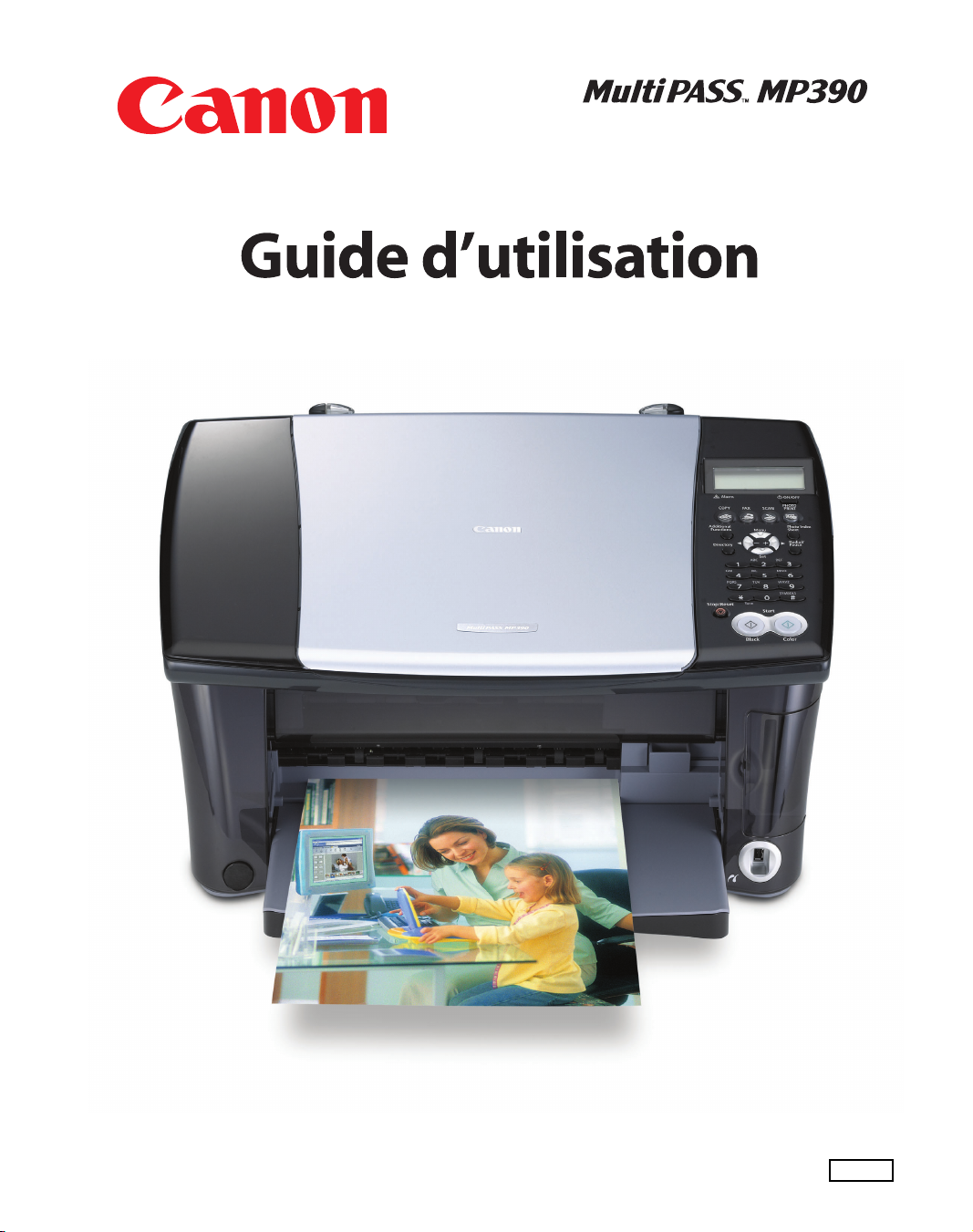
FRA
Page 2
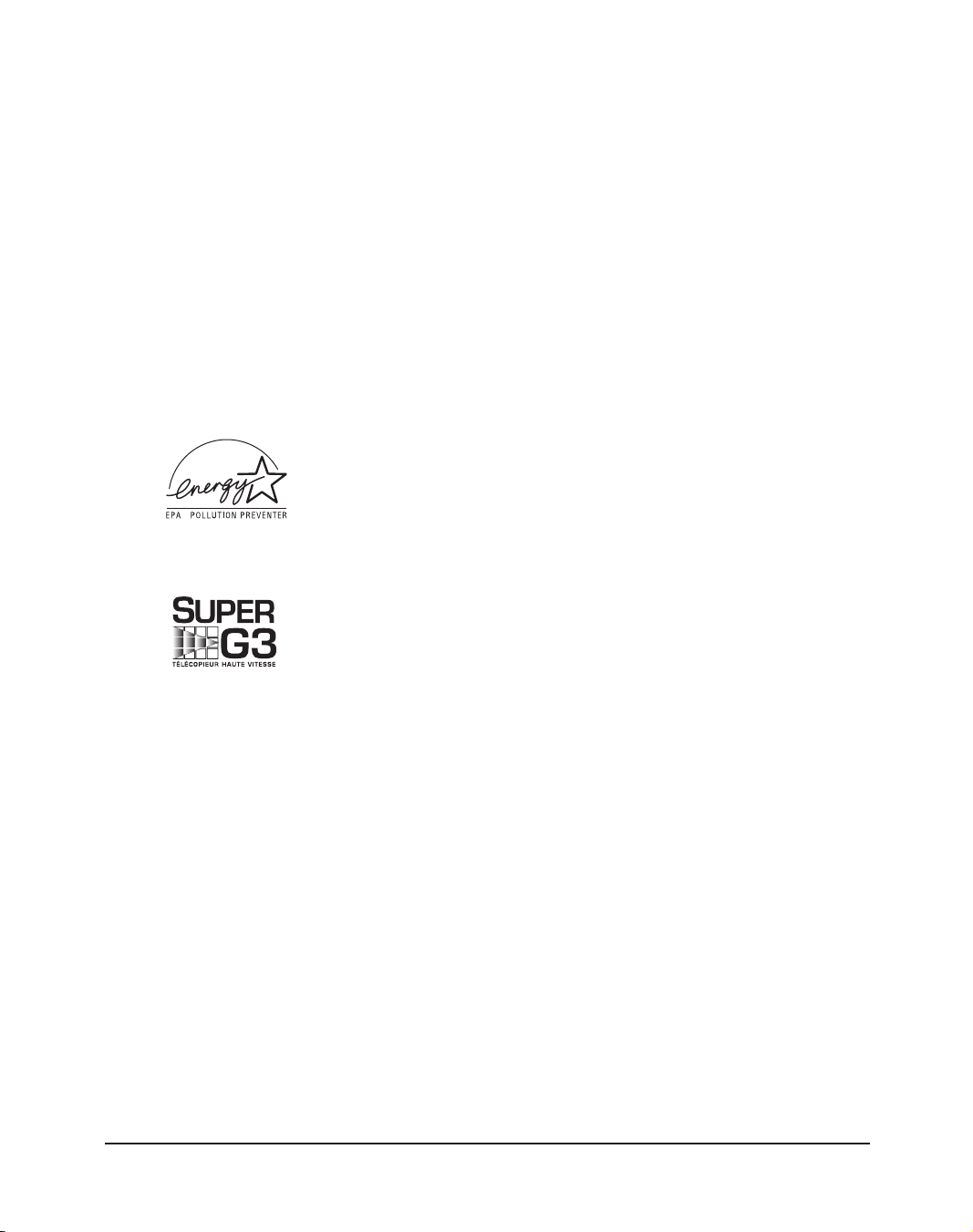
Guide d’utilisation du Canon MP390.
Copyright
Le présent manuel fait l’objet de droits d’auteur de la part de Canon U.S.A., Inc. et tous droits sont
réservés.
En vertu des lois sur les droits d’auteur, le présent manuel ne peut être reproduit sous quelque forme
que ce soit, en tout ou en partie, sans le consentement préalable de Canon U.S.A., Inc.
© 2004 Canon U.S.A., Inc.
Clause exonératoire
recommandations contenus aux présentes ainsi que dans tous les guides ou documents connexes sont
Canon U.S.A., Inc. a revu rigoureusement le présent manuel de manière à ce qu’il constitue un guide facile
d’utilisation pour l’appareil Canon de série MP390. Tous les énoncés, renseignements techniques et
fiables, mais leur exactitude et leur exhaustivité ne peut être garantie et ils ne sont pas destinés et ne doivent
pas être interprétés comme constituant une représentation ou des garanties relatives aux produits décrits.
Les spécifications sont susceptibles d’être modifiées sans préavis.
En tant que partenaire ENERGY STAR, Canon U.S.A., Inc. certifie que ce produit
répond aux directives d’ENERGY STAR en matière d’économie d’énergie.
Toutes les informations concernant des produits autres que Canon ont été compilées à partir de
renseignements disponibles au public. Leur exactitude ne fait l’objet d’aucune garantie.
Exif Print
Cet appareil prend en charge Exif 2.2 (aussi désigné comme « Exif Print » ).
Exif Print est une norme destinée à améliorer la communication entre les caméras numériques et
les imprimantes
En se branchant à une caméra numérique conforme à la norme Exif Print, les données image de la
caméra au moment de la prise de vue sont utilisées et optimisées pour donner des imprimés de très
haute qualité.
Super G3 est une dénomination qui désigne la nouvelle génération de télécopieurs qui
utilisent des modems 33,6 kilobits-seconde* de norme UIT-T V.34. Les télécopieurs
haute vitesse Super G3 assurent des vitesses de transmission d’environ 3
secondes-page* qui permettent une réduction des frais de ligne téléphonique.
Vitesse de transmission par télécopieur d’environ 3 secondes-page selon le tableau d’essais n˚ 1 de l’UIT-T
(mode standard) à une vitesse de modem de 33,6 kilobits-seconde. Le réseau téléphonique public commuté
(RTPC) soutient actuellement des vitesses de modem de 28,8 kilobits-seconde ou moins, selon l’état des
lignes téléphoniques.
*
Page 3
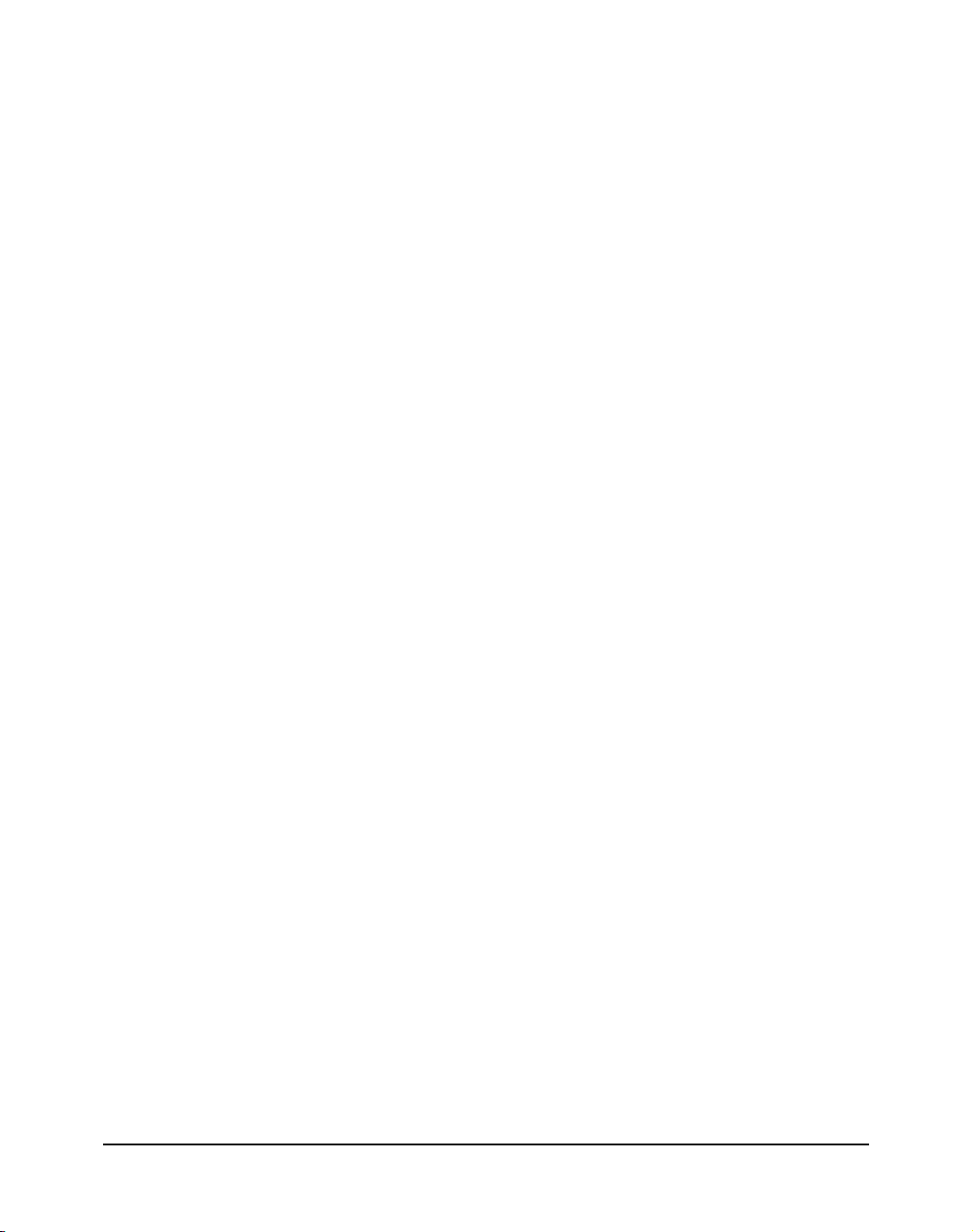
Marques de commerce
• Canon est une marque de commerce déposée.
• ScanGear est une marque de commerce déposée de Canon Inc.
• MultiPASS est une marque déposée de Canon Inc.
• Microsoft
®
et Windows® sont des marques déposées de Microsoft Corporation aux États-Unis et
dans d’autres pays.
• CompactFlash™ est une marque déposée de SanDisk Corporation.
•MEMORY STICK
®
est une marque déposée de Sony Corporation.
• SmartMedia™ est une marque déposée de Toshiba Corporation.
• Microdrive™ est une marque déposée de International Business Machines Corporation.
• MultiMediaCard™ est une marque déposée de MultiMediaCard Association.
• xD-Picture Card™ est une marque déposée de Fuji Photo Film Corporation.
• SD Secure Digital™ est une marque déposée de Toshiba Corporation.
• Les autres marques et noms de produits sont des marques, déposées ou non, ou des marques de
service de leur propriétaire respectif.
Canon U.S.A., Inc.
One Canon Plaza
Lake Success, NY 11042, U.S.A.
1
Page 4
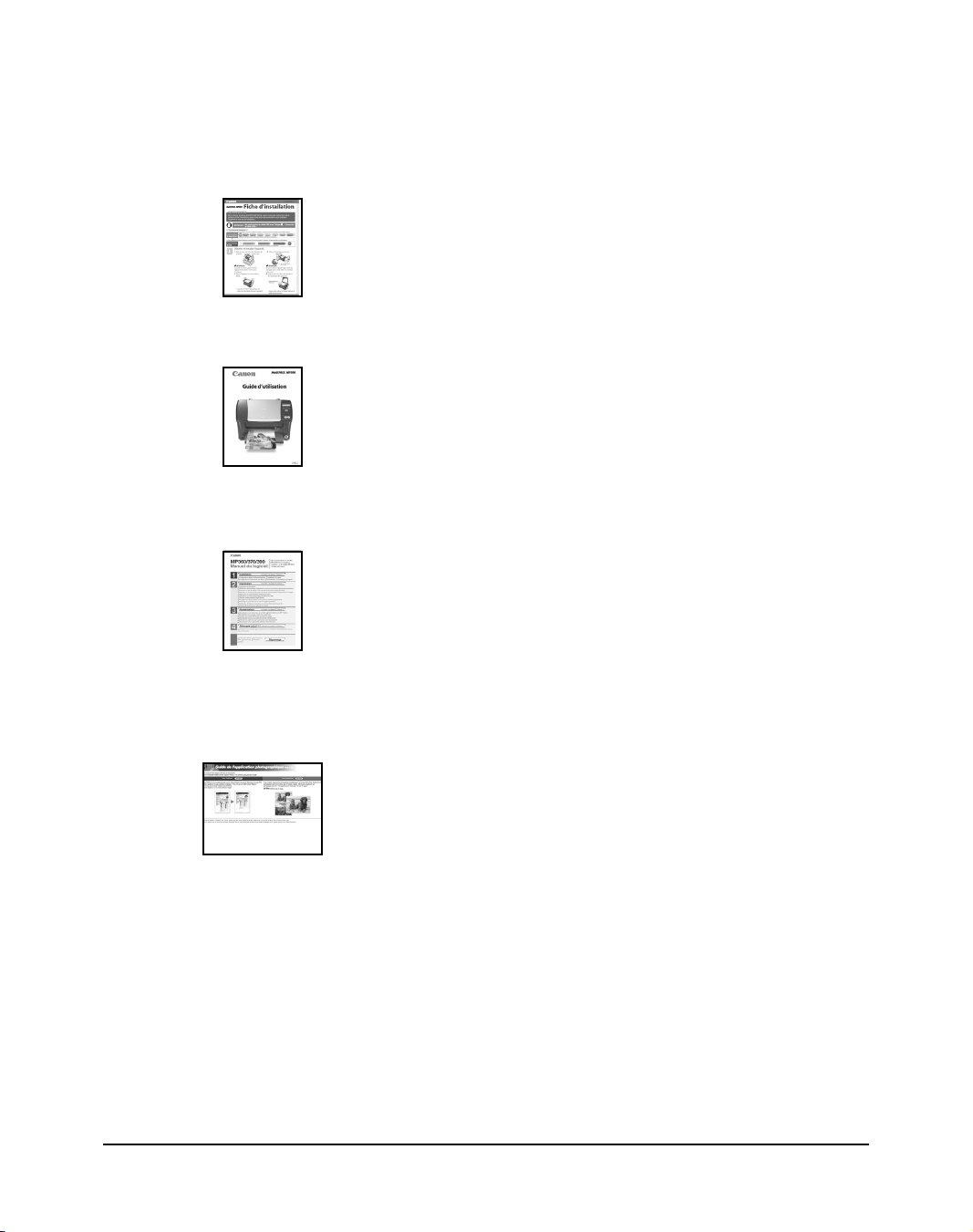
Utilisation de la documentation
Fiche d’installation
(Documentation imprimée)
Guide d’utilisation
(Le présent guide)
Guide du logiciel
(Documentation
électronique)
Guide des Applications
Photo
(Documentation
électronique)
Lire d’abord cette fiche !
Cette fiche comporte des instructions pour l’installation de
l’appareil et le rendre prêt à l’emploi.
Suivre toutes les étapes de la fiche avant d’utiliser l’appareil.
Lire ce guide pour commencer à utiliser l’appareil.
Après avoir suivi les instructions de la Fiche d’installation, lire le
présent guide pour obtenir des instructions sur l’impression à partir
de l’ordinateur, l’impression directe de photographies à partir
d’appareils photo numériques et de cartes mémoire, la télécopie, la
reproduction et la numérisation.
Le présent guide est disponible sur le CD-ROM d’installation.
Le consulter pour obtenir des instructions complètes sur
l’impression, la numérisation et la télécopie à partir de l’ordinateur.
Ce guide, compris comme fichier PDF sur le CD-ROM
d’installation, décrit en détails chaque fonction ainsi que les
méthodes d’utilisation des pilotes MP et de la MP Toolbox. Il
décrit aussi le pilote de télécopie. Pour lire ce manuel, consulter la
page 167.
Le présent guide est disponible sur le CD-ROM d’installation.
Ce guide, compris dans le fichier HTML, décrit les logiciels
utilitaires comme Easy-PhotoPrint et Easy-WebPrint sur le
CD-ROM d’installation, et comprend des instructions sur la façon
de lire les données, les diverses méthodes d’impression et des
détails sur les fonctions. Comme le Guide du logiciel, ce guide est
aussi compris sur le CD-ROM d’installation. Pour lire ce manuel,
consulter la page 167.
2
Page 5
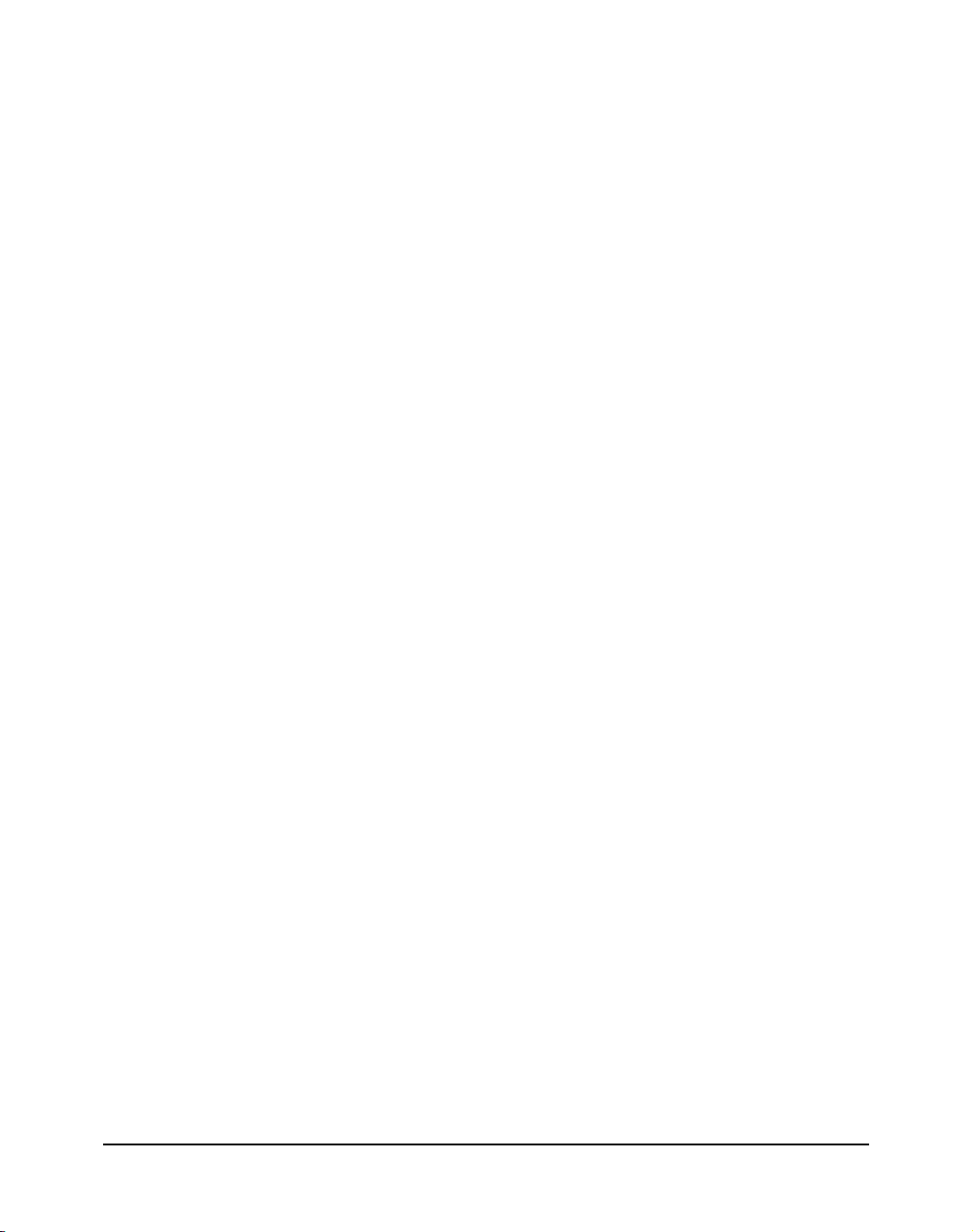
Table des matières
Utilisation de la documentation..........................2
Table des matières.............................................3
Lecture de la documentation .............................7
1 Introduction
Caractéristiques de l’appareil ............................9
Composants principaux et leurs fonctions.......10
Appareil ........................................................10
Panneau de configuration ............................12
Déroulement du Menu .....................................14
2 Gestion des documents et du papier
Documents acceptés .......................................18
Chargement des documents............................19
Recommandations générales sur le papier .....20
Types de papier à ne pas utiliser..................20
Gestion du papier.........................................20
Papiers recommandés et acceptés .................21
Papier spécialisé de Canon .........................21
Sélection du papier approprié......................22
Papier spécialisé de Canon .........................23
Réglage du levier d’épaisseur papier ..............27
Chargement du papier.....................................28
Chargement de papier .................................28
Chargement des enveloppes .......................29
3 Copier
Documents convenant à la copie.....................31
Réglage du format et du type de papier ..........31
Copie de documents........................................32
Réglage de la qualité de l’image......................33
Réglage de l’exposition (Densité) ....................34
Réduction ou agrandissement d’une copie......34
Utilisation de taux de reproduction
prédéfinis..............................................34
Utilisation de taux de reproduction
personnalisés .......................................35
Copier une image pour qu’elle corresponde
à la taille de la page .............................36
Fonctions de copie avancées ..........................36
Copier deux pages sur une seule ................37
Copie sans bordures ....................................38
Répétition d’une image sur une page ..........40
Création d’une image miroir.........................42
Réduction d’une image pour convenir à la
page .....................................................43
4 Impression photo
à partir d’une carte mémoire
Cartes mémoire compatibles...........................45
Insertion/Retrait d’une carte mémoire .............46
Insertion d’une carte mémoire .....................46
Retrait d’une carte mémoire.........................47
Fonctions d’impression pratiques ....................48
Réglage pour impression sans bordures .....48
Réglage de l’impression photo vivante
(vivid photo) ......................................... 49
Réglage de l’impression de la date ............. 50
Impression à l’aide de Photo Index ................. 51
Impression de toutes les images..................... 55
Impression d’un index ..................................... 57
Impression d’un index.................................. 58
Impression d’une seule image..................... 60
Impression d’une série d’images................. 62
Impression en format DPOF (Format de
commande d’impression numérique)... 65
5 Imprimer directement à partir d’un
appareil photo numérique
Types de papiers pour appareil
photo numérique.................................. 67
Imprimer directement à partir d’un appareil
photo numérique.................................. 68
6 Connaissance du logiciel
Installation du logiciel ...................................... 70
Configuration système .................................... 70
Composants du logiciel ................................... 72
Pilotes MP ................................................... 72
MP Toolbox.................................................. 72
Logiciel utilitaire ........................................... 72
Utilisation de MP Toolbox pour scanner des
images ................................................. 72
Désinstallation, réinstallation du logiciel.......... 73
Désinstallation de MP Toolbox..................... 73
Désinstallation des pilotes MP..................... 74
Réinstallation ............................................... 74
7 Impression à partir de l’ordinateur
Avant d’imprimer ............................................. 75
Le logiciel (pilotes MP) est-il installé ?.........75
L’appareil est-il précisé comme étant [Réglé
comme imprimante par défaut]? .......... 75
Le bac d’alimentation contient-il le
bon papier?..........................................75
Impression de documents ............................... 76
Annulation de l’impression .............................. 77
Modification des paramètres d’impression...... 77
Modification des paramètres d’impression à
l’aide du Conseiller d’impression ......... 78
Modification manuelle des paramètres
d’impression......................................... 78
8 Numériser
À propos de la numérisation ........................... 79
Avant de numériser ......................................... 79
Méthodes de numérisation..............................79
Numérisation à l’aide de MP Toolbox .......... 80
Numérisation à partir d’un logiciel
d’application......................................... 81
3
Page 6
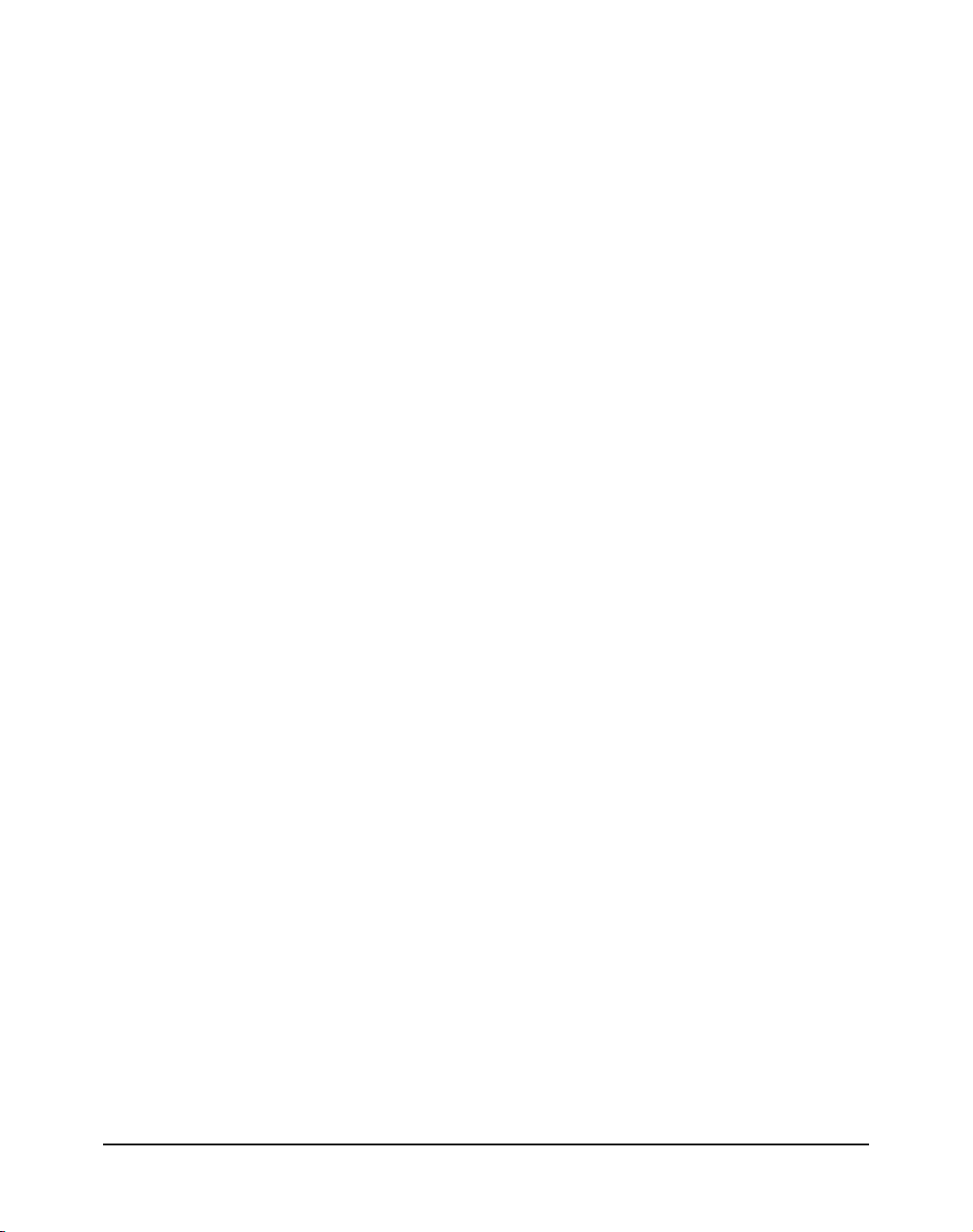
Numérisation à l’aide du panneau de
configuration de l’appareil ....................82
9 Préparation de l’appareil pour
transmettre une télécopie
Exemples de branchements de ligne
téléphonique à l’appareil ......................83
Utilisation comme télécopieur seulement.....83
Branchement d’un téléphone ou d’un
répondeur.............................................83
Réglage du type de ligne téléphonique ...........84
Enregistrement des renseignements sur
l’expéditeur ...........................................85
Directives de d’enregistrement des chiffres,
lettres et symboles ...............................86
Enregistrement de la date et de l’heure......87
Pour enregistrer le numéro de télécopieur/
téléphone et nom d’expéditeur
(Renseignements sur l’expéditeur).......87
Composition par répertoire..............................88
Enregistrement de la composition par
répertoire ..............................................88
Changer ou supprimer une entrée...............90
Pour imprimer la liste de
COMPOS REPERT..............................91
Réglage de l’heure d’été..................................92
Sommaire des rapports et listes ......................94
RAPPORT D’ACTIVITÉ...................................95
Pour imprimer le RAPPORT D’ACTIVITÉ...95
LISTE DONNEES UTILISATEUR....................95
Pour imprimer la LISTE DONNEES
UTILISATEUR ......................................95
RAPPORT ÉMISSION.....................................96
RAPPORT DE RÉCEPTION ...........................96
10 Transmission de télécopies
Documents convenant à la télécopie ...............97
Débit de tranmission des télécopies ................97
Avant de transmettre des télécopies................98
Réglage de la qualité de l’image
(Définition de télécopie)........................98
Réglage de la densité ..................................98
Méthodes de transmission...............................99
La transmission à partir de l’appareil
(transmission par mémoire).................99
Transmission de télécopies à partir de
l’ordinateur............................................99
Utilisation de la Composition à partir du
répertoire ............................................100
Composition du numéro à l’aide de la
Composition à l’aide du répertoire .....100
Recomposition d’un numéro occupé .............100
Recomposition manuelle............................100
Recomposition automatique.......................100
Documents stockés en mémoire ...................101
Impression d’une liste de documents en
mémoire .............................................101
Impression ou effacement d’un document en
mémoire............................................. 101
Vérification des détails d’un document en
mémoire............................................. 103
Composition spéciale .................................... 103
Composition par le biais d’un standard
téléphonique ...................................... 103
Commutation temporaire à la composition par
tonalité ............................................... 103
Transmission/Réception à l’aide du ECM .. 104
11 Réception de télécopies
Débit de réception des télécopies ................. 105
Modes réception............................................ 106
Si on souhaite recevoir des télécopies
automatiquement de même que des
appels vocaux :.................................. 106
Si on veut que l’appareil reçoive uniquement
et automatiquement des télécopies ou si
on possède une ligne téléphonique
consacrée exclusivement à la
télécopie : .......................................... 106
Dans le cas d’une sonnerie distinctive
(DRPD) de la compagnie
de téléphone :.................................... 107
Si on reçoit surtout des communications
vocales et parfois des télécopies ou
qu’on souhaite recevoir les télécopies
manuellement : .................................. 107
Si on souhaite recevoir des messages
vocaux sur le répondeur et recevoir
automatiquement des télécopies :..... 107
Réglage du mode réception..........................108
Annulation de la réception............................. 108
Réception en mémoire .................................. 109
Format et type de papier...............................109
12 Entretien
Remplacement des réservoirs d’encre..........110
Avertissement de bas niveau d’encre........ 110
Quand remplacer un réservoir d’encre...... 110
Réservoirs d’encre compatibles ................ 110
Remplacement d’un réservoir d’encre....... 111
Remise à zéro du compteur d’encre.......... 114
Vérification du niveau d’encre ................... 115
Entretien de la tête d’impression ................... 116
Organigramme d’entretien de la tête
d’impression....................................... 116
Impression du motif de contrôle des
buses ................................................. 117
Confirmation du motif de contrôle des
buses ................................................. 118
Nettoyage de la tête d’impression. ............ 119
Aligner la tête d’impression ....................... 120
Utilisation de la fonction d’étalonnage ....... 121
Réglage de la Minuterie économiseur
d’énergie............................................122
4
Page 7
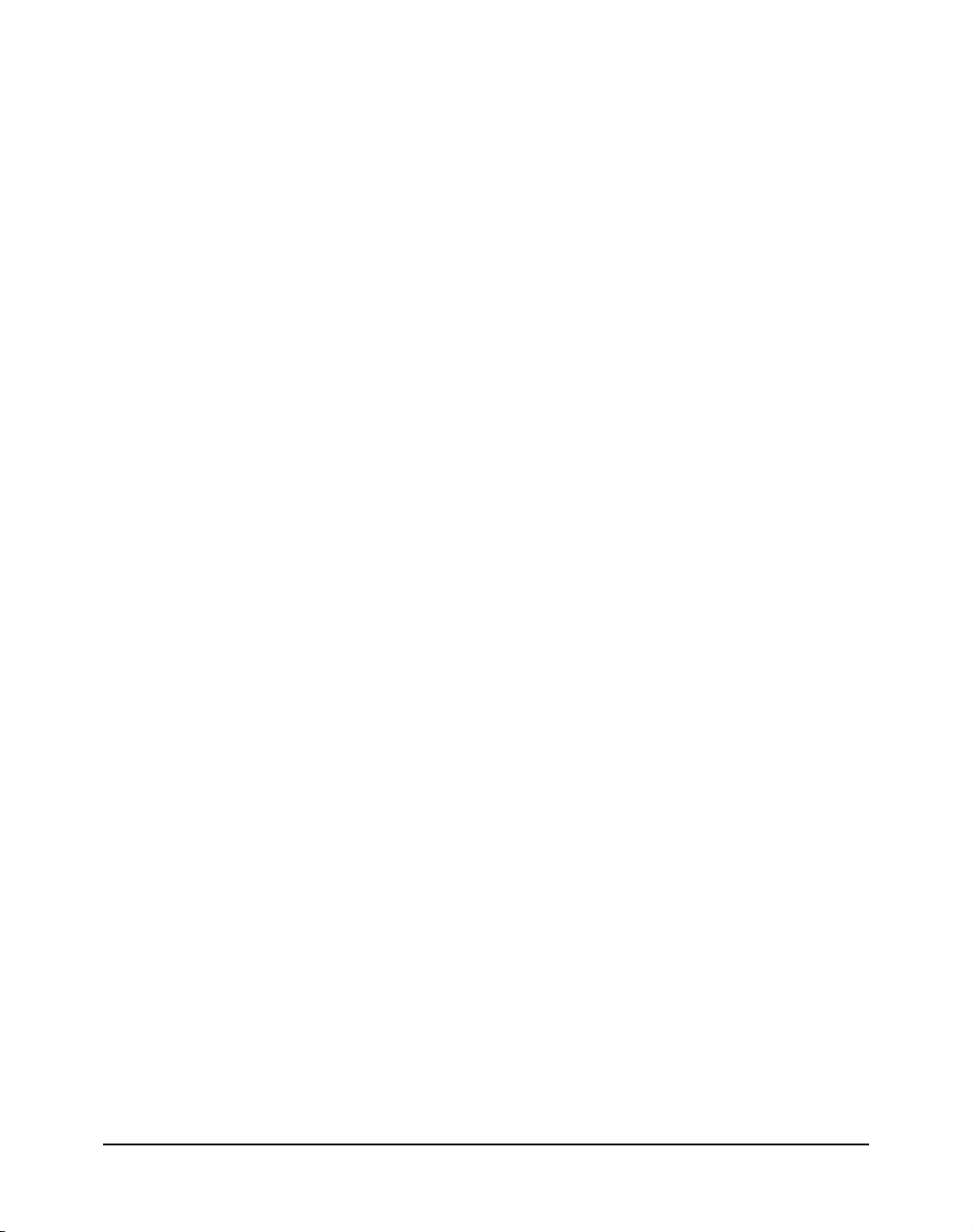
Nettoyage de l’appareil ..................................123
Nettoyage de la vitre d’exposition et du
couvercle de document ......................123
Nettoyage de l’extérieur .............................123
Nettoyage du rouleau.................................123
13 Dépannage
Logiciel...........................................................125
Problèmes d’installation et de désinstallation
du logiciel ...........................................125
Pilotes MP/MP Toolbox.............................125
MP Toolbox uniquement ...........................125
Pilotes MP uniquement .............................125
Généralités ....................................................127
Le papier est coincé ....................................127
Retrait du papier coincé ............................127
Le couvercle ne peut se fermer...................128
Le capot interne ne peut se fermer...........128
Le plateau de sortie papier ne peut
se fermer ............................................128
Le plateau de sortie papier ne peut
s’ouvrir................................................128
Lorsque le voyant Alarm clignote................129
Rien n’est affiché sur l’LCD
(Affichage à cristaux liquides)
(Aucune alimentation). .......................129
Problèmes de reproduction .........................130
Ne peut rien imprimer, ne peut pas imprimer
correctement ......................................130
Le papier gondole .....................................131
La production s’arrête en cours
d’exécution .........................................131
Copier ............................................................132
Problèmes de reproduction .........................132
Carte mémoire ...............................................132
Problèmes de carte mémoire ......................132
La carte mémoire n’est pas reconnue.......132
Les images sur la carte mémoire ne sont
pas reconnues....................................133
Ne peut imprimer correctement à partir
d’une carte mémoire...........................133
Impossible d’écrire à partir de l’ordinateur
sur une carte mémoire .......................134
Le disque amovible ne s’affiche pas dans
Windows Explorer ..............................134
L’icône [Déconnecter/Éjecter] ne s’affiche
pas (Windows 2000)...........................134
L’appareil n’apparaît pas dans
[Périphériques matériels] dans la case
dialogue [Ajout/Suppression de matériel]
(Windows 2000) .................................135
On ne peut afficher [Miniatures] dans
Windows Explorer (Windows 2000) ...135
La carte mémoire n’est pas reconnue en
tant que lecteur autre que
[Disque amovible]...............................135
Impossible de démarrer l’ordinateur .........135
Imprimer (à partir de l’ordinateur).................. 136
Problèmes d’impression à partir de
l’ordinateur ......................................... 136
Impossible d’imprimer avec une imprimante
partagée............................................. 137
Télécopier ..................................................... 137
Problèmes de réception de télécopies........ 137
Impossible de recevoir une télécopie,
impossible d’en imprimer. .................. 137
Impossible de recevoir des télécopies
automatiquement...............................138
Si l’appareil ne passe pas automatiquement
d’un appel vocal à un appel
télécopie ............................................ 138
Mauvaise qualité de la télécopie reçue.... 139
Impossible de recevoir une télécopie en
mode Correction d’erreur (ECM) ....... 139
Il y a des erreurs répétées lorsqu’on reçoit
une télécopie ..................................... 139
Problèmes de transmission
de télécopies...................................... 139
Impossible de transmettre
une télécopie ..................................... 139
Impossible de transmettre clairement
une télécopie ..................................... 140
Impossible de transmettre une télécopie en
mode Correction d’erreurs (ECM)...... 140
Il y a des erreurs répétées lorsqu’on
transmet une télécopie. ..................... 141
Problèmes de téléphone............................. 141
Composition impossible ........................... 141
Le téléphone se débranche pendant un
appel.................................................. 141
Si l’alimentation est coupée par accident. .. 142
Numériser...................................................... 143
Problèmes de numérisation ........................ 143
On a tenté de créer un PDF pages multiples,
mais il est impossible de numériser
plusieurs documents .......................... 146
Lorsqu’on clique sur un bouton de MP
Toolbox, une autre application non
voulue s’ouvre.................................... 146
On a ouvert la case dialogue Propriétés à
partir de l’icône [Scanneurs et
appareils-photo] et on a modifié les
paramètres mais ces derniers n’ont
pas été activés (Windows 2000)........ 146
Impossible d’analyser correctement avec
l’analyse multiple ............................... 147
L’image numérisée est affichée en grand
(petit) format à l’écran de
l’ordinateur ......................................... 147
Messages de l’LCD ....................................... 148
Impossible d’imprimer correctement à partir d’un
appareil photo numérique.................. 153
5
Page 8
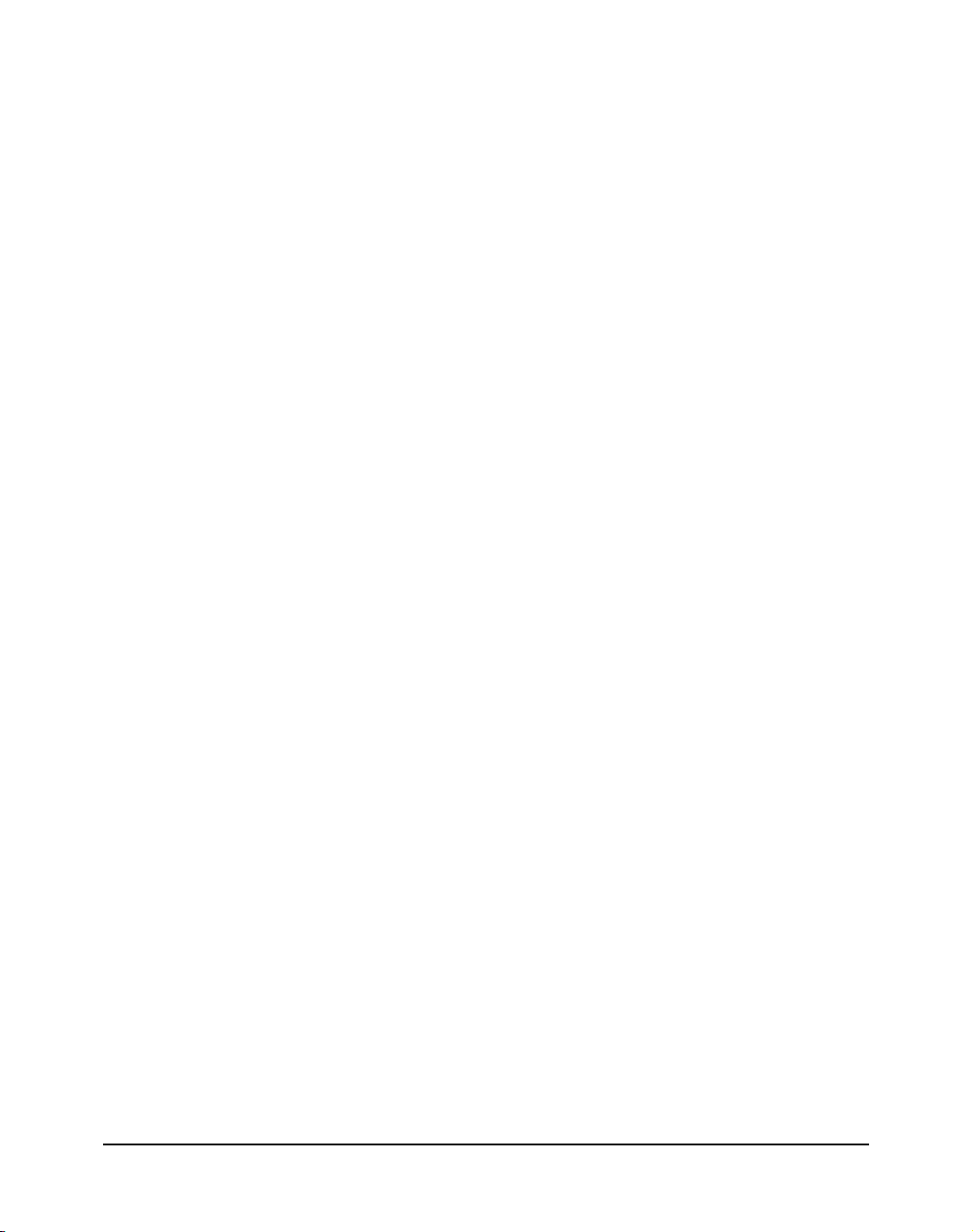
14 Annexe
Façon de modifier les paramètres et explication
de leur contenu...................................155
Pour accéder aux paramètres de
l’appareil.............................................155
Paramètres ....................................................156
Touche de fonction : [COPY] ......................156
Touche de fonction : [FAX] .........................157
Touche de fonction : [PHOTO PRINT]........157
Touche de fonction :
[Additional Functions] .........................158
Paramètres des types de papier....................165
Pour la reproduction...................................165
Pour impression photo ...............................165
Impression de feuille Photo Index ..............166
Affichage de manuels électroniques sur le
CD-ROM d’installation........................167
À propos du Guide du logiciel........................169
À propos du Guide des Applications Photo...170
Utilisation de l’aide en ligne ...........................170
Utilisation du Logiciel utilitaire........................170
Consignes de sécurité ...................................171
Limites juridiques sur l’utilisation du produit et
des images .........................................176
Utilisateurs aux États-Unis.............................176
Exigences de préinstallation de l’équipement
de télécopie Canon ............................176
Branchement de l’équipement ...................177
En cas de défaillance de l’équipement.......177
Droits de la compagnie de téléphone.........177
Avis de la FCC ...........................................178
Utilisateurs au Canada ..................................179
Exigences de préinstallation de l’équipement
de télécopie Canon ............................179
Spécifications.................................................181
Généralités.................................................181
Configuration système ...............................183
Spécifications de l’encre ............................183
Spécifications de reproduction...................183
Spécifications d’impression photos............183
Spécifications télécopieurs.........................184
Spécifications téléphoniques......................184
Spécifications d’impression........................185
Spécifications de numérisation ..................185
Index..............................................................186
6
Page 9
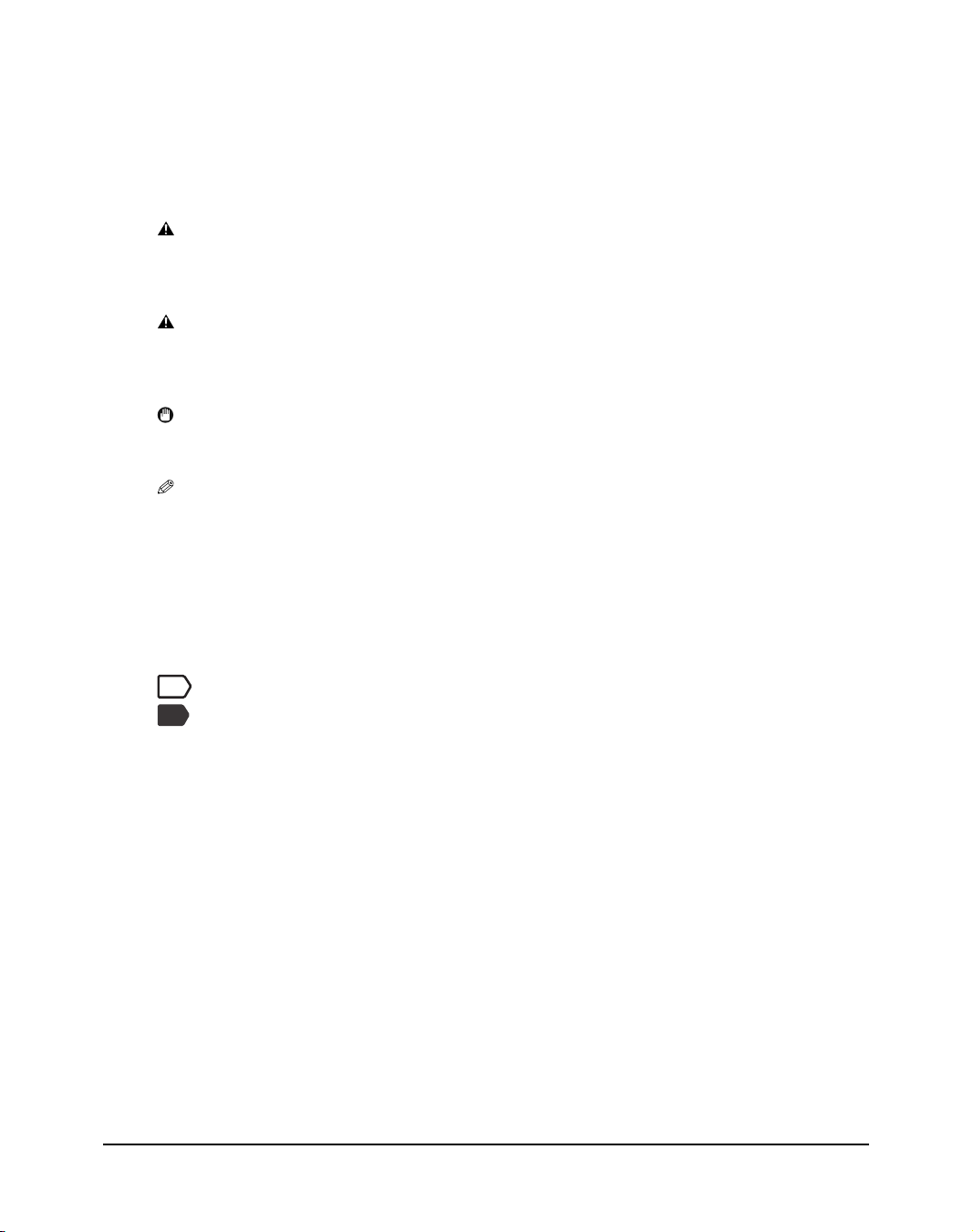
Lecture de la documentation
Symboles utilisés dans le présent Guide
Lire la liste des symboles utilisés dans le présent guide. Les symboles suivants sont utilisés pour
indiquer des instructions importantes. S’assurer de se conformer à ces instructions.
AVERTISSEMENT
ATTENTION
IMPORTANT
REMARQUE
Consulter la Fiche
d’installation
Consulter le Guide du
logiciel
(Consulter la page nn) Indique un numéro de page où l’on pourra trouver des informations
FAX
PC
z (Titre de
commande
secondaire
d’exploitation)
1. (Étape secondaire
d’exploitation)
Indique un avertissement concernant des opérations pouvant
entraîner un décès ou des blessures personnelles si elles ne sont pas
exécutées correctement. Toujours respecter ces avertissements pour
utiliser l’appareil en toute sécurité.
Indique une précaution concernant des opérations pouvant entraîner
des blessures personnelles ou des dommages matériels si elles ne sont
pas exécutées correctement. Toujours respecter ces précautions pour
utiliser l’appareil en toute sécurité.
Indique des avertissements de fonctionnement et des restrictions.
S’assurer de lire ces articles afin d’utiliser l’appareil correctement et
d’éviter de l’endommager.
Indique des remarques relatives au fonctionnement ou des explications
supplémentaires. Il est vivement recommandé de lire ces points.
Consulter la Fiche d’installation pour obtenir de plus amples
renseignements.
Consulter le Guide du logiciel (inclus sur le CD-ROM d’installation) pour
obtenir de plus amples renseignements.
complémentaires.
Indique la description de l’appareil lorsqu’il est utilisé comme télécopieur.
Indique la description de l’appareil lorsqu’il est branché à un ordinateur.
Utilisé pour une opération qui peut être effectuée dans les commandes
secondaires.
Utilisé pour expliquer chaque opération d’une commande secondaire.
7
Page 10
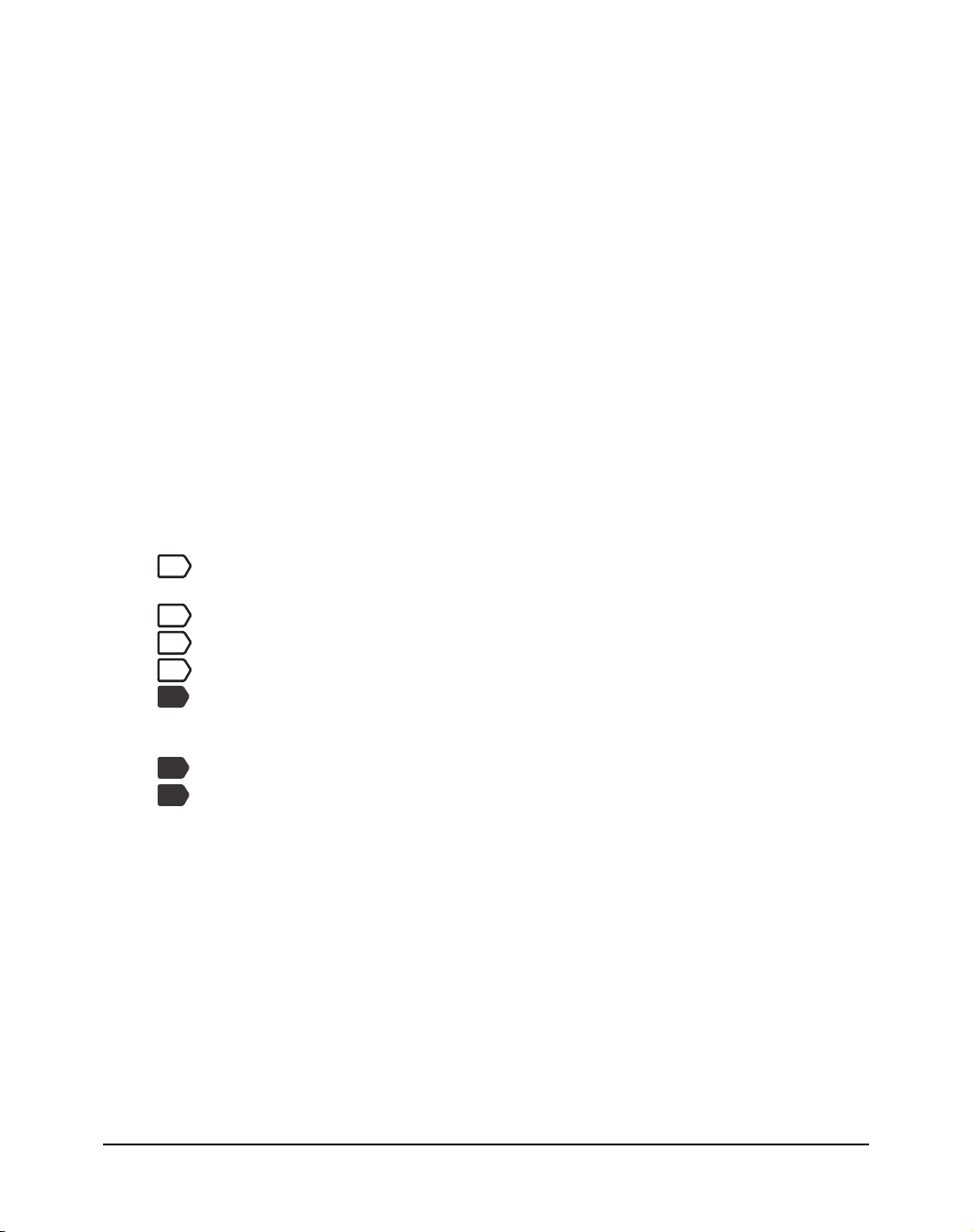
Touches utilisées dans le présent Guide
Lire les descriptions ci-dessous des notations des touches et messages utilisés dans le présent guide.
[nom des touches] Le texte entre ces crochets indique une touche sur le panneau de
fonctionnement de l’appareil ou un élément à traiter sur l’ordinateur.
Exemple : [Color]
<message> Le texte compris entre ces crochets indique un message ou un élément
sélectable de menu qui s’affiche sur l’écran (affichage à cristaux liquides).
Exemple : <PAP PHOTO PROF>, <DESACTIVE>
Termes utilisés dans le présent Guide
Lire la liste ci-dessous des termes et abréviations utilisés dans le présent guide.
appareil Terme général utilisé pour représenter le MP390.
réglage par défaut Réglage qui reste en vigueur tant qu’on ne le modifie pas.
document Feuilles de papier, pages de livre ou photographies originales copiées,
télécopiées ou scannées à l’aide de l’appareil.
papier Papier sur lequel l’appareil peut imprimer.
menu Liste de paramètres pouvant être sélectionnés et modifiés. Un menu possède
un titre qui apparaît sur l’écran d’affichage.
numéro de
FAX
transaction
No EM/REC Indique le numéro de transaction.
FAX
EM Indique l’emission.
FAX
REC Indique la réception.
FAX
cliquer,
PC
cliquer deux
fois
pointer Indique le déplacement du pointeur de la souris sur l’élément voulu.
PC
cliquer du
PC
bouton droit
/(Oblique) Utilisé lors d’une liste consécutive de SE ou de noms de modèles. Par
Un numéro de quatre chiffres attribué automatiquement à un document
envoyé ou reçu.
Indique la sélection d’une commande ou d’une option sur l’ordinateur,
généralement à l’aide d’une souris.
Indique de cliquer du bouton droit de la souris.
exemple, « Windows 2000/XP » indique « Windows 2000 » et « Windows
XP ».
8
Page 11
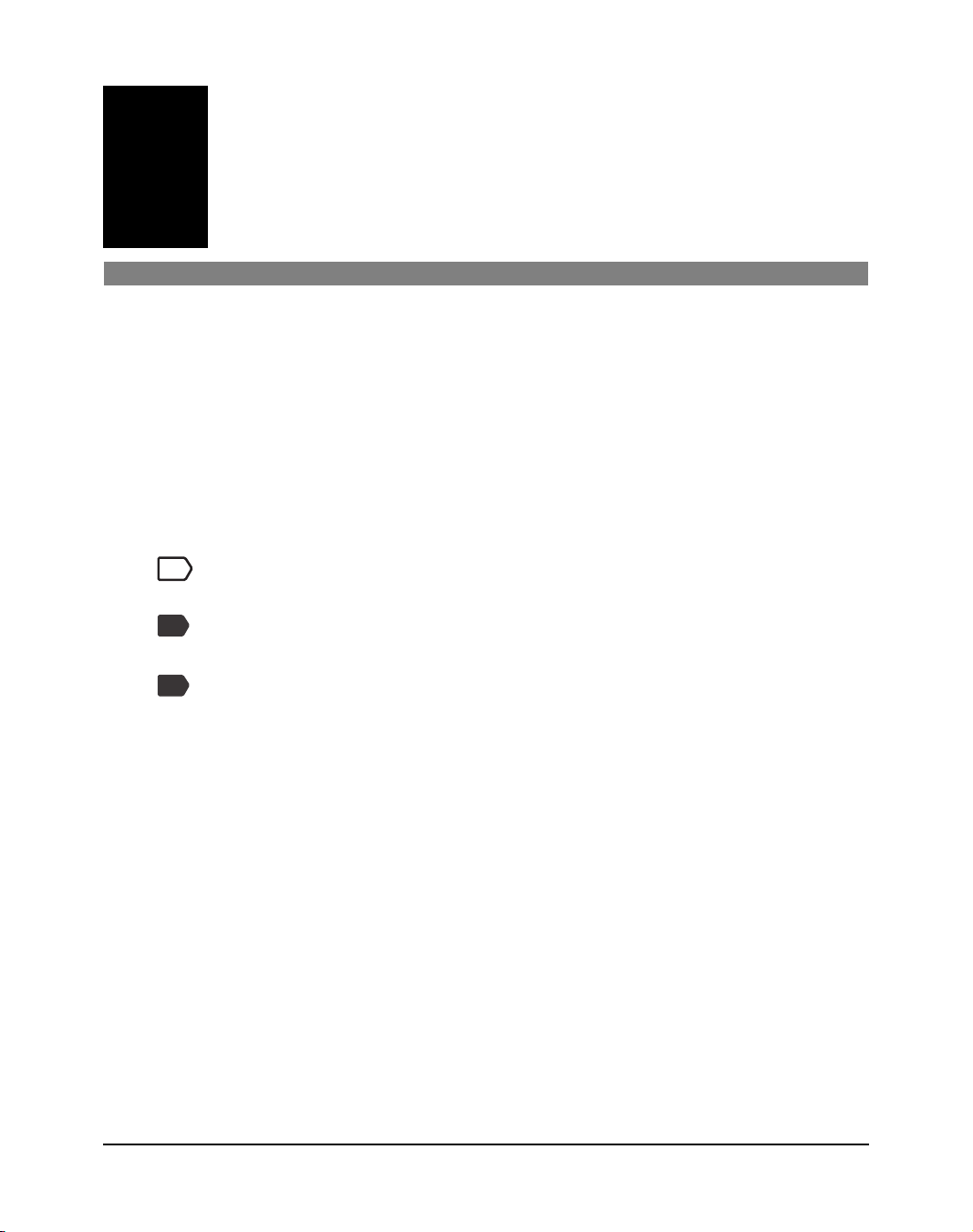
Chapitre
1
Introduction
Caractéristiques de l’appareil
Merci d’avoir acheté l’appareil Canon MP390. Cet appareil incorpore les fonctions suivantes en un
seul appareil d’utilisation facile.
Imprimante photo de . . .
bureau
Copieur . . . . . . . . . . . . . . Effectue des copies couleur ou noir et blanc. Des fonctions de
Télécopie . . . . . . . . Télécopie en couleur et noir et blanc partir de l’appareil ou envoie des
FAX
Imprimante . . . . . . Imprime des photographies ainsi que des documents en couleurs vives
PC
Scanneur. . . . . . . . . Analyse par balayage des images haute définition vers l’ordinateur et
PC
L’appareil peut aussi être utilisé comme appareil autonome pour la copie l’impression
photographique et la télécopie. Alternativement, le branchement de l’appareil sur un ordinateur
offre une imprimante/copieur/télécopieur/scanneur de bureau entièrement intégrée. Le logiciel
utilitaire fourni avec l’appareil permet de procéder, sans effort et avec efficacité, à une grande
variété de tâches à partir de l’ordinateur.
Imprime des images de qualité photographique à partir d’un appareil
photo numérique ou d’une carte mémoire sans l’aide d’un ordinateur.
reproduction avancées peuvent également être utilisées pour les
copies.
télécopies à partir de l’ordinateur.
et en noir et blanc à partir de l’ordinateur.
les traite facilement grâce au logiciel utilitaire fourni.
Chapitre 1 Introduction 9
Page 12
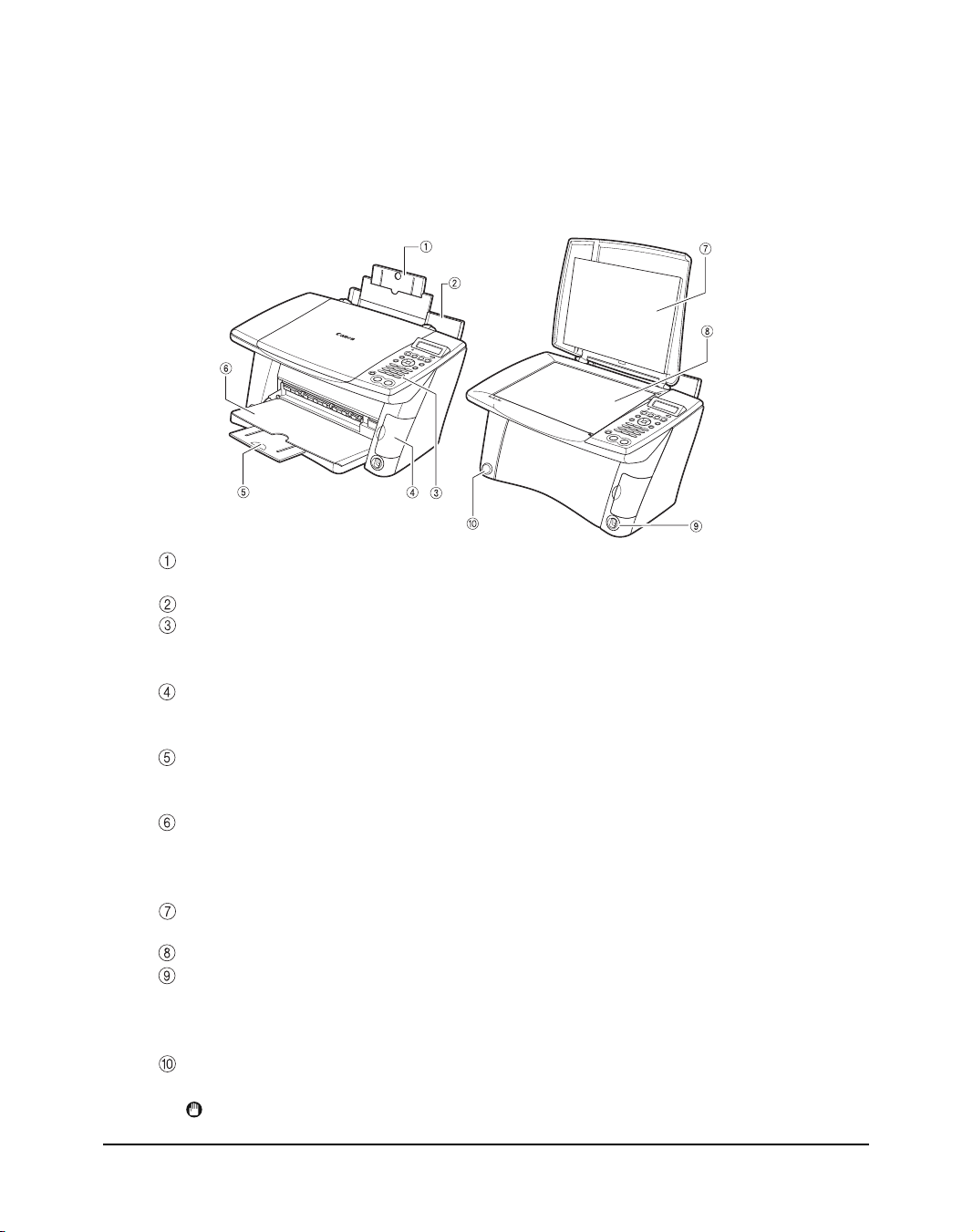
Composants principaux et leurs fonctions
La présente section donne le nom et l’emplacement des principaux composants de l’appareil et décrit
aussi leurs fonctions.
Appareil
z Extérieur
Rallonge du plateau Prend en charge les papiers chargés dans le bac d’alimentation. Le
retirer avant de charger le papier.
Bac d’alimentation Utilisé pour charger le papier.
Panneau de
configuration
Couvercle de fente de
carte
Rallonge du plateau Supporte les imprimés. La tirer en saisissant le cran avant de copier ou
Plateau de sortie
papier
Couvercle de
document
Vitre d’exposition Utilisée pour charger un document à traiter.
Port d’impression
directe (pour
appareil photo
numérique)
Bouton d’ouverture Appuyer sur ce bouton pour ouvrir le plateau de sortie papier de
IMPORTANT
Le plateau de sortie papier ne s’ouvre pas lorsque l’appareil est placé sur un plan incliné.
Affiche l’état de fonctionnement de l’appareil. Il est aussi utilisé pour
modifier ou vérifier les paramètres de chaque fonction. Pour plus de
détails, consulter page 12.
Recouvre la fente de carte. L’ouvrir lors de l’insertion dans la fente
d’une carte mémoire ou d’un adaptateur de carte CompactFlash
contenant une carte mémoire.
d’imprimer. La tenir fermée dans le plateau de sortie lorsqu’elle n’est
pas utilisée.
Les imprimés sortent sur ce plateau. Ouvrir le plateau avant de copier ou
d’imprimer en appuyant sur le bouton d’ouverture. S’il est fermé, le
plateau s’ouvre automatiquement lorsque l’appareil copie ou imprime.
Le tenir fermé dans l’appareil lorsqu’il n’est pas utilisé.
Couvre la vitre d’exposition. L’ouvrir lors du chargement d’un
document sur la vitre d’exposition.
Utilisé pour connecter à l’appareil un appareil photo ou un caméscope
numérique compatible avec PictBridge- ou Bubble Jet Direct- de
Canon, lors de l’impression d’images directement de l’appareil photo.
Pour plus de détails, consulter page 66.
l’appareil.
10 Introduction Chapitre 1
Page 13
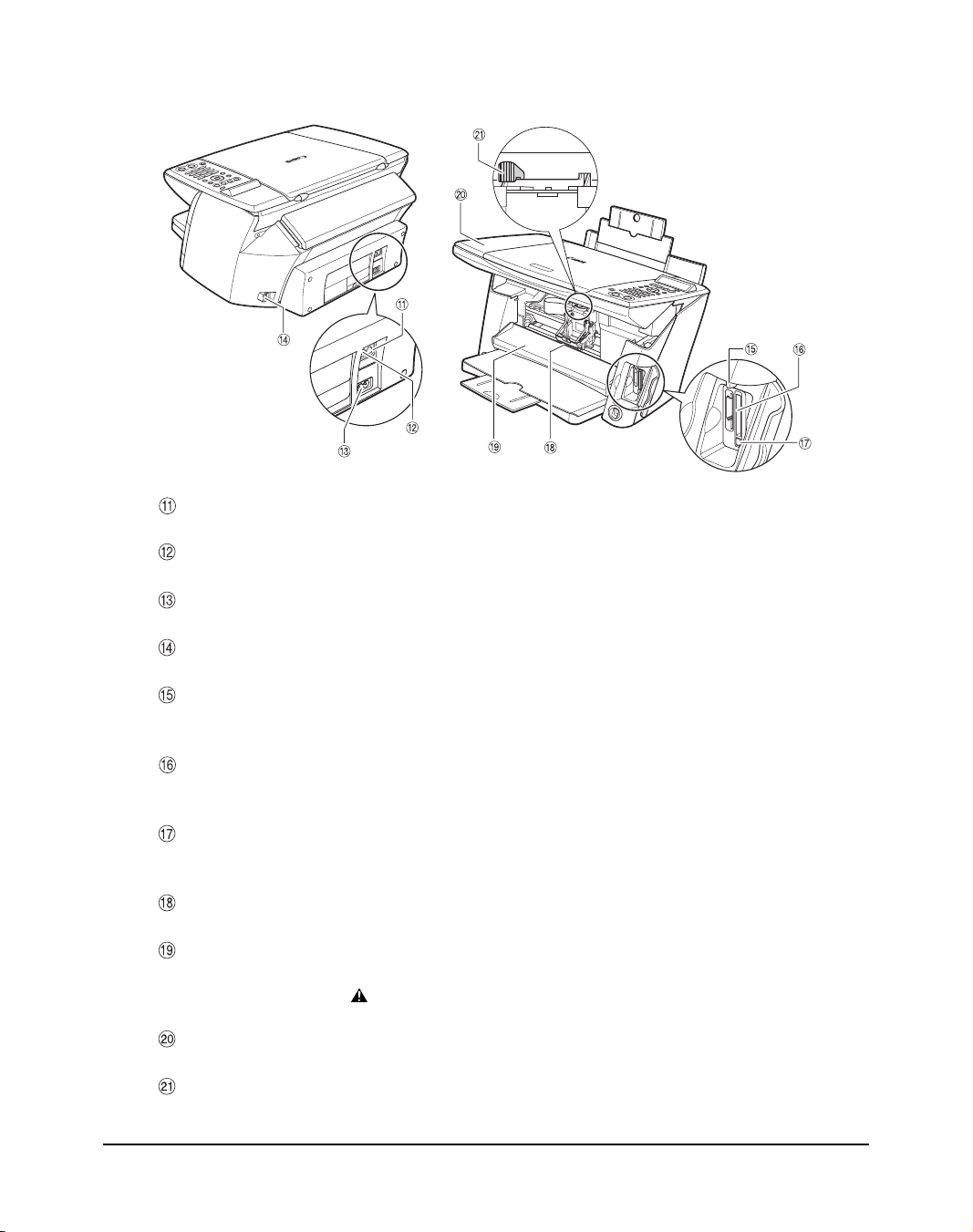
z Vue arrière et intérieur
Prise de dispositif
Branche le dispositif externe.
externe
Prise de ligne
Brnache la ligne téléphonique.
téléphonique
Connecteur
Utilisé pour connecter le cordon d’alimentation à l’appareil.
d’alimentation
Connecteur USB
(pour ordinateur)
Utilisé pour connecter un ordinateur à l’appareil lors de l’impression, de
la télécopie ou de la numérisation à partir de l’ordinateur.
Voyant d’accès S’allume lorsqu’une carte mémoire est insérée dans la fente. Ce voyant
clignote lorsque l’appareil lit ou écrit des données sur la carte mémoire.
Lorsque l’appareil a terminé de lire ou d’écrire sur la carte, le voyant s’éteint.
Fente de carte Insérer une carte mémoire ou un adaptateur de carte CompactFlash
contenant une carte mémoire dans ces fentes lors de l’impression de
photographies. L’appareil est muni de deux différentes fentes de carte.
Touche d’éjection de
carte mémoire
Appuyer sur cette touche pour retirer l’adaptateur de carte
CompactFlash, la carte mémoire Microdrive ou CompactFlash de la
fente de carte. Pour plus de détails, consulter. page 47.
Support de tête
Utilisé pour installer la tête d’impression.
d’impression
Capot interne Ouvrir ce capot lors du réglage du levier d’épaisseur papier, le
remplacement des réservoirs d’encre ou pour dégager un bourrage papier.
ATTENTION
L’impression lorsque le capot est ouvert peut provoquer des blessures.
Scanneur Soulever cet élément jusqu’à ce qu’il se verrouille en place lorsque le
capot interne doit être ouvert.
Levier d’épaisseur
papier
Modifie la distance entre la tête d’impression et le papier en fonction du
type de papier. Régler le levier à la position appropriée au papier chargé.
Chapitre 1 Introduction 11
Page 14
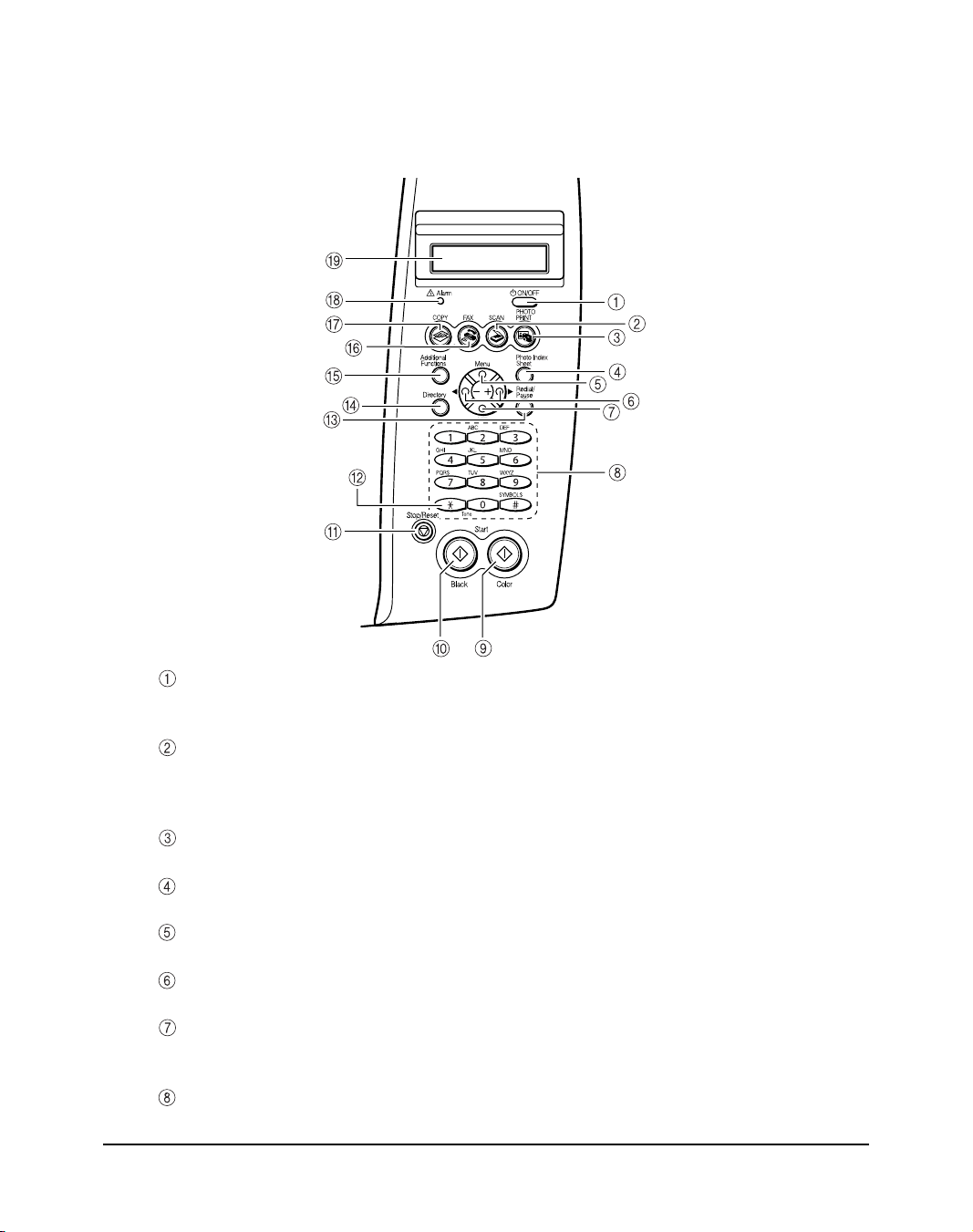
Panneau de configuration
La présente section décrit les touches du panneau de configuration ainsi que leur emplacement et leurs
fonctions.
Touche [ON/OFF] Met l’appareil sous et hors tension. Avant de mettre l’appareil sous
tension, vérifier que le scanneur est fermé. Lors de la mise sous et hors
tension, garder la touche appuyée pendant au moins une seconde.
Touche [SCAN] Met l’appareil en mode de balayage. En mode de balayage, l’appareil
numérise un document vers l’ordinateur en fonction des paramètres
sélectionnés. Cette touche est utilisée lorsque l’appareil est branché à un
ordinateur.
Touche [PHOTO
PRINT]
Touche [Photo Index
Sheet]
Touche [Menu] Donne accès aux réglages pour personnaliser le fonctionnement de
Touches [ (–)] et
[ (+)]
Touche [Set] Sélectionne ou confirme les paramètres. Appuyer aussi sur cette touche
Touches numériques Entrer les valeurs numériques comme le nombre de copies ainsi que les
Met l’appareil en mode d’impression de photographies.
Met l’appareil en mode Photo Index.
l’appareil.
Pour défiler parmi les sélections du menu et augmenter ou diminuer le
nombre de copies ou le numéro du fichier image.
pour revenir en mode d’attente après avoir dégagé un bourrage papier
ou corrigé d’autres erreurs qui interrompent l’impression.
numéros de télécopieur ou de téléphone de même que les caractères.
12 Introduction Chapitre 1
Page 15
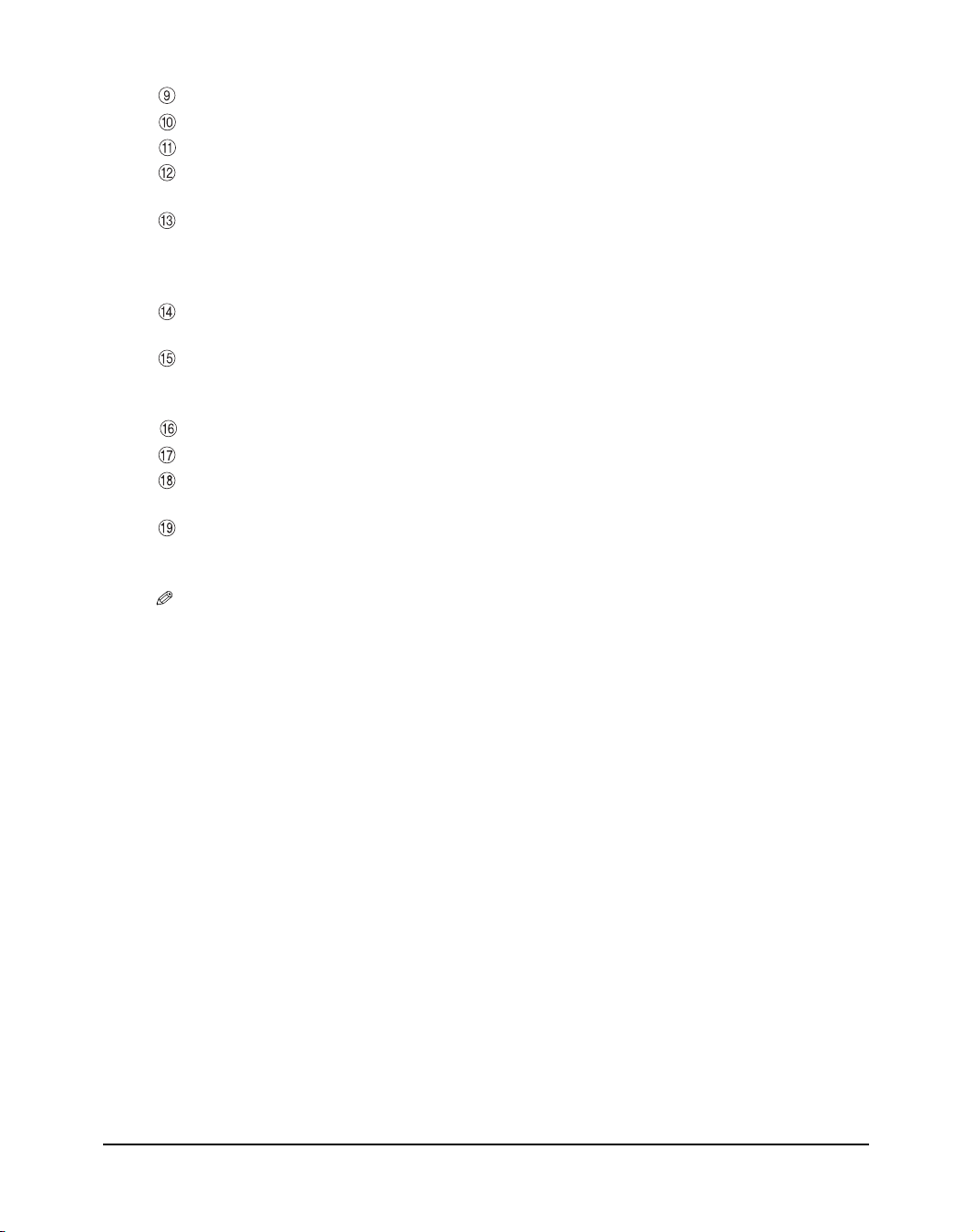
Touche [Color] Démarre la reproduction couleur, la numérisation ou la télécopie.
Touche [Black] Démarre la reproduction noir et blanc, la numérisation télécopie.
Touche [Stop/Reset] Annule les opérations et remet l’appareil en mode d’attente.
Touche [Tone] Commute temporairement à la composition par tonalité. Modifie aussi
le mode lors de l’entrée de caractères.
Touche [Redial/
Pause]
Recompose le dernier numéro composé. Entre aussi des pauses avant ou
après les numéros lors de la composition ou de l’enregistrement Entre
aussi des pauses avant ou après les numéros lors de la composition ou
de l’enregistrement.
Touche [Directory] Utilisée lors de la composition des numéros de téléphone ou de
télécopieur enregistrés dans le répertoire.
Touche [Additional
Functions]
Met l’appareil en mode utilisateur dont les paramètres peuvent être
personnalisés, notamment les paramètres d’avertissement de niveau bas
d’encre, les divers paramètres de télécopie et d’entretien.
Touche [FAX] Met l’appareil en mode de télécopie.
Touche [COPY] Met l’appareil en mode de copie.
Voyant Alarm Clignote lorsque l’appareil est mis sous ou hors tension, lorsqu’il se
produit une erreur ou lorsqu’il n’y a plus d’encre ou de papier.
LCD (affichage
à cristaux liquides)
REMARQUE
• L’alimentation ne peut pas être coupée à l’aide de la touche [ON/OFF] lorsque l’appareil fonctionne.
• L’appareil procède au nettoyage de la tête d’impression à chaque fois qu’il est branché. Ceci assure une
qualité d’impression optimale mais consomme également une petite quantité d’encre pendant la procédure
de nettoyage.
• L’appareil ne peut recevoir de télécopies lorsque l’alimentation est hors circuit.
Affiche des messages, des sélections de menu et l’état de
fonctionnement.
Chapitre 1 Introduction 13
Page 16
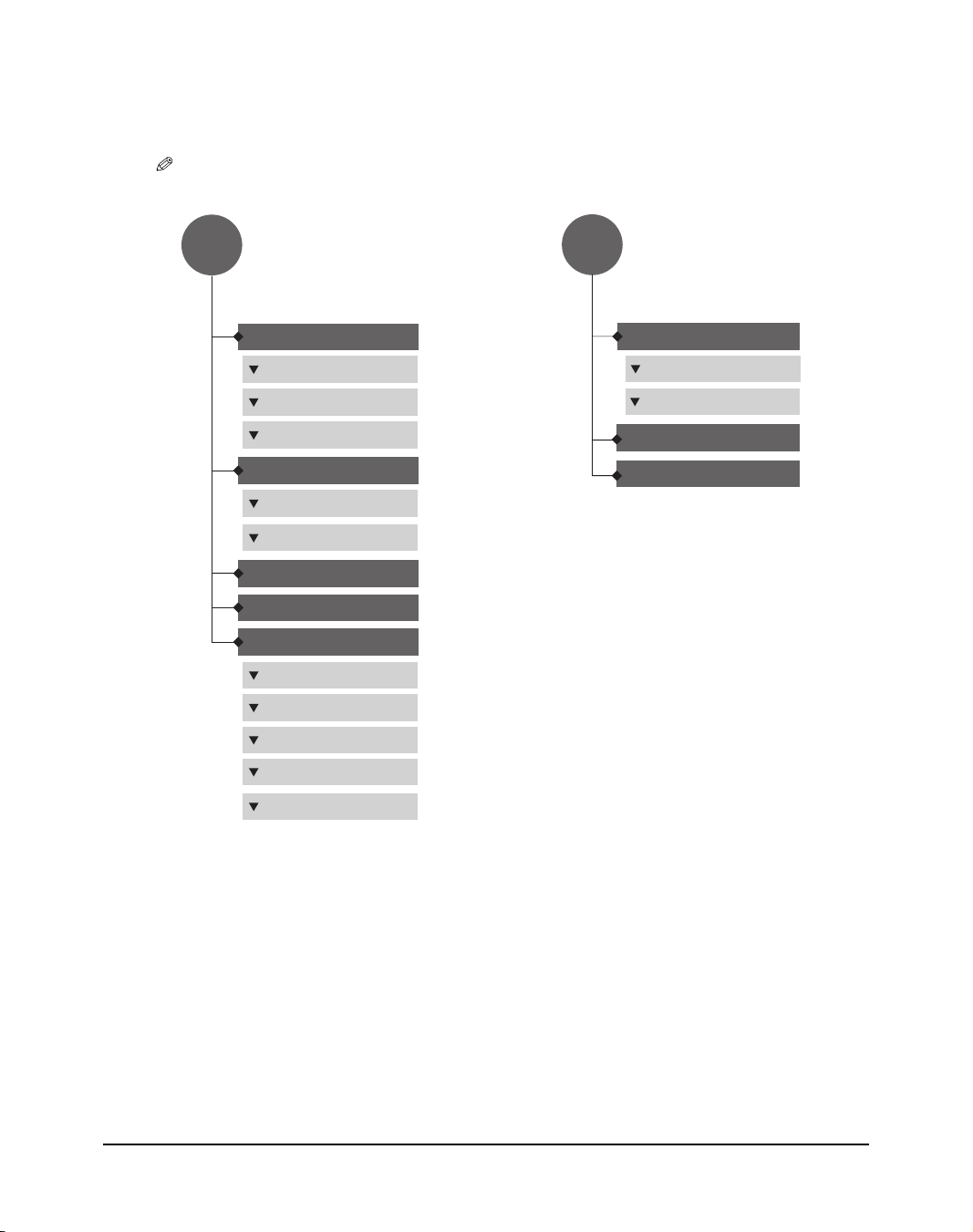
Déroulement du Menu
Consulter ce déroulement du menu lors du réglage des fonctions de l’appareil.
REMARQUE
Pour obtenir des détails sur les fonctions de Reproduction spéciale,. consulter Chapitre 3.
COPY
AGRANDIR/REDUIRE
TAUX FIXE
ZOOM
SELON LA PAGE
SELECT PAP
FORMAT:
TYPE :
DENSITE
QUALITE IMAGE
REPROD SPEC
2 sur 1
COPIE SANS MARGE
REPETITION IMAGE
IMAGE MIROIR
*1
*2
*3
PHOTO
PRINT
FAX
SELECT PAP
FORMAT:
TYPE :
REGLAGE DENSITE
DEFINITION TELEC
IMAGE ENTIERE
*1On ne peut utiliser cette fonction que lorsque le format du papier est réglé à <LET> ou à <A4>.
*2On ne peut utiliser cette fonction que lorsque le format du papier est réglé à <LET>, <4"×6">, <5"×7">, ou à
<A4>.
3
Lors de la sélection de <MANUEL> pour <REPETITION IMAGE>, on peut sélectionner de 1 à 4 fois pour
*
<HORIZONTAL> et <VERTICAL>.
14 Introduction Chapitre 1
Page 17
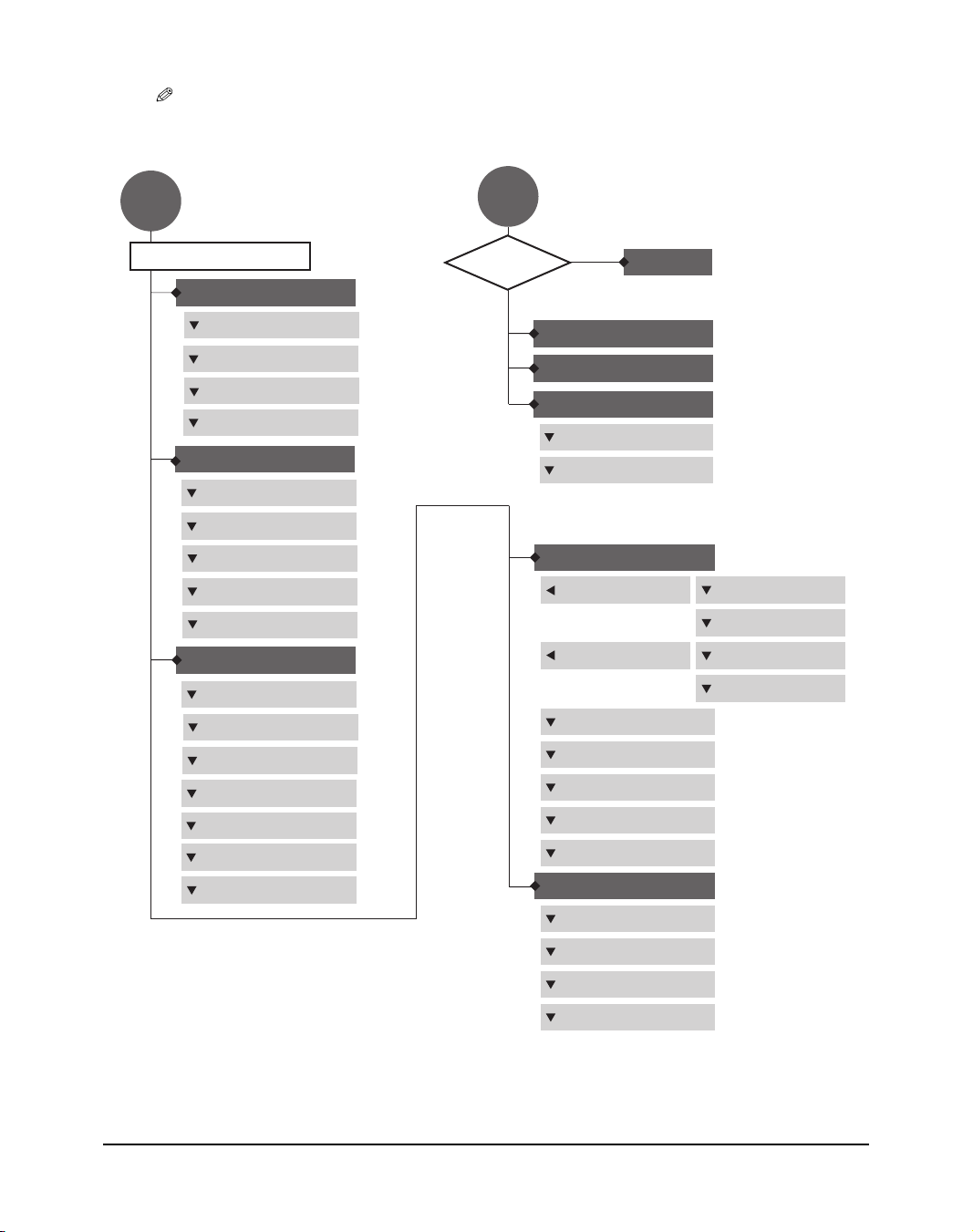
REMARQUE
Pour obtenir des détails sur le mode Impression photographies et les fonctions Photo Index, consulter
Chapitre 4.
PHOTO
PRINT
MODE IMPR PHOTO
INDEX
SELECT FORMAT PAP
SELECT TYPE PAP
DATE IMPR
VIVID PHOTO
TOUTES IMAGES
SELECT FORMAT PAP
SELECT TYPE PAP
IMPR SANS MARGE
DATE IMPR
VIVID PHOTO
UNE IMAGE
NUMERO FICH:
NOMBRE D'IMPRIMES
SELECT FORMAT PAP
SELECT TYPE PAP
IMPR SANS MARGE
DATE IMPR
VIVID PHOTO
Photo
Index
IMPR/BAL
Impr
Bal
BAL
Numérise unme feuille photo Index pour
imprimer les photographies choisies en fonction
des cercles noircis.
TOUTES LES PAGES *1
DERNIERE IMAGE *1
SELECT EVENTAIL *1
DATE: Du
DATE: Au
SELECT EVENTAIL *2
NUMERO IMAGE PREMIERE IMAGE:
DERNIERE IMAGE:
DATE DATE: Du
DATE: Au
SELECT FORMAT PAP
SELECT TYPE PAP
IMPR SANS MARGE
DATE IMPR
VIVID PHOTO
DPOF
SELECT FORMAT PAP
SELECT TYPE PAP
IMPR SANS MARGE
VIVID PHOTO
*1 Dans le cas de Photo Index, on peut sélectionner <TOUTES LES PAGES>, <DERNIERE IMAGE>, ou
<SELECT EVENTAIL> seulement lorsque 31 images ou plus sont enregistrées sur la carte mémoire.
2
*
Pour <SELECT EVENTAIL>, on peut préciser l’éventail par <NUMERO IMAGE> ou par <DATE>.
Chapitre 1 Introduction 15
Page 18
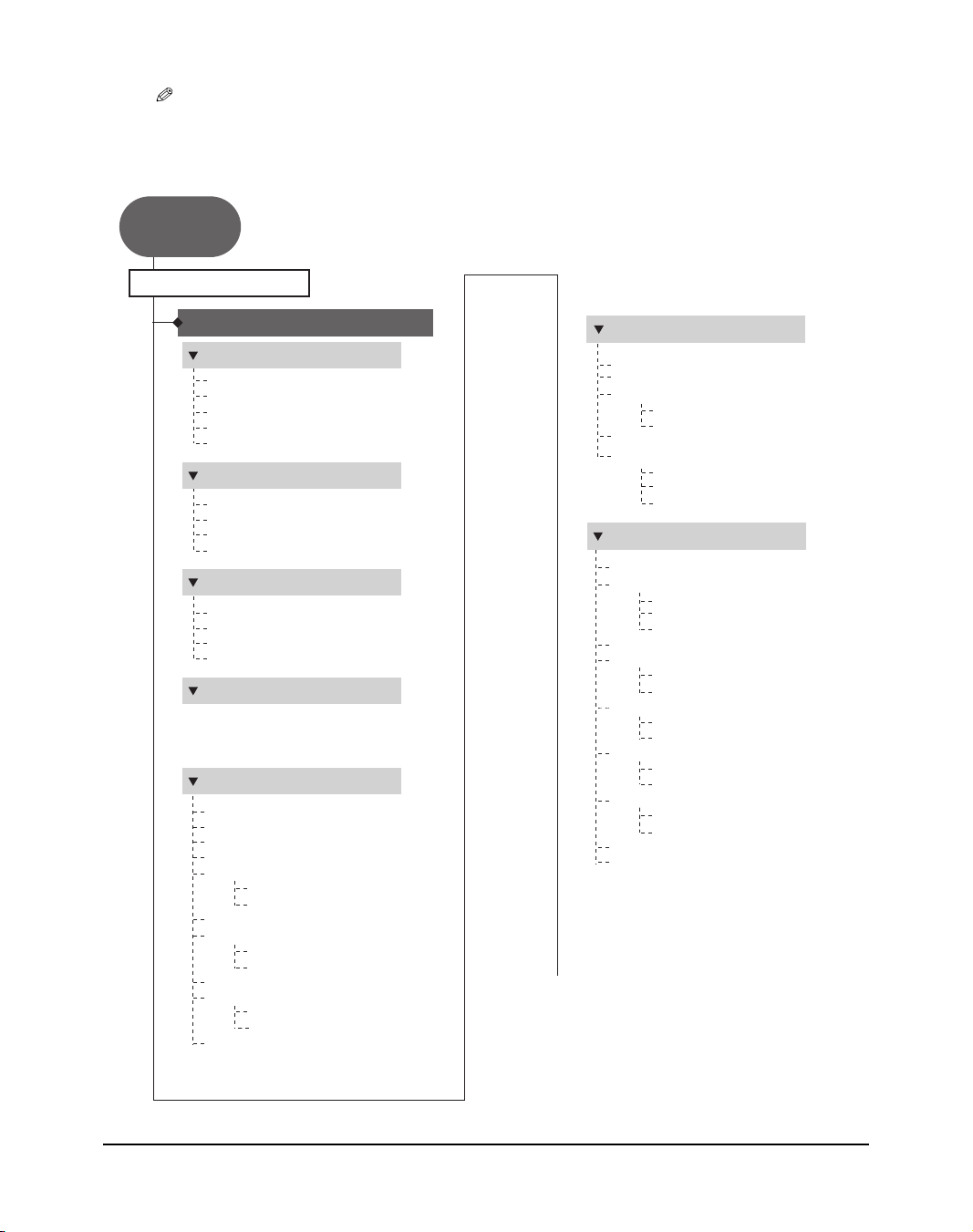
REMARQUE
• Pour obtenir des détails sur les Enregistrements des paramètres,. consulter Chapitre 14.
• Les paramètres par défaut sont affichés en gras.
Additional
Functions
DONNEES UTIL
REGLAGES TELEC
MODE RECEPTION
AUTOCOM TELEC/TEL
MODE TELEC SEUL
DRPD
MODE MANUEL
MODE REPONDEUR
REFERENCE MEM
REIMPR TELEC SAUV
IMPRIMER DOCUMENT
LISTE DOCUM MEM
EFFACER DOCUMENT
RAPPORTS/LISTES
RAPPORT ACTIVITE
COMPOS REPERT
LISTE DONN UTIL
LISTE DOCUM MEM
ENREGISTR No TEL
*1 Vous pousez enregistrer juspu’à 40 (01-40)
destinaitons pour la composition à partir du répertoire.
PARAMET UTILISAT
PARAM DATE/HEURE
REGLAGE DATE
No TELEPH APPAR
NOM APPAREIL
IDENT TERMINAL EM
POSITION ITE
MARQUE No TELEPH
ALARME COMB DECR
REGLAGE DU VOLUME
VOLUME D'APPEL
VOL MONIT LIGNE
NIVEAU APPEL REC
TYPE LIGNE TELEPH
POSTE A CLAVIER
COMP PAR IMPULS
RAPPORT ACTIVITE
*1
PARAMETRES EMISS
EMISS ECM
DUREE PAUSE
RECOMPOS AUTOMAT
ACTIVE
DESACTIVE
VITESSE DEBUT EM
RAPPORT EMISSION
ERREUR IMPR SEUL
SORTIE OUI
SORTIE NON
PARAMETRES RECEPT
RECEPT ECM
AUTOCOM TELEC/TEL
HEURE DEBUT SONN
H SONN TELEC/TEL
COMMUT TELEC/TEL
SONNERIE TÉLÉC.
SONNERIE D'ENTREE
DESACTIVE
ACTIVE
COMMUT MAN/AUTO
DESACTIVE
ACTIVE
TELERECEPTION
ACTIVE
DESACTIVE
REDUCTION RECEPT
ACTIVE
DESACTIVE
VITESSE DEBUT REC
RAPPORT RECEPTION
Suite à la page suivante
16 Introduction Chapitre 1
Page 19
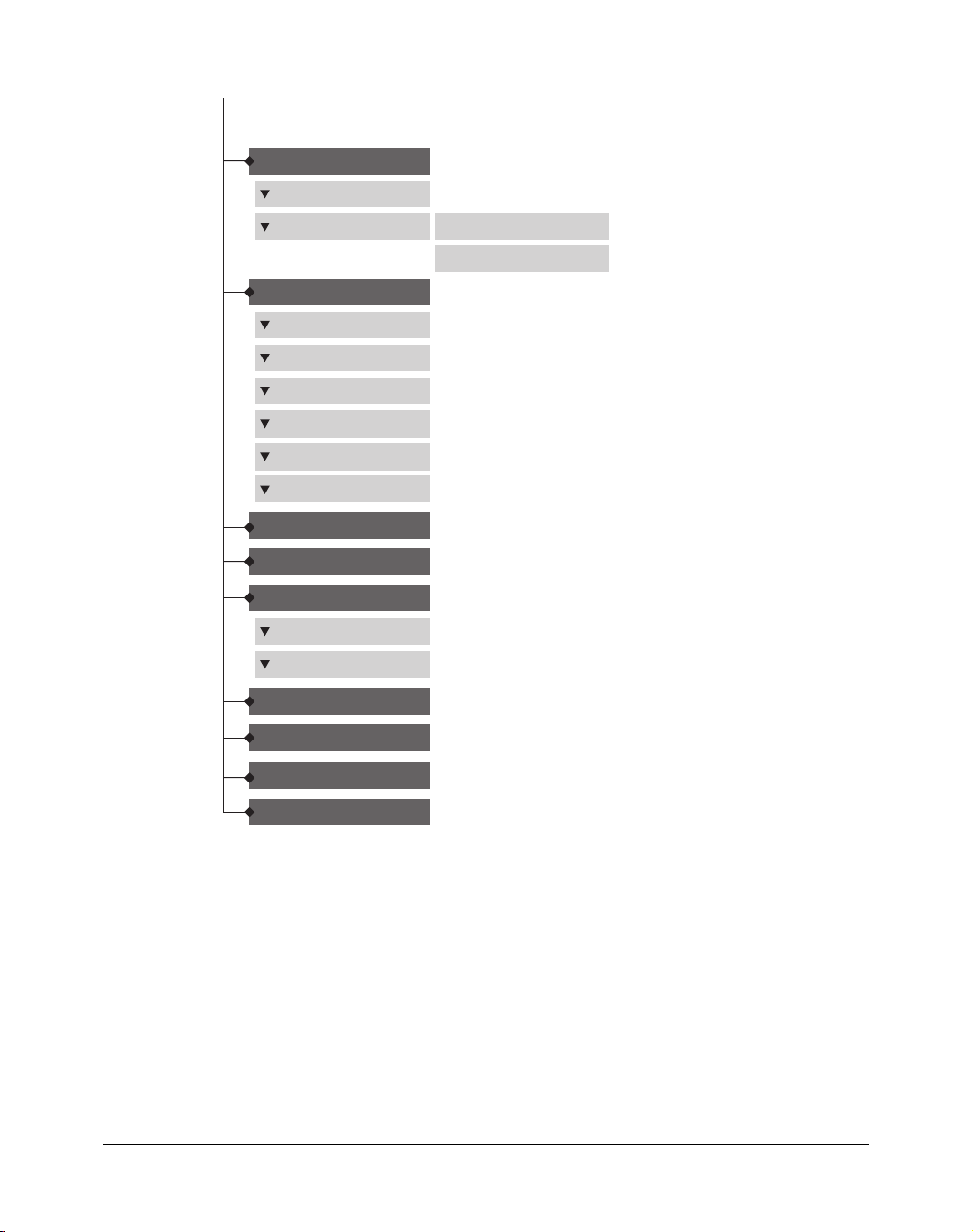
VOLUME ENCRE
FAIBLE NIV ENCRE
RESTAU VOL ENCRE ENCRE NOIRE MODIF?
ENCRE COUL MODIF?
ENTRETIEN
VERIF BUSE
NETTOYAGE TETE
RAFRAICHIR TETE
ALIGN TETE IMPR
NETTOY ROULEAU
ETALONNAGE
IMPR SILENCIEUSE
DEPASSEMENT
TONALITES
VOLUME CLAVIER
VOLUME D'ALARME
PROTECT CARTE
LANGUE AFFICHAGE
HEURE ETE
MINUT ECON ENERG
Chapitre 1 Introduction 17
Page 20
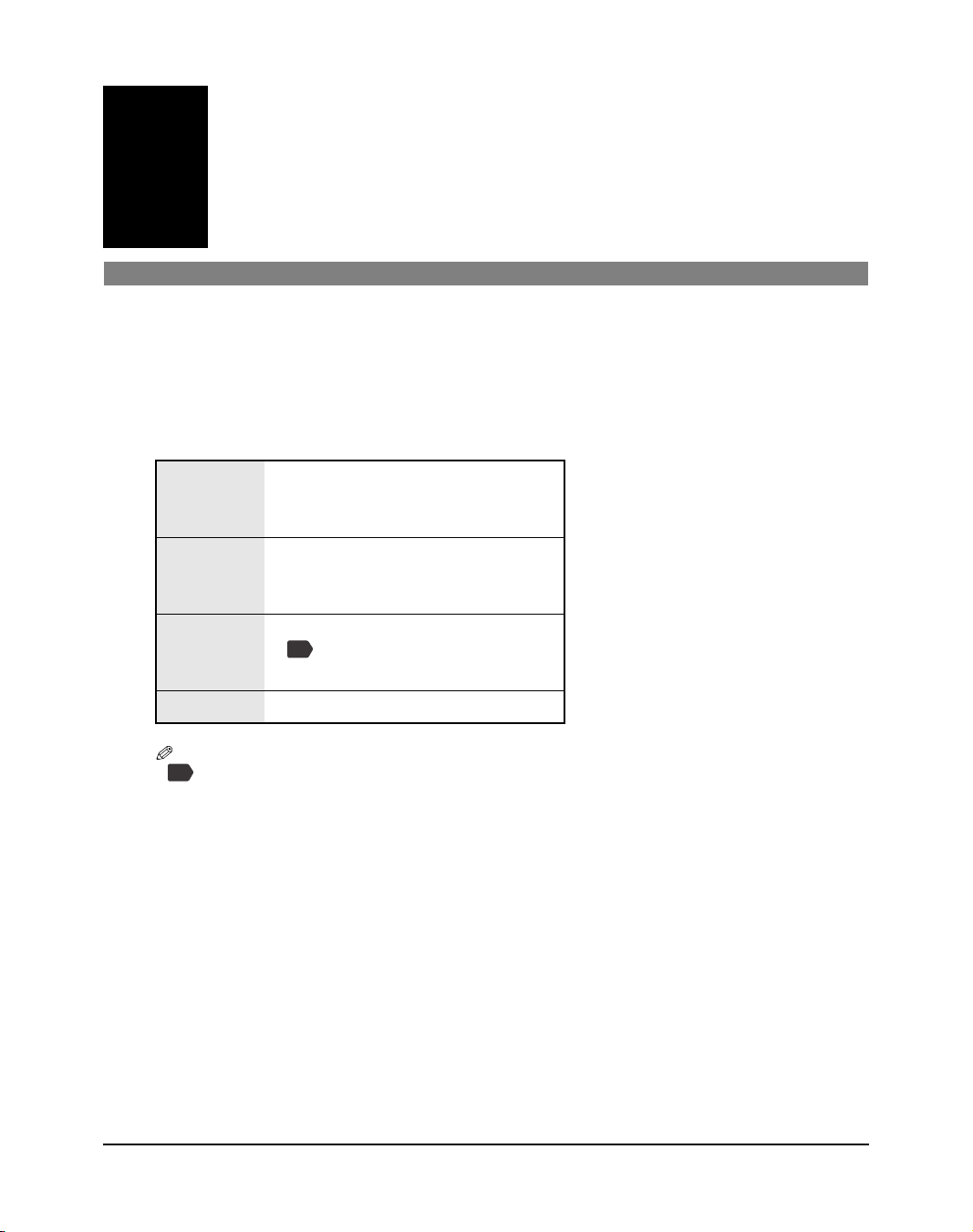
Chapitre
Gestion des
documents et du
2
papier
Documents acceptés
Les documents placés sur la vitre d’exposition pour la copie, la télécopie ou l’analyse par balayage
doivent répondre aux exigences suivantes :
Type de
documents
Format
(Largeur ×
Longueur)
Quantité • 1 feuille
Épaisseur 20 mm (3/4 po) max.
• Tous types de documents papier
• Photographies
•Livres
216 mm × 297 mm max.
(8 1/2 po × 11 3/4 po)
PC
• 10 documents pour analyse
multiple
REMARQUE
L’analyse multiple est une fonction destinée à numériser plusieurs documents (documents de petites
PC
tailles) à la fois.
Pour obtenir de plus amples renseignements, consulter le Guide du logiciel, situé sur le CD-ROM
d’installation.
18 Gestion des documents et du papier Chapitre 2
Page 21
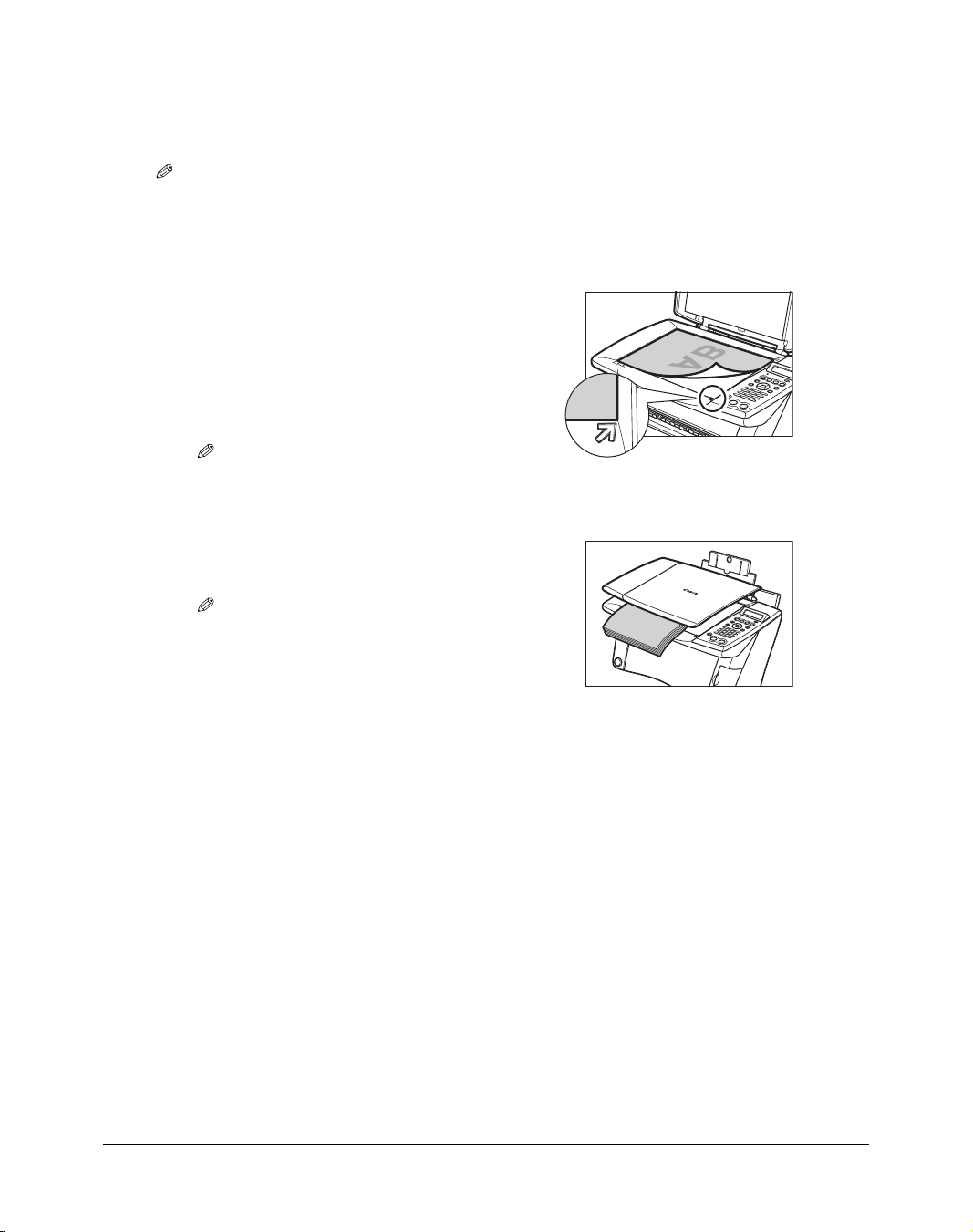
Chargement des documents
Pour copier, télécopier ou scanner un document, le placer sur la vitre d’exposition.
REMARQUE
S’assurer que la colle, l’encre ou le liquide correcteur sur le document est complètement sec avant de le
charger.
1 Soulever le couvercle des documents.
2 Charger le document sur la vitre
d’exposition.
• Placer le document face vers le bas sur la vitre
d’exposition.
Aligner l’angle supérieur gauche du document avec
le repère d’alignement sur l’angle inférieur droit de
la vitre d’exposition.
REMARQUE
L’appareil ne peut numériser la zone qui se situe à
environ 3 mm (1/8 po) des bordures avant et
latérales de la vitre d’exposition.
3 Fermer délicatement le couvercle des
documents.
REMARQUE
Les documents épais (20 mm/3/4 po max.) comme
les livres peuvent aussi être scannés.
Chapitre 2 Gestion des documents et du papier 19
Page 22
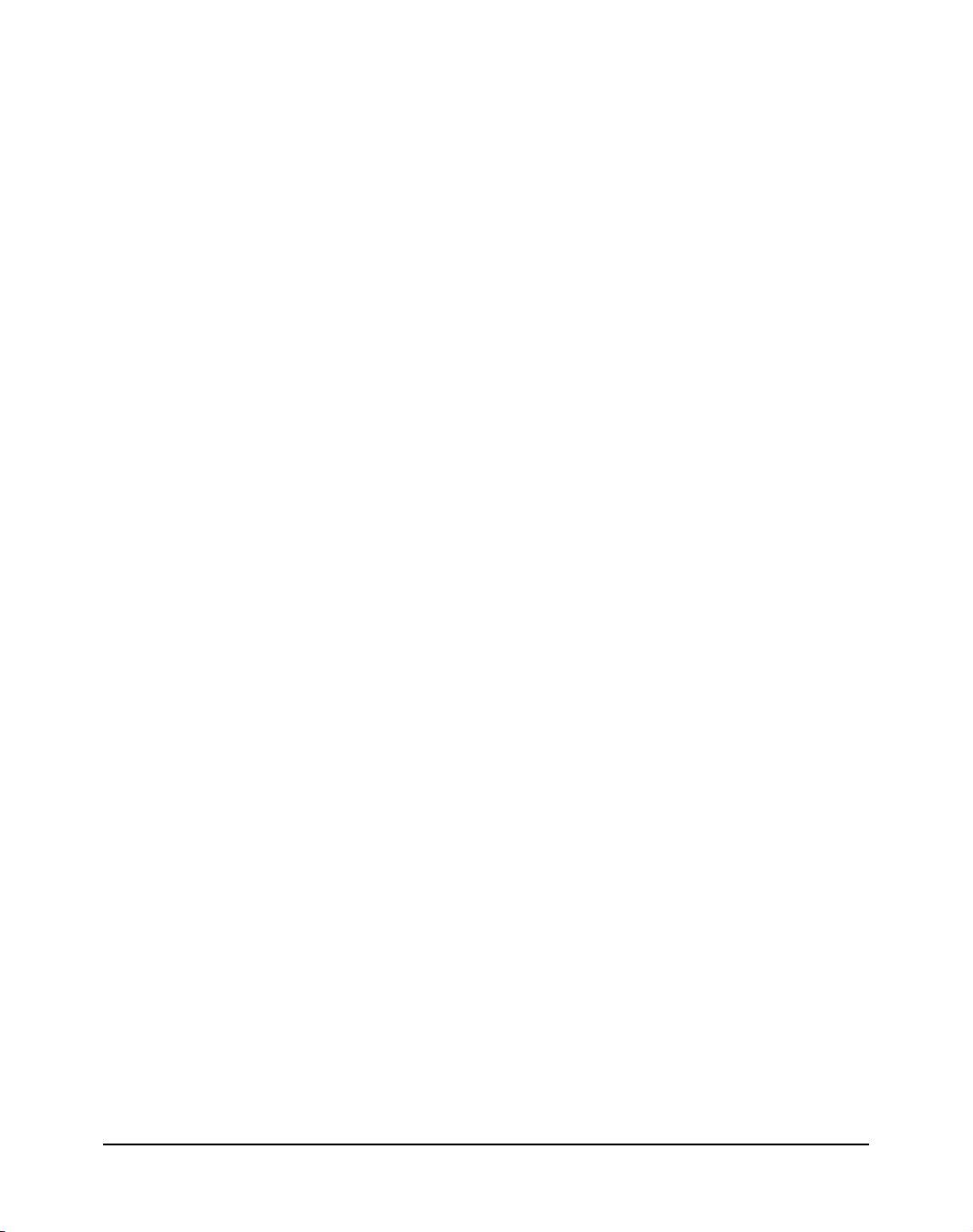
Recommandations générales sur le papier
Types de papier à ne pas utiliser
Ne pas utiliser :
–De papier plié, froissé, enroulé ou déformé
–D’enveloppes à double rabat ou munies de fermetures à pression
–Papier humide
–Papiers comportant des trous (perforations, par ex.)
–Papiers très fins (moins de 64 g/m
–Papiers trop épais (plus de 105 g/m
–Cartes postales avec photographies ou comportant des autocollants
–Enveloppes avec surfaces en relief ou traitées
Gestion du papier
• Maintenir le papier par l’emplacement le plus proche de ses bords et éviter de toucher la surface
imprimée. La qualité d’impression se détériore si la surface d’impression est endommagée ou
salie.
• Ne pas toucher à la surface d’impression avant que l’encre n’ait séché.
• Certains papiers peuvent gondoler et la surface d’impression peut se salir si on a utilisé une grande
quantité d’encre pour l’impression. Dans ce cas, déplacer le levier d’épaisseur papier vers la
droite (consulter page 27). Le papier qui a tendance à gondoler n’est pas recommandé pour
l’impression de photographies ou de graphiques. L’utiliser principalement pour l’impression de
texte.
• Si le papier est gondolé, l’aplanir avant d’imprimer.
• Remettre le papier non utilisé dans son emballage et le conserver dans un endroit à l’abri de la
lumière directe du soleil à une température et une humidité peu élevées.
2
ou de 17 lb)
2
ou 28 lb) *Autres que les papiers authentiques Canon.
20 Gestion des documents et du papier Chapitre 2
Page 23
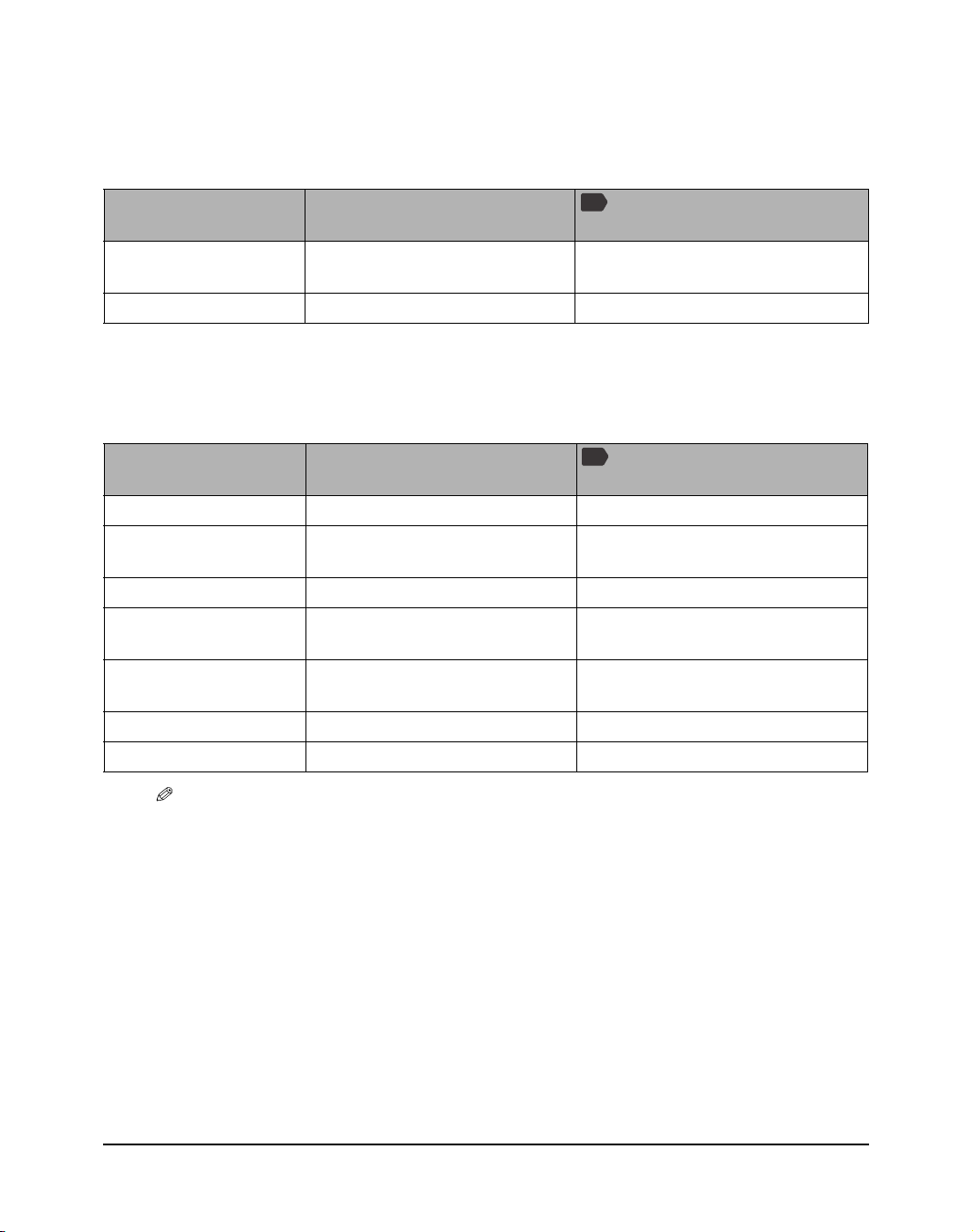
Papiers recommandés et acceptés
Les papiers suivants sont recommandés pour utilisation avec l’appareil. Suivre les directives et
respecter les exigences lors du chargement du papier dans le bac d’alimentation.
Type de papier Limite de chargement Réglage du pilote d’imprimante
Papier ordinaire Environ 100 feuilles
(64 g/m
Enveloppes Environ 10 enveloppes [Enveloppe]
2
ou 17 lb)
PC
pour [Type de support]
[Papier ordinaire]
Papier spécialisé de Canon
Canon recommande d’utiliser le papier Canon authentique pour assurer une impression de qualité
optimale.
Type de papier Limite de chargement Réglage du pilote d’imprimante
Papier haute définition Environ 80 feuilles [Papier haute résolution]
Papier photo brillant 10 feuilles (Lettre/A4)
20 feuilles (4"
Papier photo mat 10 feuilles [Papier Photo Mat]
Papier photo brillant Plus 10 feuilles (Lettre/A4/5"
20 feuilles (4"
Papier photo Pro 10 feuilles (Lettre/A4)
20 feuilles (4"
Transparents 30 feuilles [Transparent]
Transferts tee-Shirt 1 feuille [Transfert T-Shirt]
× 6")
× 7")
× 6")
× 6")
PC
pour [Type de support]
[Papier photo glacé]
[Papier Photo Glacé Extra]
[Papier photo professionnel]
REMARQUE
• Dans le cas d’enveloppes et de transferts tee-Shirt, régler vers la droite le levier d’épaisseur papier. Pour les
autres types de papier, le régler vers la gauche.
• Si l’alimentation papier ne s’effectue pas adéquatement, ventiler les feuilles avant de les charger (jusqu’à
10) dans le bac d’alimentation. La ventilation des feuilles les empêche de coller ensemble.
Chapitre 2 Gestion des documents et du papier 21
Page 24
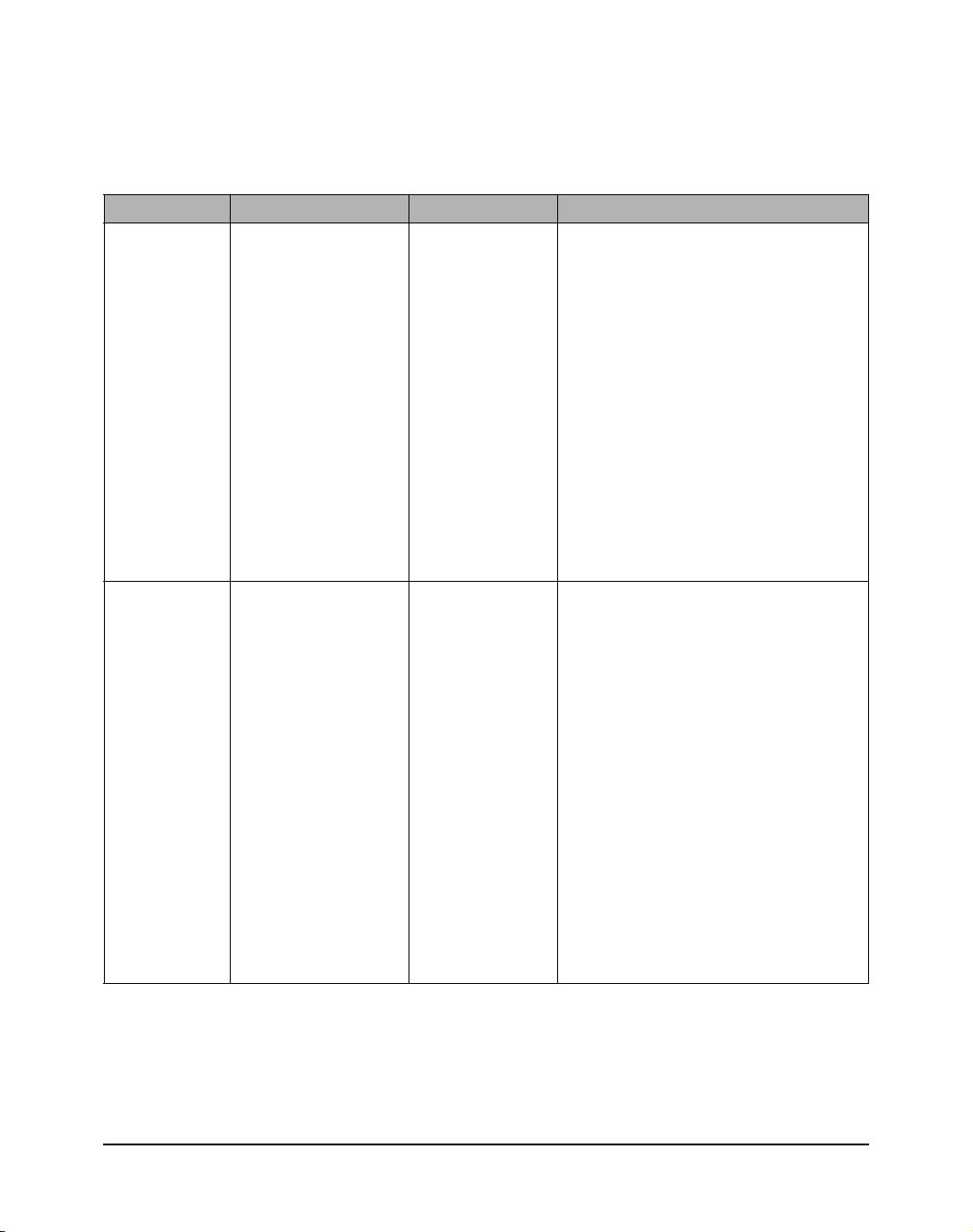
Sélection du papier approprié
La présente section décrit les caractéristiques et les utilisations envisagées de chaque papier
applicable à cet appareil. Consulter cette section et sélectionner le papier le plus compatible avec
l’impression prévue.
Type de papier Format Utilisation prévue Recommandations et restrictions
Papier ordinaire Lettre
(215,9 mm × 279,4
mm/8 1/2 po × 11 po)
Légal
(215,9 mm × 355,6
mm/8 1/2 po × 14 po)
A4
(210 mm × 297 mm/
8 1/4 po × 11 3/4 po)
Enveloppes Commercial no 10
(format américain)
(241 mm × 105 mm/
9 1/2 po × 4 1/8 po)
DL format européen
(220 mm × 110 mm/
8 5/8 po × 4 3/8 po)
Impression à partir
de l’ordinateur/
impression photo/
copie/télécopie
Impression à partir
de l’ordinateur
• 64 g/m
• L’appareil accepte les formats de papier
• Il est possible d’utiliser du papier pour
• L’appareil n’exige pas d’utiliser du
• Le papier de format Légal ne peut être
• Utiliser le format de papier lettre ou A4
• Il n’est pas recommandé d’utiliser du
• D’autres enveloppes peuvent être
• Ne pas utiliser les types d’enveloppes
• Retirer chaque enveloppe du bac de
2
–105 g/m2 (17 lb –28 lb)
illustrés à gauche en orientation Portrait.
copieur, du papier à base de coton ou du
papier à en-tête standard.
papier jet d’encre spécial.
utilisé que pour l’impression à partir de
l’ordinateur.
pour la réception de télécopies.
papier ordinaire pour l’impression de
photographies.
chargées mais Canon n’est pas en
mesure de garantir la qualité
d’impression.
suivants car ils peuvent provoquer des
problèmes :
- Enveloppes à fenêtres, trous,
perforations, découpe, double rabat,
fermeture par pression et avec bandes à
décoller.
- Enveloppes avec surfaces en relief ou
traitées.
- Enveloppes fermées.
- Enveloppes contenant des lettres.
sortie au fur et à mesure de son
impression.
22 Gestion des documents et du papier Chapitre 2
Page 25
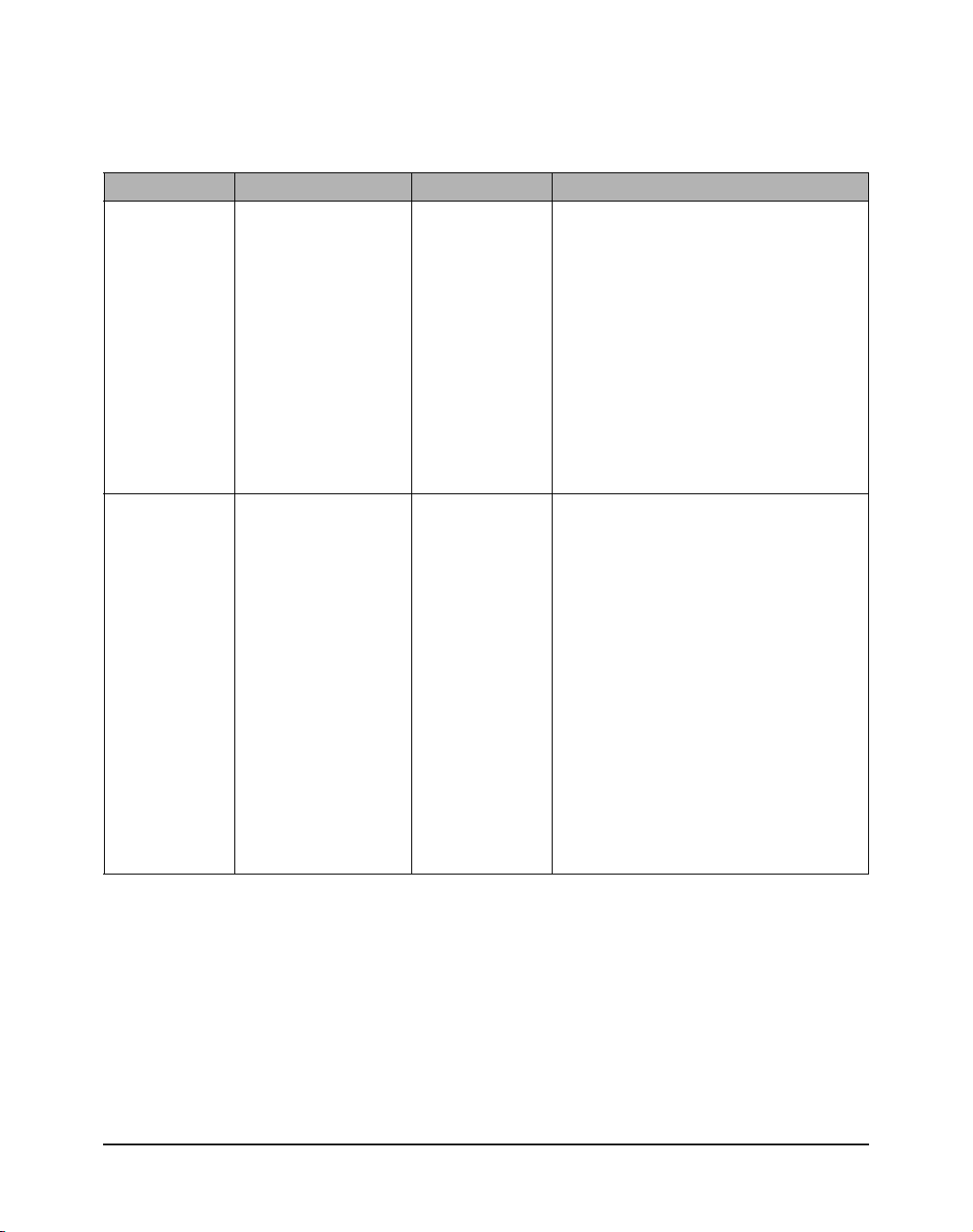
Papier spécialisé de Canon
Canon recommande d’utiliser le papier Canon authentique pour assurer une impression de qualité
optimale.
Type de papier Format Utilisation prévue Recommandations et restrictions
Papier haute
définition
Papier photo
brillant
Lettre
(215,9 mm × 279,4
mm/8 1/2 po × 11 po)
A4
(210 mm × 297 mm/
8 1/4 po × 11 3/4 po)
Lettre
(215,9 mm × 279,4
mm/8 1/2 po × 11 po)
A4
(210 mm × 297 mm/
8 1/4 po × 11 3/4 po)
4" × 6"
(101,6 mm × 152,4
mm/4 po × 6 po)
Impression à
partir de
l’ordinateur/
/impression
photo/
reproduction
Impression à
partir de
l’ordinateur/
impression photo
/reproduction
• Ce type de papier fournit une meilleure
reproduction des couleurs que le papier
ordinaire.
• Il convient à l’impression de documents
commerciaux comportant des
graphiques, et aux photographies.
• Charger le papier avec le côté le plus
blanc face vers le haut.
• Retirer les feuilles du plateau de sortie
papier avant que le compte n’atteigne 50.
• Si le papier se courbe, retirer chaque
feuille au fur et à mesure qu’elle arrive
dans le plateau de sortie papier.
• Ce papier est plus épais que le papier
haute définition et il possède une surface
brillante permettant d’obtenir des tirages
avec une qualité quasi-photographique.
• Ce papier convient à l’impression sans
bordures.
• Ne pas toucher à la surface d’impression
avant que l’encre n’ait séché.
• Charger le papier avec le côté brillant
face vers le haut.
• Retirer les feuilles du plateau de sortie
papier avant que le compte n’atteigne 10.
• Ne pas utiliser la feuille de support de
chargement fournie avec ce papier.
• Si l’encre prend beaucoup de temps à
sécher, retirer chaque feuille au fur et à
mesure qu’elle est imprimée.
Chapitre 2 Gestion des documents et du papier 23
Page 26
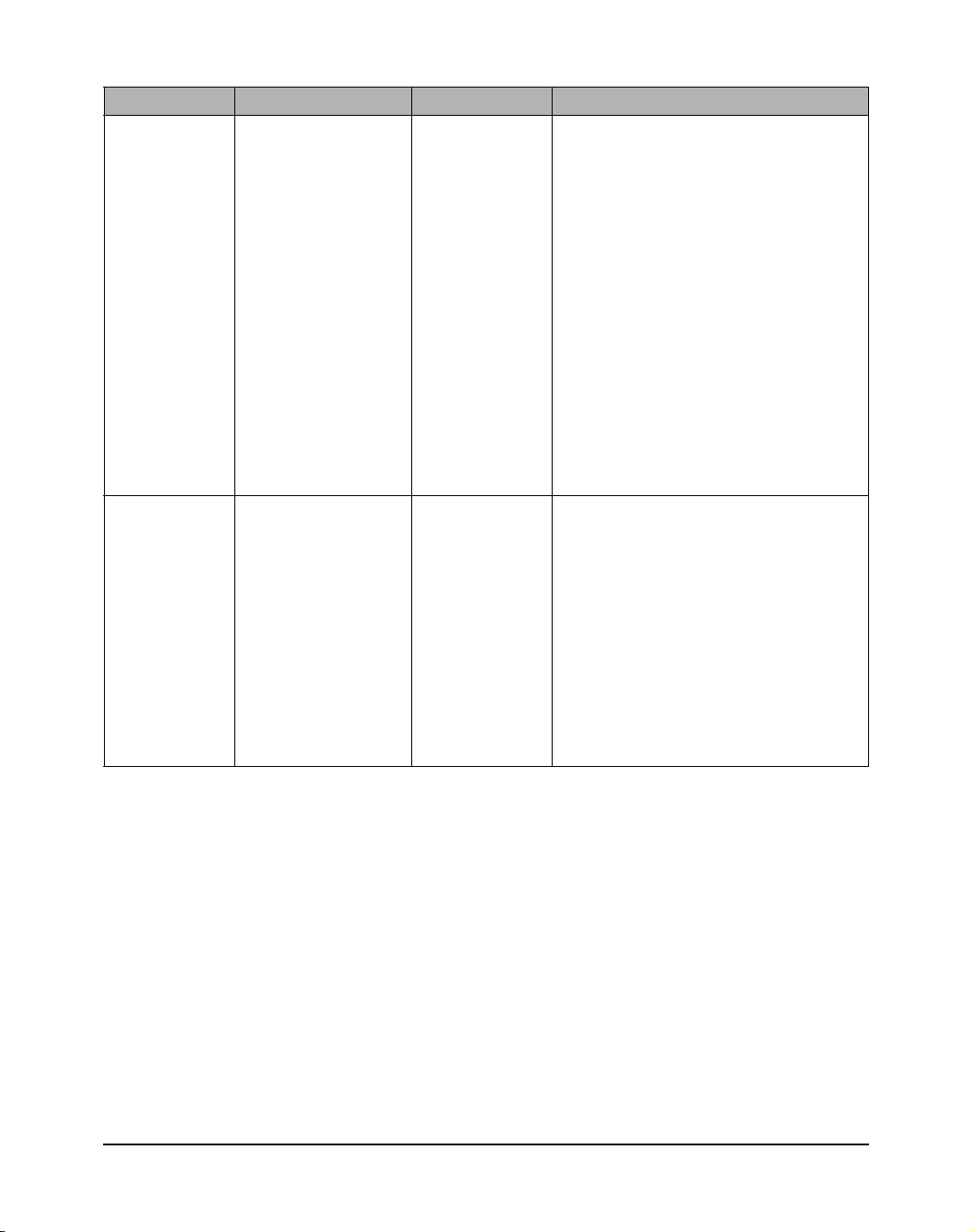
Type de papier Format Utilisation prévue Recommandations et restrictions
Papier photo mat Lettre
(215,9 mm × 279,4
mm/8 1/2 po × 11 po)
A4
(210 mm × 297 mm/
8 1/4 po × 11 3/4 po)
Impression à
partir de
l’ordinateur/
impression photo
• Ce papier est épais et comporte un fini
mat.
• Il s’agit d’un papier mat qui offre une
reproduction optimale des couleurs.
• Il est idéal pour de nombreux usages,
comme l’artisanat en papier, les
calendriers et les photos avec finition
mate.
• En utilisant l’impression sans bordures, il
est possible d’imprimer sans bordure
blanche.
• Charger le papier avec le côté le plus
blanc face vers le haut.
• Ne pas toucher à la surface d’impression
avant que l’encre n’ait séché.
• Retirer chaque feuille au fur et à mesure
de son impression.
Papier photo
brillant Plus
1
*
Pour impression sans bordures
Lettre
(215,9 mm × 279,4
mm/8 1/2 po × 11 po)
A4
(210 mm × 297 mm/
8 1/4 po × 11 3/4 po)
4" × 6"*
1
(101,6 mm × 152,4
mm/4 po × 6 po)
5" × 7"
(127 mm × 177,8 mm/
5 po × 7 po)
Impression à
partir de
l’ordinateur/
impression photo
• Un papier épais avec une couche brillante
qui offre une reproduction optimale des
couleurs.
• Il est idéal pour l’impression de
photographies de grande qualité.
• En utilisant l’impression sans bordures, il
est possible d’imprimer sans bordure
blanche.
• Charger le papier avec le côté brillant
face vers le haut.
• Retirer chaque feuille du bac de sortie au
fur et à mesure de son impression.
24 Gestion des documents et du papier Chapitre 2
Page 27
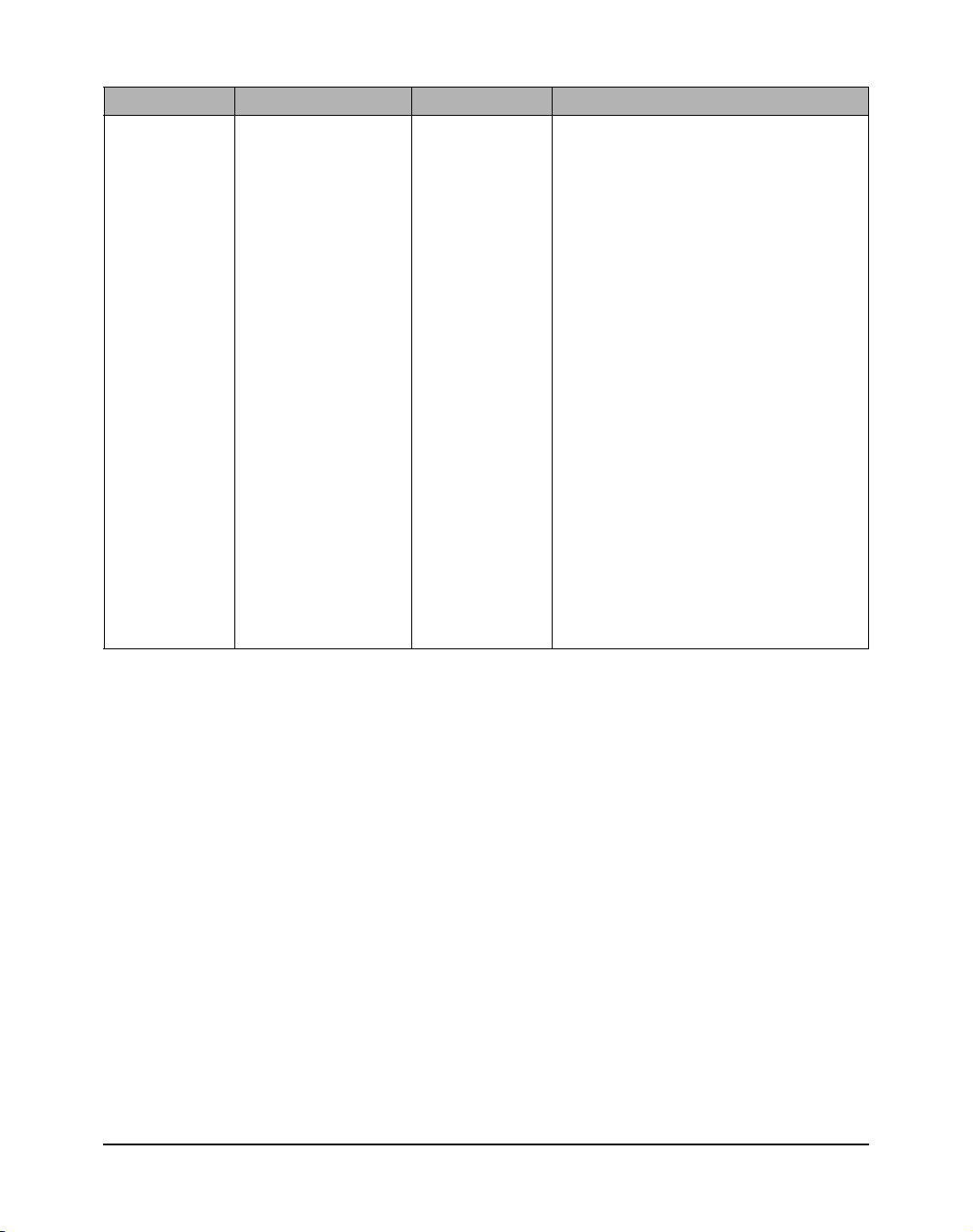
Type de papier Format Utilisation prévue Recommandations et restrictions
Papier Photo Pro Lettre
(215,9 mm × 279,4
mm/8 1/2 po × 11 po)
A4
(210 mm × 297 mm/
8 1/4 po × 11 3/4 po)
4" × 6"*
(101,6 mm × 152,4
mm/4 po × 6 po)
Impression à
partir de
l’ordinateur/
impression photo/
copie
• Un papier épais avec une couche brillante
qui offre une reproduction optimale des
couleurs et une bonne résistance à la
umière.
• Il est idéal pour l’impression de
photographies de grande qualité.
• En utilisant l’impression sans bordures, il
est possible d’imprimer sans bordure
blanche.
• Dans le cas des cartes 4 " × 6 ", en
imprimant l’image au-delà des
perforations, il est ensuite possible de
couper les bordures et obtenir une
photographie sans bordure blanche.
• Ne pas tailler les bordures avant
l’impression.
• Charger le papier avec le côté brillant
face vers le haut.
• Das le cas des cartes 4 " × 6 ", retirer les
cartes du plateau de sortie papier avant
que le compte n’atteigne 20.
• Dans le cas des cartes autres que 4 " × 6 ",
retirer le papier du plateau de sortie avant
que le compte n’atteigne 10.
*
Pour impression sans bordures
Recommandations pour le Papier photo Pro
• Ne pas toucher à la surface imprimée avant que l’encre ne soit fixée (environ 30 minutes). Les
couleurs sur les images sombres peuvent être tout d’abord difficiles à distinguer, mais
s’éclairciront après 30 minutes environ.
• Les images peuvent être salies si elles sont placées dans un album avant que l’encre ne soit
complètement sèche. Il est recommandé de laisser sécher l’encre pendant 24 heures.
• Ne pas tenter de faire sécher l’encre avec un sèche-cheveux ou en exposant les feuilles
imprimées directement au soleil.
• Ne pas conserver et ne pas afficher les imprimés dans des endroits chauds et humides. Ne jamais
les exposer à la chaleur ou à la lumière directe du soleil.
• Conserver les imprimés dans des albums, des cadres pour photos ou des classeurs de présentation
pour les protéger de l’exposition à l’air ou au soleil.
• Ne pas placer les imprimés dans des albums de type adhésif, car on risque de ne pas pouvoir les
retirer.
• Noter que certains classeurs ou albums en plastique transparent peuvent provoquer le
jaunissement des bords du papier.
Chapitre 2 Gestion des documents et du papier 25
Page 28
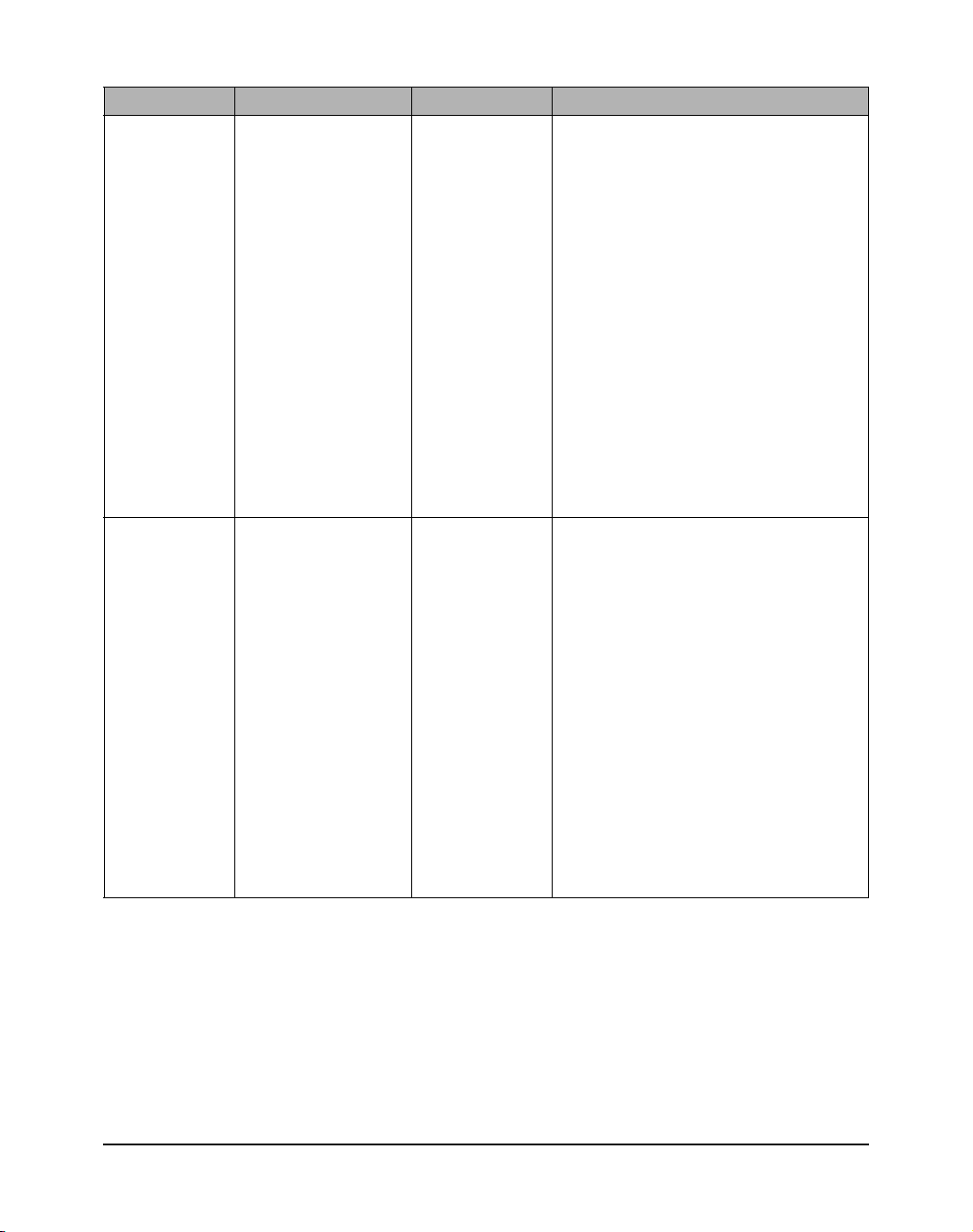
Type de papier Format Utilisation prévue Recommandations et restrictions
Transparents Lettre
(215,9 mm × 279,4
mm/8 1/2 po × 11 po)
A4
(210 mm × 297 mm/
8 1/4 po × 11 3/4 po)
Transferts
tee-Shirt
Lettre (215,9 mm ×
279,4 mm/8 1/2 po ×
11 po)
Impression à
partir de
l’ordinateur/copie
Impression à
partir de
l’ordinateur/copie
• Les transparents conviennent
parfaitement à l’impression de matériels
de présentation utilisés avec des
rétroprojecteurs.
• Charger une feuille de papier ordinaire en
tant que dernière feuille de la pile.
• On peut imprimer sur les deux côtés des
transparents mais de meilleurs résultats
peuvent être obtenus en imprimant sur le
côté qui se courbe lorsqu’il est tenu par
un bord.
• Retirer chaque feuille du bac de sortie au
fur et à mesure de son impression.
• Ne pas toucher à la surface d’impression
avant que l’encre n’ait séché.
• Couvrir le côté imprimé d’une feuille de
papier ordinaire avant l’entreposage pour
le stockage prolongé des transparents.
• Ce papier s’utilise pour produire des
transferts sur tee-Shirt.
• Utiliser l’impression miroir pour
imprimer ou copier l’image sur le
transfert tee-Shirt.
• Charger le papier avec le côté n’ayant pas
de lignes vertes face vers le haut.
• Si le transfert tee-Shirt est courbé,
l’aplanir en l’enroulant en sens opposé.
• Le transfert sur tee-Shirt doit être utilisé
aussitôt qu’il a été imprimé.
• Consulter les manuels fournis avec le
transfert de tee-Shirt pour obtenir des
détails sur la manière d’utiliser le papier.
• Lors de la reproduction, régler le type de
papier à <H DEF> et la qualité de
l’image à <FIN (PHOTO)>.
26 Gestion des documents et du papier Chapitre 2
Page 29
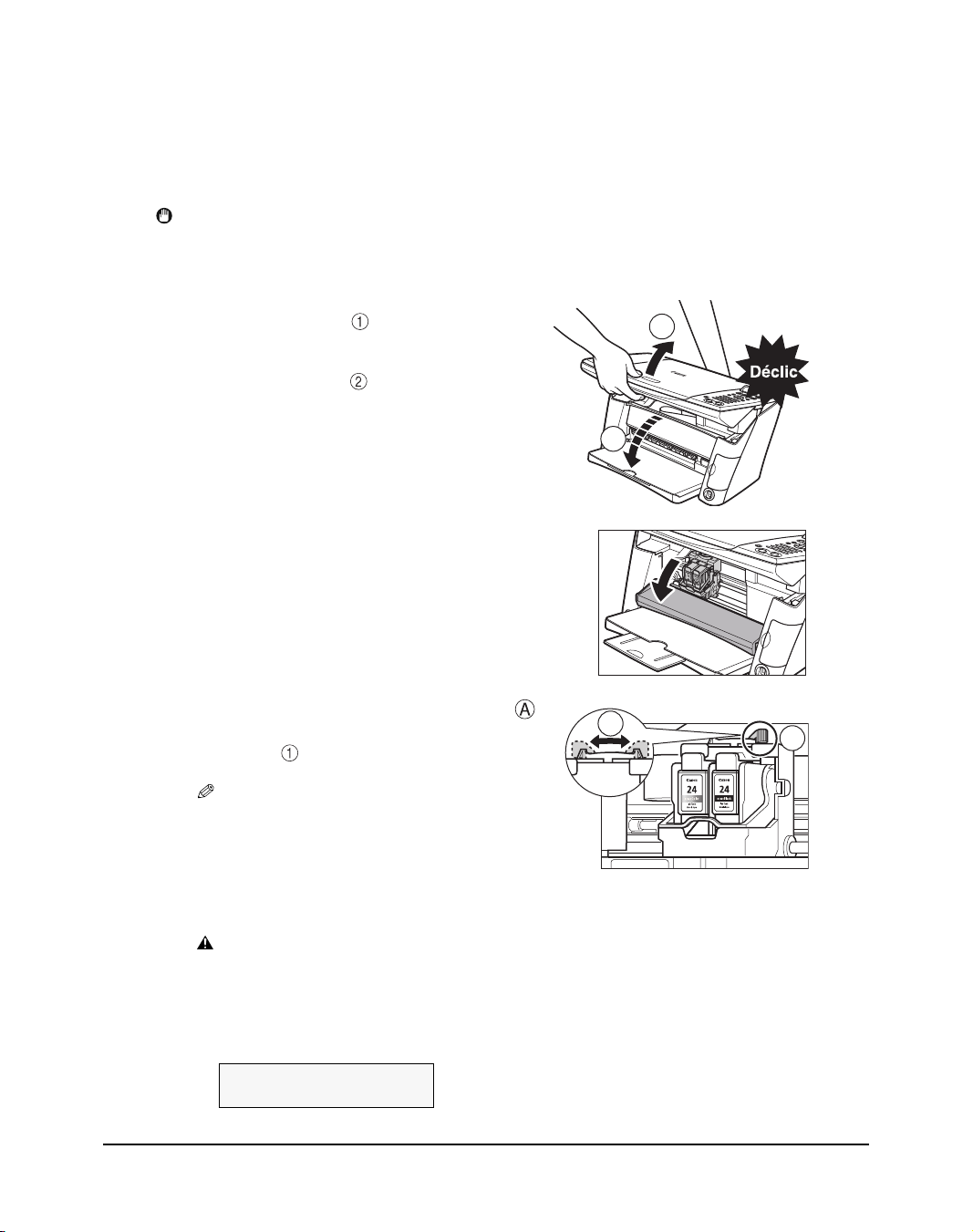
Réglage du levier d’épaisseur papier
Le levier d’épaisseur papier permet de régler l’espace entre la tête d’impression et le support pour
correspondre à l’épaisseur des divers types de papier. Régler le levier d’épaisseur papier avant
d’imprimer.
IMPORTANT
Régler le levier d’épaisseur papier vers la gauche lors de la réception de télécopies.
Procédure à suivre :
1
Soulever le scanneur jusqu’à ce qu’il se
verrouille en place .
Lorsque l’appareil est sous tension, le plateau de
sortie papier s’ouvre automatiquement lorsque le
scanneur est soulevé .
Si le plateau de sortie papier ne s’ouvre pas,
appuyer sur le bouton d’ouverture pour l’ouvrir.
Le support de la tête d’impression se
déplace vers le milieu.
2 Ouvrir le capot interne.
1
2
3 Déplacer le levier d’épaisseur papier
vers la droite ou la gauche selon le type
de papier .
REMARQUE
Dans le cas d’enveloppes et de transferts tee-Shirt,
régler vers la droite le levier d’épaisseur papier.
Pour les autres types de papier, le régler vers la
gauche.
1
A
4 Refermer le capot interne.
ATTENTION
• Appuyer au centre du capot interne jusqu’à ce qu’il se verrouille en place.
• L’impression lorsque le capot est ouvert peut provoquer des blessures.
5 Remettre le scanneur dans sa position d’origine.
L’affichage à cristaux liquides présente le message suivant.
RES ENCRE MODIF?
- OUI NON+
Chapitre 2 Gestion des documents et du papier 27
Page 30
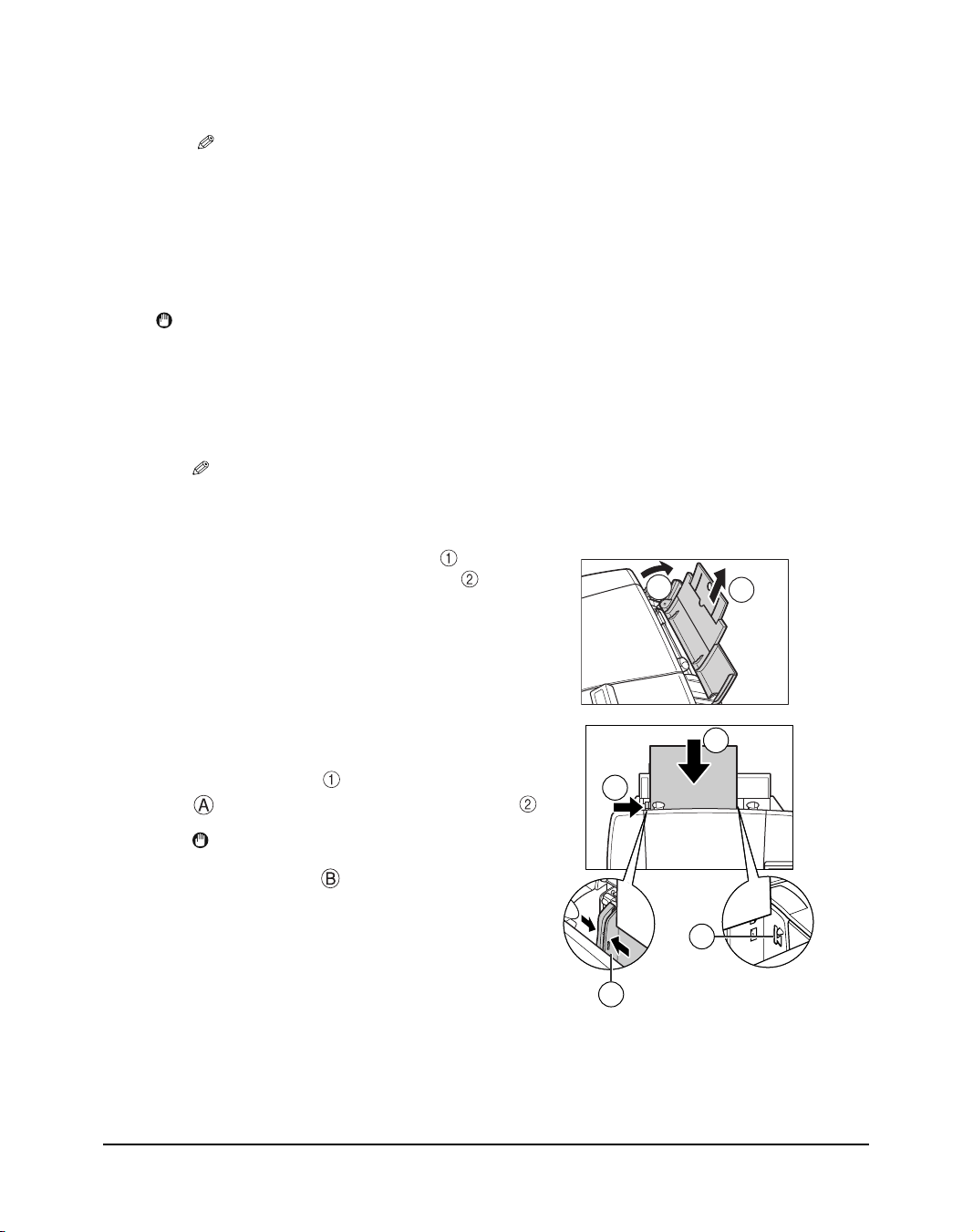
6 Appuyer sur [].
REMARQUE
Lorsqu’on ne remplace pas un réservoir d’encre, s’assurer d’appuyer sur [] et sur aucune autre
touche.
Chargement du papier
Chargement de papier
IMPORTANT
Charger du papier ordinaire (format lettre ou A4) pour la réception de télécopies.
Procédure à suivre :
1 Régler le levier d’épaisseur papier vers la droite ou la gauche selon le type
de papier.
REMARQUE
• Pour les détails sur la position appropriée du levier d’épaisseur papier pour chaque type de papier
utilisé, consulter page 21.
• Pour les détails sur le réglage du levier d’épaisseur papier, consulter page 27.
2 Ouvrir le bac d’alimentation , puis
tirer sur la rallonge du plateau .
La rallonge du plateau peut s’étendre en deux
parties.
1
2
3 Placer une pile de papier (côté à
imprimer face vers le haut) dans le bac
d’alimentation , pincer le guide papier
et le régler sur la gauche de la pile .
IMPORTANT
S’assurer que la pile ne dépasse pas le repère de
limite du papier .
2
1
B
A
28 Gestion des documents et du papier Chapitre 2
Page 31

Chargement des enveloppes
Procédure à suivre :
1 Régler le levier d’épaisseur papier vers la droite.
REMARQUE
Pour les détails sur le réglage du levier d’épaisseur papier, consulter page 27.
2 Ouvrir le bac d’alimentation, puis tirer sur la rallonge du plateau.
3 Préparer les enveloppes à charger.
IMPORTANT
• Appuyer fermement sur les bords des enveloppes
pour les rendre bien nets. Appuyer également
fermement sur la zone correspondant aux bords
du rabat.
• Éliminer la courbure des enveloppes en les tenant
diagonalement par les bords et en les tordant
légèrement.
• Si les rebords de l’enveloppe sont gonflés ou
enroulés, placer l’enveloppe sur une surface
plane. Appuyer à l’aide d’une plume en se
déplaçant du centre vers les bords de l’enveloppe.
• S’assurer que la courbure ou le gonflement ne
dépasse pas 3 mm (1/8 po).
Chapitre 2 Gestion des documents et du papier 29
Page 32

4 Placer la pile d’enveloppes (côté à
imprimer face vers le haut) dans le bac
d’alimentation , pincer le guide papier
et le régler sur la gauche de la pile .
Charger les enveloppes dans le bac d’alimentation,
face la plus courte vers le bas.
IMPORTANT
S’assurer que la pile ne dépasse pas le repère de
limite du papier .
1
2
B
A
30 Gestion des documents et du papier Chapitre 2
Page 33

Chapitre
3
Copier
Documents convenant à la copie
Pour des informations sur les types de documents convenant pour la copie, sur leurs
caractéristiques ainsi que sur la façon de les mettre en place, consulter le Chapitre 2.
Réglage du format et du type de papier
Pour copier, il faut régler sur le panneau de configuration le format et le type de papier chargé dans
le bac d’alimentation.
REMARQUE
• Pour plus de détails au sujet du papier, consulter page 21.
• L’astérisque <*> sur l’affichage indique le paramètre en cours.
Procédure à suivre :
1 Appuyer sur [COPY].
2 Appuyer deux fois sur [Menu] jusqu’à ce que s’affiche <2.SELECT PAP>.
2.SELECT PAP
3 Appuyer sur [Set].
Ex:
FORMAT:< LET >
TYPE : ORDIN
4 Utiliser [] ou [] pour sélectionner le format de papier.
–<LET> : Format lettre
× 6"> : Format carte
–<4"
–<5"× 7"> : Format carte
–<A4> : Format A4
5 Appuyer sur [Set].
Ex:
FORMAT: LET
TYPE : < ORDIN >
Chapitre 3 Copier 31
Page 34

6 Utiliser [] ou [] pour sélectionner le type de papier.
–<ORDIN> : Convient au papier ordinaire.
–<GLACE> : Convient au papier photo brillant.
–<H DEF> : Convient au papier haute définition.
–<TRANS :> : Convient aux transparents.
–<PHOTO PROF> : Convient au papier photo Pro.
–<PHOTO PLUS> : Convient au papier photo brillant Plus.
–<AUTRE> : Convient lors de l’utilisation d’un papier photo autre que ceux décrits
précédemment (comme le papier photo mat) ou si on ne connaît pas le type de
papier.
REMARQUE
Utiliser le papier Photo Pro ou brillant Plus recommandé par Canon pour obtenir une impression de
qualité optimale lors de la reproduction de photographies.
7 Appuyer sur [Set].
Copie de documents
On peut régler la résolution et la densité de l’impression lors de la copie de documenmts couleur
ou noir et blanc. On peut aussi modifier les paramètres de réduction et d’agrandissement.
IMPORTANT
Après avoir mis l’appareil sous tension ou après avoir récupéré d’un mode économiseur d’énergie
(consulter page 122), l’image peut ne pas être lue correctemenht par l’appareil. Attendre au moins
une minute avant d’effectuer une copie.
Procédure à suivre :
1 Charger le document sur la vitre d’exposition.
REMARQUE
Pour les détails sur la manière de charger les documents, consulter page 19.
2 Appuyer sur [COPY].
3 Utiliser [] ou [] pour sélectionner le nombre de copies ou entrer le nombre
à l’aide des touches numériques (99 copies max.).
Ex:
100% LET NORMAL
ORDIN
REMARQUE
Consulter la page 21 pour connaître la limite de chargement du papier utilisé dans le bac
d’alimentation.
0 3
4 Effectuer tous les réglages nécessaires pour le document.
REMARQUE
• Pour sélectionner le format et le type de papier, consulter page 31.
• Pour sélectionner la qualité d’image, consulter page 33.
• Pour sélectionner l’exposition de balayage, consulter page 34.
• Pour sélectionner le taux de reproduction, consulter page 34.
32 Copier Chapitre 3
Page 35

5 Appuyer sur [Color] pour la reproduction en couleur ou sur [Black] pour la
reproduction en noir et blanc.
L’appareil commence à copier.
REMARQUE
• Pour annuler la copie, appuyer sur [Stop/Reset].
• L’appareil peut aussi recevoir des télécopies en mode de reproduction (lorsqu’on appuie sur [COPY])
Réglage de la qualité de l’image
La qualité de l’image peut être réglée en fonction du document à reproduire.
Procédure à suivre :
1 Appuyer sur [COPY].
2 Appuyer quatre fois sur [Menu] jusqu’à ce que s’affiche <4.QUALITE IMAGE>.
4.QUALITE IMAGE
NORMAL
3 Utiliser [] ou [] pour sélectionner la qualité de l’image.
–<NORMAL> : Convient seulement aux documents texte.
–<FIN (PHOTO)> : Convient aux photographies.
–<RAPIDE> : Convient à la copie à grande vitesse avec une qualité plus faible.
REMARQUE
•<NORMAL> ne peut être sélectionné lorsque <GLACE>, <H DEF>, <PHOTO PROF>, <PHOTO
PLUS> ou <AUTRE> est sélectionné comme type de papier. (Consulter page 31).
•<RAPIDE> est seulement disponible lorsque <ORDIN> est sélectionné comme type de papier.
(Consulter page 31).
4 Appuyer sur [Set].
REMARQUE
Si la qualité est différente de ce qu’on attendait lors de l’utilisation de <RAPIDE>, sélectionner
<NORMAL> ou <FIN (PHOTO)> et essayer de copier de nouveau.
Chapitre 3 Copier 33
Page 36

Réglage de l’exposition (Densité)
L’exposition (densité) est le degré de différence entre les parties éclairées et les parties sombres.
L’augmentation de l’exposition assombrit encore plus les zones ombrées et éclaircit encore plus les
zones claires. Une réduction de l’exposition réduit par contre la différence entre les zones sombres
et claires. On peut régler l’exposition en neuf gradations.
Procédure à suivre :
1 Appuyer sur [COPY].
2 Appuyer trois fois sur [Menu] jusqu’à ce que s’affiche <3.DENSITE>.
3.DENSITE
-P FO+
3 Utiliser [] ou [] pour sélectionner l’exposition.
Appuyer sur [] diminue la densité et appuyer sur [] augmente la densité.
4 Appuyer sur [Set].
Réduction ou agrandissement d’une copie
On peut réduire ou agrandir les copies à l’aide de trois méthodes différentes :
1 Taux de reproduction prédéfinis On peut sélectionner l’un des taux prédéfinis pour réduire
ou agrandir des copies.
2 Taux de reproduction On peut préciser le taux de reproduction en pourcentage
personnalisés pour réduire ou agrandir des copies.
3 Taux automatiques L’appareil réduit ou agrandit automatiquement l’image
pour qu’elle se conforme au format du papier.
Les sections suivantes décrivent la façon d’utiliser ces méthodes.
Utilisation de taux de reproduction prédéfinis
Les taux de reproduction prédéfinis conviennent lors de changements entre des formats standards
de papier, soit par exemple, la réduction du format A4 au format lettre ou l’agrandissement du
format 4 " × 6 " au format lettre.
Procédure à suivre :
1 Appuyer sur [COPY].
2 Appuyer une fois sur [Menu] jusqu’à ce que s’affiche <1.AGRANDIR/REDUIRE>.
1.AGRANDIR/REDUIRE
TAUX FIXE
3 Appuyer sur [Set].
Ex:
TAUX FIXE
- 100% +
34 Copier Chapitre 3
Page 37

4 Utiliser [] ou [] pour sélectionner le taux de reproduction.
–<25% MIN.> : Réduit le document à 25 % lors de la reproduction.
–<95% A4→ LET> : Réduit un document de format A4 au format lettre lors de la
reproduction.
–<100%> : Ne modifie pas le format du document lors de la reproduction.
–<170% 5"
–<212% 4"
–<400% MAX.> : Agrandit le document à 400 % lors de la reproduction.
REMARQUE
Si on appuie sur les touches numériques lors du réglage du taux de reproduction préréglé, l’appareil
commute au réglage personnalisé de reproduction (reproduction zoom).
× 7" → LET> : Agrandit un document de format 5 po × 7 po au format lettre lors de
la reproduction.
× 6" → LET> : Agrandit un document de format 4 po × 6 po au format lettre lors de
la reproduction.
5 Appuyer sur [Set].
Utilisation de taux de reproduction personnalisés
En plus de prendre de décider de réduire ou d’agrandir un document à l’aide des taux de
reproductionm prédéfinis, on peut aussi le faire en incréments personnalisés de 1 %.
Procédure à suivre :
1 Appuyer sur [COPY].
2 Appuyer une fois sur [Menu] jusqu’à ce que s’affiche <1.AGRANDIR/REDUIRE>.
1.AGRANDIR/REDUIRE
TAUX FIXE
3 Utiliser [] ou [] pour sélectionner <ZOOM>.
1.AGRANDIR/REDUIRE
ZOOM
4 Appuyer sur [Set].
Ex:
ZOOM 25-400%
- 100% +
5 Utiliser [] ou [] pour sélectionner un taux de reproduction entre 25 % et 400
% ou entrer le taux à l’aide des touches numériques.
• Appuyer sur [] diminue le taux de reproduction et appuyer sur [] augmente le taux de
reproduction.
• Appuyer et maintenir enfoncé [] ou [] pour faire avancer rapidement les taux.
6 Appuyer sur [Set].
Chapitre 3 Copier 35
Page 38

Copier une image pour qu’elle corresponde à la taille de la page
On peut réduire ou agrandir automatiquement l’image pour qu’elle corresponde au format du papier
sélectionné si le document à copier est plus grand ou plus petit que le format de papier utilisé.
REMARQUE
Certains formats de documents peuvent ne pas être détectés correctement. Si le document ne peut être détecté
correctement, sélectionner le taux de reproduction préréglé ou personnalisé.
Procédure à suivre :
1 Appuyer sur [COPY].
2 Appuyer une fois sur [Menu] jusqu’à ce que s’affiche <1.AGRANDIR/REDUIRE>.
1.AGRANDIR/REDUIRE
TAUX FIXE
3 Utiliser [] ou [] pour sélectionner <SELON LA PAGE>.
1.AGRANDIR/REDUIRE
SELON LA PAGE
4 Appuyer sur [Set].
Fonctions de copie avancées
Les fonctions suivantes de copie avancées sont disponibles :
Copie 2 sur 1 Réduit deux pages d’un document en une seule.
Copie sans marges Copie des images couleur de manière qu’elles
remplissent toute la page, sans marges.
Répétition d’une image sur une page Copie plusieurs fois une image sur une seule
page.
Création d’une image miroir Génère une copie miroir d’un document comme,
par exemple, lors de la copie sur des transferts de
T-shirt.
Réduction d’une image pour convenir Reproduit une image en réduisant légèrement sa
la page taille de manière à ne pas rogner la bordure du
document.
Les sections suivantes décrivent la façon d’utiliser ces fonctions.
36 Copier Chapitre 3
Page 39

Copier deux pages sur une seule
Cette fonction permet de copier deux documents sur une seule feuille de papier en réduisant et en
faisant pivoter l’image de 90 degrés.
REMARQUE
•Si <MEMOIRE PLEINE> s’affiche lors de la reproduction sur l’affichage, régler la qualité d’image à
<NORMAL> et essayer de copier de nouveau. (Consulter page 33).
• On ne peut utiliser cette fonction que lorsque le format du papier est réglé à <LET> ou à <A4>. (Consulter
page 31).
Procédure à suivre :
1 Charger le document sur la vitre d’exposition.
2 Appuyer sur [COPY].
3 Utiliser [] ou [] pour sélectionner le nombre de copies ou entrer le
nombre à l’aide des touches numériques (99 copies max.).
REMARQUE
Consulter la page 21 pour connaître la limite de chargement du papier utilisé dans le bac
d’alimentation.
4 Effectuer tous les réglages nécessaires pour le document.
REMARQUE
• Pour sélectionner le format et le type de papier, consulter page 31.
• Pour sélectionner la qualité d’image, consulter page 33.
• Pour sélectionner l’exposition de balayage, consulter page 34.
• On ne peut sélectionner le taux de reproduction.
5 Appuyer plusieurs fois sur [Menu] jusqu’à ce que s’affiche <5.REPROD
SPEC>.
5.REPROD SPEC
2 sur 1
6 Appuyer sur [Set].
Ex:
62% LET NORMAL
2 sur 1
Chapitre 3 Copier 37
0 1
Page 40

Si un autre réglage de format du papier que <LET> ou <A4>est sélectionné, l’affichage présente
le message suivant :
Ex:
FORMAT:< LET >
TYPE : ORDIN
• Utiliser [] ou [] pour sélectionner <LET> ou <A4>, puis appuyer sur [Set].
• Utiliser [] ou [] pour sélectionner le type de papier, puis appuyer sur [Set].
7 Appuyer sur [Color] pour la reproduction en couleur ou sur [Black] pour la
reproduction en noir et blanc.
BALAYAGE
0 1
8 Charger le deuxième document sur la vitre d’exposition.
PAGE SUIV. :DEP
ARRET BALAY :REGL
S’il n’y a qu’un document à scanner, appuyer sur [Set].
9 Appuyer sur [Color] pour la reproduction en couleur ou sur [Black] pour la
reproduction en noir et blanc.
Appuyer sur la même touche qu’à l’étape 7.
IMPORTANT
Si on n’appuie pas sur la même touche qu’à l’étape 7, l’appareil ne commence pas à copier.
REMARQUE
• Pour annuler la copie, appuyer sur [Stop/Reset].
• Pour continuer la copie de deux pages sur une seule, répéter les étapes 7 à 9.
Copie sans bordures
Cette fonction permet de copier des images couleur qui emplissent entièrement la page, sans
bordures.
REMARQUE
• On ne peut utiliser cette fonction que lorsque le papier est réglé à <GLACE>, <H DEF.>, <PHOTO PROF>,
<PHOTO PLUS> ou <AUTRE>. Pour les détails sur le réglage du type de papier, consulter page 31.
• Cette fonction ne permet que la reproduction en couleur.
• L’image reproduite peut devoir être agrandie pour correspondre au format papier sélectionné lorsqu’on
effectue des copies sans bordures. Il peut y avoir un certain cadrage.
• Lorsque la copie sans bordures est sélectionnée, l’affichage LCD indique le réglage avec le symbole « + »,
comme <95%+>, <100%+>, etc.
38 Copier Chapitre 3
Page 41

Procédure à suivre :
1 Charger le document sur la vitre d’exposition.
2 Appuyer sur [COPY].
3 Utiliser [] ou [] pour sélectionner le nombre de copies ou entrer le nombre
à l’aide des touches numériques (99 copies max.).
REMARQUE
Consulter la page 21 pour connaître la limite de chargement du papier utilisé dans le bac
d’alimentation.
4 Effectuer tous les réglages nécessaires pour le document.
REMARQUE
• Pour sélectionner le format et le type de papier, consulter page 31.
• La qualité de l’image est fixée à <FIN (PHOTO)>. Ce réglage ne peut être modifié.
• Pour sélectionner l’exposition de balayage, consulter page 34.
• Pour sélectionner le taux de reproduction, consulter page 34.
5 Appuyer plusieurs fois sur [Menu] jusqu’à ce que s’affiche <5.REPROD SPEC>.
5.REPROD SPEC
2 sur 1
6 Utiliser [] ou [] pour sélectionner <COPIE SANS MARGE>.
5.REPROD SPEC
COPIE SANS MARGE
7 Appuyer sur [Set].
100%+ LET FIN
COPIE SANS MARGE
Si un paramètre de papier est sélectionné et ne peut être utilisé pour la reproduction sans bordures,
l’affichage indique le message suivant :
Ex:
FORMAT:< LET >
TYPE : PHOTO PROF
• Appuyer sur [Set] pour confirmer le format du papier.
• Utiliser [] ou [] pour sélectionner <GLACE>, <H DEF>, <PHOTO PROF>, <PHOTO PLUS> ou
<AUTRE> comme type de papier, puis appuyer sur [Set].
0 1
8 Appuyer sur [Color].
REMARQUE
• On peut sélectionner la largeur à éliminer des marges de l’image d’origine. (Consulter page 48).
• Appuyer sur [Black] ne fait pas débuter la reproduction.
Chapitre 3 Copier 39
Page 42

Répétition d’une image sur une page
Cette fonction permet de copier plusieurs fois une image sur une seule page. On peut régler
l’appareil pour sélectionner automatiquement le nombre de fois qu’il reproduit l’image ou on peut
en préciser le nombre.
IMPORTANT
• Lors du réglage manuel du nombre de fois que l’image doit être reproduite, le format du papier doit
être précisé avant la reproduction. (Consulter page 31).
• Lors du réglage manuel du nombre de fois que l’image doit être reproduite, la taille de l’image
d’origine ne doit pas être supérieure à l’une des divisions. Si on souhaite, par exemple, effectuer quatre
reproductions en format original de l’image, l’image originale ne doit pas être plus grande qu’un
quart du format du papier sur lequel on effectue la copie.
Procédure à suivre :
1 Charger le document sur la vitre d’exposition.
2 Appuyer sur [COPY].
3 Utiliser [] ou [] pour sélectionner le nombre de copies ou entrer le nombre
à l’aide des touches numériques (99 copies max.).
REMARQUE
Consulter la page 21 pour connaître la limite de chargement du papier utilisé dans le bac
d’alimentation.
4 Effectuer tous les réglages nécessaires pour le document.
REMARQUE
• Pour sélectionner le format et le type de papier, consulter page 31.
• Pour sélectionner la qualité d’image, consulter page 33.
• Pour sélectionner l’exposition de balayage, consulter page 34.
• Pour sélectionner le taux de reproduction, consulter page 34.
• On ne peut sélectionner <SELON LA PAGE> comme taux de reproduction.
5 Appuyer plusieurs fois sur [Menu] jusqu’à ce que s’affiche <5.REPROD SPEC>.
5.REPROD SPEC
2 sur 1
6 Utiliser [] ou [] pour sélectionner <REPETITION IMAGE>.
5.REPROD SPEC
REPETITION IMAGE
40 Copier Chapitre 3
Page 43

7 Appuyer sur [Set].
REPETITION IMAGE
AUTO
8 Utiliser [] ou [] pour sélectionner <AUTO> ou <MANUEL>.
z Si on sélectionne <AUTO>:
1. Appuyer sur [Set].
Ex:
100% LET FIN
REPET AUTO
2. Passer à l’étape 9.
z Si on sélectionne <MANUEL>:
1. Appuyer sur [Set].
Ex:
VERTICAL < 2 >
HORIZONTAL 2
2. Il faut décider du nombre de reproductions à effectuer de l’image.
On peut effectuer un maximum de quatre répétitions verticales et quatre répétitions horizontales.
IMPORTANT
L’image originale ne doit pas être plus grande que l’une des divisions. Si on souhaite,
par exemple, effectuer quatre reproductions en format original de l’image, l’image
originale ne doit pas être plus grande qu’un quart du format du papier sur lequel on
effectue la copie.
0 1
3. Utiliser [] ou [] pour sélectionner le nombre de répétitions verticales
(4 copies max.).
4. Appuyer sur [Set].
Ex:
VERTICAL 2
HORIZONTAL < 2 >
5. Utiliser [] ou [] pour sélectionner le nombre de répétitions horizontales
(4 copies max.).
6. Appuyer sur [Set].
7. Passer à l’étape 9.
9 Appuyer sur [Color] pour la reproduction en couleur ou sur [Black] pour la
reproduction en noir et blanc.
REMARQUE
• Pour annuler la copie, appuyer sur [Stop/Reset].
• Appuyer sur [Stop/Reset] pour remettre l’appareil en mode d’attente.
Chapitre 3 Copier 41
Page 44

Création d’une image miroir
Cette fonction permet d’obtenir une image miroir d’un document. Utiliser cette fonction pour la
copie sur transfert T-shirts de façon que l’image soit orientée correctement lorsqu’elle est repassée
au fer sur le tissu.
Document Résultats d’impression Transfert
REMARQUE
Utiliser les transferts T-shirts lorsque l’image doit être repassée sur des T-shirts. (Consulter page 21).
Procédure à suivre :
1 Charger le document sur la vitre d’exposition.
2 Appuyer sur [COPY].
3 Utiliser [] ou [] pour sélectionner le nombre de copies ou entrer le nombre
à l’aide des touches numériques (99 copies max.).
REMARQUE
Consulter la page 21 pour connaître la limite de chargement du papier utilisé dans le bac
d’alimentation.
4 Effectuer tous les réglages nécessaires pour le document.
REMARQUE
• Pour sélectionner le format et le type de papier, consulter page 31.
• Pour sélectionner la qualité d’image, consulter page 33.
• Pour sélectionner l’exposition de balayage, consulter page 34.
• Pour sélectionner le taux de reproduction, consulter page 34.
5 Appuyer plusieurs fois sur [Menu] jusqu’à ce que s’affiche <5.REPROD SPEC>.
5.REPROD SPEC
REPETITION IMAGE
6 Utiliser [] ou [] pour sélectionner <IMAGE MIROIR>.
5.REPROD SPEC
IMAGE MIROIR
7 Appuyer sur [Set].
Ex:
100% LET FIN
IMAGE MIROIR
0 1
8 Appuyer sur [Color] pour la reproduction en couleur ou sur [Black] pour la
reproduction en noir et blanc.
REMARQUE
Pour annuler la copie, appuyer sur [Stop/Reset].
42 Copier Chapitre 3
Page 45

Réduction d’une image pour convenir à la page
Cette fonction permet de reproduire une image de manière à ne pas en rogner le rebord.
Support d’impression de même identique
Procédure à suivre :
1 Charger le document sur la vitre d’exposition.
2 Appuyer sur [COPY].
3 Utiliser [] ou [] pour sélectionner le nombre de copies ou entrer le nombre
à l’aide des touches numériques (99 copies max.).
REMARQUE
Consulter la page 21 pour connaître la limite de chargement du papier utilisé dans le bac
d’alimentation.
4 Effectuer tous les réglages nécessaires pour le document.
REMARQUE
• Pour sélectionner le format et le type de papier, consulter page 31.
• Pour sélectionner la qualité d’image, consulter page 33.
• Pour sélectionner l’exposition de balayage, consulter page 34.
5 Appuyer plusieurs fois sur [Menu] jusqu’à ce que s’affiche <5.REPROD SPEC>.
5.REPROD SPEC
2 sur 1
6 Utiliser [] ou [] pour sélectionner <IMAGE ENTIERE>.
5.REPROD SPEC
IMAGE ENTIERE
7 Appuyer sur [Set].
Ex: 90% LET FIN
IMAGE ENTIERE
0 1
8 Appuyer sur [Color] pour la reproduction en couleur ou sur [Black] pour la
reproduction en noir et blanc.
REMARQUE
• Pour annuler la copie, appuyer sur [Stop/Reset].
• Pour certains documents, une partie du document risque de ne pas être copiée.
Chapitre 3 Copier 43
Page 46

Chapitre
Impression photo
à partir d’une carte
4
Il existe plusieurs façons d’imprimer des photographies directement d’une carte mémoire, sans
l’aide d’un ordinateur. Lors de l’emploi de Photo Index, on peut alors préciser facilement les
photographies à reproduire et régler les options d’impression.
mémoire
Étape 1
S’assurer que l’appareil est sous tension.
Étape 2
Charger du papier dans le bac d’alimentation. (Consulter page 28)
Étape 3
Insertion d’une carte mémoire. (Consulter page 46)
Étape 4
Sélectionner la méthode d’impression. Il existe trois méthodes
principales :
•Impression à l’aide de Photo Index (Consulter page 51)
•Impression de toutes les images (Consulter page 55)
•Impression d’un index* (Consulter page 58)
* Pour le déroulement de l’opération, consulter page 57.
44 Impression photo à partir d’une carte mémoire Chapitre 4
Page 47

Cartes mémoire compatibles
Les cartes mémoire suivantes sont compatibles avec cet appareil. Elles sont insérées dans les fentes
de carte décrites ci-dessous :
Fente de carte gauche Fente de carte droite
MEMORY STICK MultiMediaCard
Carte SmartMedia Carte mémoire SD
ATTENTION
Lors de l’utilisation d’une carte xD-Picture, s’assurer d’insérer cette dernière dans un adaptateur de
carte CompactFlash (doit être acheté séparément) avant d’insérer la carte dans la fente de l’appareil.
IMPORTANT
• Dans le cas des cartes CompactFlash Type I/II, seules les cartes de 3,3 V sont compatibles.
• Dans le cas des cartes SmartMedia, seules les cartes de 3,3 V sont compatibles. On ne peut utiliser de
carte SmartMedia de moins de 2 Mo de mémoire.
• Les données images sur les cartes mémoire qui sont incompatibles avec l’appareil photo numérique
risquent d’être illisibles ou les données de l’image peuvent être endommagées. Pour obtenir plus de
renseignements sur les cartes mémoire compatibles avec un appareil photo numérique, consulter le
manuel fourni avec l’appareil photo numérique.
• Formater la carte de mémoire à l’aide d’un appareil photo numérique. La carte de mémoire peut ne
pas être utilisable avec l’appareil si elle est formatée sur un ordinateur.
• Pour obtenir plus de renseignements sur les cartes mémoire compatibles avec un appareil photo
numérique, consulter le manuel fourni avec l’appareil photo numérique.
Pour utiliser l’ordinateur pour lire ou écrire des données sur une carte mémoire, consulter le
•
PC
Guide du logiciel situé sur le CD-ROM d’installation.
Si des photographies ont été copiées d’une carte mémoire vers l’ordinateur et qu’elles ont été
•
PC
éditées, les imprimer à partir de l’ordinateur. La copie de données images éditées sur une carte
mémoire et ensuite leur impression à partir de l’appareil donne une qualité d’impression moindre.
(protégée numériquement)
Carte CompactFlash
Type I/II
Carte mémoire Microdrive
Carte xD Picture
REMARQUE
L’impression directe exige que les images soient enregistrées sur une carte mémoire en utilisant un format
JPEG (DCF/CIFF/Exif 2.2 ou antérieur/JFIF). Les fichiers RAW ne sont pas compatibles avec l’impression
directe.
Chapitre 4 Impression photo à partir d’une carte mémoire 45
Page 48

Insertion/Retrait d’une carte mémoire
Insertion d’une carte mémoire
Il existe deux manières d’insérer une carte mémoire, selon le type de carte : l’une est d’insérer
directement une carte mémoire dans la fente de carte et l’autre est d’utiliser un adaptateur de carte
CompactFlash (doit être acheté séparément) lors de l’insertion.
ATTENTION
Lors de l’utilisation d’une carte xD-Picture, s’assurer
d’insérer cette dernière dans un adaptateur de carte
CompactFlash (doit être acheté séparément) avant
d’insérer la carte dans la fente de l’appareil..
Procédure à suivre :
1 S’assurer que l’appareil est sous tension.
2 Ouvrir le couvercle de la fente de carte du côté inférieur droit de l’appareil.
3 Insérer la carte mémoire ou l’adaptateur de carte CompactFlash contenant le
carte mémoire dans la fente de carte appropriée.
ATTENTION
• Ne pas forcer une carte mémoire dans un adaptateur de carte CompactFlash pendant que
l’adaptateur se trouve dans la fente de carte. Pour obtenir de plus amples renseignements,
consulter le manuel fourni avec l’adaptateur de carte CompactFlash.
PC
Si on utilise une carte mémoire SD (protégée numériquement) et dépendant de la manière
•
dont elle est insérée, le verrouillage d’écriture peut se verrouiller à l’occasion et il sera
impossible d’écrire à partir de l’ordinateur. Dans ce cas, libérer le verrouillage de la carte
mémoire SD puis insérer la carte mémoire an ayant soin de ne pas activer le dispositif de
protection d’écriture.
Fente de carte gauche Fente de carte droite
Carte mémoire SD
MEMORY
(protégée
STICK
numériquement)
Carte mémoire Microdrive
(inséré dans un adapatateur
de carte CompactFlash)
Carte CompactFlash
Carte
SmartMedia
MultimediaCard
Carte mémoire
Microdrive
Type I/II
IMPORTANT
Lors de l’insertion de la carte mémoire ou de l’adaptateur de carte Compact Flash comportant
la carte mémoire dans la fente, l’insérer du côté avant (côté étiqueté) faisant face vers
l’extérieur.
46 Impression photo à partir d’une carte mémoire Chapitre 4
Page 49

REMARQUE
• Si la carte de mémoire ne peut pas être lue, vérifier si :
–la carte mémoire ou l’adaptateur de carte CompactFlash contenant la carte de mémoire est introduit à fond
dans la fente de la carte.
–la carte de mémoire utilisée est compatible.
–la carte de mémoire contient des données image.
Retrait d’une carte mémoire
Procédure à suivre :
ATTENTION
• Si une erreur se produit pendant l’impression à partir d’une carte mémoire (manque de papier, par
ex.), ne pas retirer la carte ou l’adaptateur de carte CompactFlash contenant une carte mémoire car
cela peut endommager les données sur la carte mémoire.
• Ne pas retirer la carte mémoire ou l’adaptateur de carte CompactFlash contenant une carte mémoire
pendant que le voyant d’accès est allumé ou clignote car cela peut endommager les données sur la
carte mémoire.
1
Appuyer sur [ON/OFF] pour mettre l’appareil hors tension.
PC
Si on a écrit sur une carte mémoire dans Windows 2000, attendre dix secondes avant de mettre
l’appareil hors tension.
2 Retirer la carte mémoire de la fente.
Pour retirer l’adaptateur de carte CompactFlash
xD-Picture, une carte mémoire Microdrive ou
CompactFlash, appuyer d’abord sur la touche au bas
de la fente de carte.
Dans le cas d’une carte mémoire MEMORY STICK,
MultiMediaCard, SmartMedia ou SD (protégée
numériquement), ne pas appuyer sur la touche pour
retirer la carte.
Ex :adaptateur de carte
A
CompactFlash, carte
mémoire Microdrive ou
CompactFlash
Chapitre 4 Impression photo à partir d’une carte mémoire 47
Page 50

Fonctions d’impression pratiques
On peut sélectionner les options de réglage d’impression comme l’impression de photographies
sans bordures et l’impression de bleus et de verts plus éclatants dans les photographies de paysages.
Réglage pour impression sans bordures
Cette fonction permet d’imprimer des images couleur qui emplissent entièrement la page, sans
bordures.
Sans bordures Avec bordures
REMARQUE
• Il est possible de régler l’impression sans bordures pour les méthodes d’impression suivantes :
–Toutes les images (Consulter la page 55)
–Image unique (Consulter la page 60)
–Série d’images (Consulter la page 62)
–DPOF (Consulter la page 65)
z Pour activer/désactiver l’impression sans bordures :
Exemple
1. Appuyer sur [PHOTO PRINT].
2. Appuyer plusieurs fois sur [Menu] jusqu’à ce que s’affiche <1.MODE IMPR PHOTO>.
3. Utiliser [] ou [] pour sélectionner la méthode d’impression, puis appuyer sur [Set] .
4. Utiliser [] ou [] pour sélectionner le format du papier, puis appuyer sur [Set].
5. Utiliser [] ou [] pour sélectionner le type de papier, puis appuyer sur [Set].
<IMPR SANS MARGE> s’affiche sur l’écran.
Ex:
4.IMPR SANS MARGE
DESACTIVE
REMARQUE
Le numéro du menu peut être différent, selon les paramètres d’impression photo.
6. Utiliser [] ou [] pour activer ou désactiver l’impression sans bordures.
–DESACTIVE :Désactive l’impression sans bordures.
–ACTIVE : Active l’impression sans bordures.
REMARQUE
• En ce qui a trait à la fonction d’impression sans bordures, le document à imprimer est agrandi de
manière qu’il dépasse légèrement le papier. Le dépassement de l’image hors du papier peut être réglé.
• Cela ne peut pas être utilisé pour l’impression d’un index ou lorsque <PAPIER ORDINAIRE> est
sélectionné comme type de papier.
z Pour régler le dépassement de l’image :
1. Appuyer sur [Additional Functions].
48 Impression photo à partir d’une carte mémoire Chapitre 4
Page 51

2. Utiliser [] ou [] pour sélectionner <5.DEPASSEMENT>.
DONNEES UTIL
5.DEPASSEMENT
3. Appuyer sur [Set].
Ex:
DEPASSEMENT
PETIT
4. Utiliser [] ou [] pour sélectionner le dépassement.
–<PETIT> : Réduit le montant du dépassement.
–<GRAND> : Augmente le montant du dépassement.
5. Appuyer sur [Set].
6. Appuyer sur [Stop/Reset] pour mettre l’appareil en mode de sortie.
Réglage de l’impression photo vivante (vivid photo)
L’activation de ce réglage permet de rendre les photographies plus éclatantes, notamment les bleus
et les verts.
REMARQUE
• Il est possible de régler l’impression photo vivante (vivid photo) pour les méthodes d’impression suivantes :
–Toutes les images (Consulter la page 55)
–Index (Consulter la page 58)
–Image unique (Consulter la page 60)
–Série d’images (Consulter la page 62)
–DPOF (Consulter la page 65)
z Pour activer/désactiver l’impression photo vivante (vivid photo) :
Exemple
1. Appuyer sur [PHOTO PRINT].
2. Appuyer plusieurs fois sur [Menu] jusqu’à ce que s’affiche <1.MODE IMPR PHOTO>.
3. Uti
liser [] ou [] pour sél
4. Utiliser [] ou [] pour sélectionner le format du papier, puis appuyer sur [Set].
5. Utiliser [] ou [] pour sélectionner le type de papier, puis appuyer sur [Set].
6. Utiliser [] ou [] pour activer ou désactiver l’impression sans bordures, puis
appuyer sur [Set].
7. Utiliser [] ou [] pour sélectionner l’impression ou non de la date, puis appuyer sur
[Set].
<VIVID PHOTO> s’affiche sur l’écran.
ectionner la méthode d’impression, puis appuyer sur [Set].
Ex:
6.VIVID PHOTO
DESACTIVE
REMARQUE
Le numéro du menu peut être différent, selon les paramètres d’impression photo.
8. Utiliser [] ou [] pour activer ou désactiver l’impression photo vivante (vivid photo).
–DESACTIVE : Désactive l’impression photo vivante (vivid photo).
–ACTIVE : Active l’impression photo vivante (vivid photo).
Chapitre 4 Impression photo à partir d’une carte mémoire 49
Page 52

REMARQUE
• L’impression prend plus longtemps lorsque ce réglage est activé.
• Cela ne peut pas être utilisé lorsque <PAPIER ORDINAIRE> est sélectionné comme type de papier.
Réglage de l’impression de la date
L’activation de ce réglage permet d’imprimer la date enregistrée avec l’appareil photo numérique
sous chaque image format timbre dans un index ou en bas à droite de la photographie .
REMARQUE
• Il est possible de régler l’impression de la date pour les méthodes d’impression suivantes :
–Toutes les images (Consulter la page 55)
–Index (Consulter la page 58)
–Image unique (Consulter la page 60)
–Série d’images (Consulter la page 62)
z Pour activer/désactiver l’impression de la date :
Exemple
1. Appuyer sur [PHOTO PRINT].
2. Appuyer plusieurs fois sur [Menu] jusqu’à ce que s’affiche <1.MODE IMPR PHOTO>.
3. Utiliser [] ou [] pour sélectionner la méthode d’impression, puis appuyer sur [Set].
4. Utiliser [] ou [] pour sélectionner le format du papier, puis appuyer sur [Set].
5. Utiliser [] ou [] pour sélectionner le type de papier, puis appuyer sur [Set].
6. Utiliser [] ou [] pour activer ou désactiver l’impression sans bordures, puis
appuyer sur [Set].
DATE IMPR> s’affiche sur l’écran.
<
Ex:
4.DATE IMPR
DESACTIVE
REMARQUE
• Le numéro du menu peut être différent, selon les paramètres d’impression photo.
7. Utiliser [] ou [] pour activer ou désactiver l’impression de la date.
–DESACTIVE :Désactive l’impression de la date.
–ACTIVE :Active l’impression de la date.
REMARQUE
• L’impression prend plus longtemps lorsque ce réglage est activé.
• On ne peut régler l’impression de la date pour l’impression DPOF à partir de l’appareil. (Consulter
page 65).
50 Impression photo à partir d’une carte mémoire Chapitre 4
Page 53

Impression à l’aide de Photo Index
On peut facilement imprimer des photographies à l’aide de la feuille Photo Index en remplissant
les cercles appropriés pour sélectionner les options d’impression et les photographies à imprimer.
Le simple balayage d’une feuille Photo Index imprime les photographies choisies en fonction des
sélections.
Sélectionner le format et le type
de papier.
Sélectionner au besoin
l’impression de la date ou de la
photo vivante (vivid photo).
* Si on sélectionne Papier ordinaire
comme type de papier, l’impression
photo vivante
être activée, même si elle est
sélectionnée.
La sélectionner pour imprimer
une copie de toutes les
photographies.
* Si cette sélection a lieu, même en
sélectionnant le nombre de copies à
imprimer de chaque photographie,
ces sélections sont ignorées et une
copie chacune de toutes les
photographies est imprimée.
Sélectionner le nombre de copies
(remplir le cercle approprié sous
la photographie à imprimer).
(vivid photo) ne peut
Suivre la procédure telle que
décrite.
Sélectionner cela pour imprimer
de nouveau la même feuille
Photo Index.
*Si cela est sélectionné, tous les
autres paramètres sélectionnés
sont ignorés.
Procédure à suivre :
1 Mettre l’appareil sous tension et charger le papier format lettre ou A4 dans le
bac d’alimentation.
Utiliser un papier totalement blanc lors de l’impression de la feuille Photo Index.
REMARQUE
• Pour plus de détails au sujet du papier, consulter page 21.
• Pour les détails sur la manière de charger le papier, consulter page 28.
2 Insérer la carte mémoire dans la fente. (Consulter page 46).
3 Appuyer sur [Photo Index Sheet].
[PHOTO INDEX]
< IMPR > BAL
Chapitre 4 Impression photo à partir d’une carte mémoire 51
Page 54

4 Utiliser [] ou [] pour sélectionner <IMPR>.
[PHOTO INDEX]
< IMPR > BAL
5 Appuyer sur [Set].
z S’il y a 30 images ou moins enregistrées sur la carte mémoire :
1. La feuille Photo Index s’imprime.
2. Passer à l’étape 8.
z S’il y a 31 images ou plus enregistrées sur la carte mémoire :
FEUILLE (LETT ou A4)
TOUTES LES PAGES
1. Passer à l’étape 6.
6 Utiliser [] ou [] pour sélectionner la gamme de photographies à imprimer
sur la feuille Photo Index.
–<TOUTES LES PAGES> :Imprime toutes les données image stockées sur la carte mémoire.
–<DERNIERE IMAGE> : Imprime en ordre chronologique les données image stockées sur la carte
mémoire en commençant par la date d’enregistrement la plus récente.
–<SELECT EVENTAIL> : Imprime les données image stockées sur la carte mémoire selon une
gamme précise de dates d’enregistrement.
z Si on sélectionne <TOUTES LES PAGES> :
1. Passer à l’étape 7.
z Si on sélectionne <DERNIERE IMAGE> :
1. Appuyer sur [Set].
FEUILLE (LETT ou A4)
30 DERN IMAGES
2. Utiliser [] ou [] pour sélectionner le nombre de photographies récentes à
imprimer.
–<30 DERN IMAGES> : Imprime les 30 photographies enregistrées les plus récentes.
–<60 DERN IMAGES> : Imprime les 60 photographies enregistrées les plus récentes.
–<90 DERN IMAGES> : Imprime les 90 photographies enregistrées les plus récentes.
–<120 DERN IMAGES> : Imprime les 120 photographies enregistrées les plus récentes.
–<DATE PLUS RECENTE> :Imprime les photographies enregistrées et comportant la date
d’enregistrement la plus récente.
3. Passer à l’étape 7.
z Si on sélectionne <SELECT EVENTAIL> :
1. Appuyer sur [Set].
DATE: Du
06/02/2003
52 Impression photo à partir d’une carte mémoire Chapitre 4
Page 55

2. Utiliser [] ou [] pour sélectionner la première date d’enregistrement des
photographies qu’on veut imprimer.
Ex:
DATE: Du
06/04/2003
3. Appuyer sur [Set].
Ex:
DATE: Au
06/08/2003
4. Utiliser [] ou [] pour sélectionner la dernière date d’enregistrement des
photographies qu’on veut imprimer.
Ex:
DATE: Au
06/08/2003
5. Passer à l’étape 7.
7 Appuyer sur [Set].
Ex:
FEUILLE (LETT ou A4)
IMPRESSION P.001/003
L’appareil imprime les feuilles Photo Index.
REMARQUE
Si plus de 30 photographies doivent être imprimées, l’appareil les imprime sur plus d’une feuille Photo
Index.
8 Remplir les cercles appropriés ( ) à l’aide d’un crayon noir ou d’une
plume à encre noire pour sélectionner les photographies à imprimer et indiquer
les paramètres d’impressions.
Coche
Mauvais exemple
Ligne seulement
Léger
Bon exemple
IMPORTANT
• S’assurer de remplir un cercle pour chaque paramètre (sauf les options).
• S’il y a plus d’une feuille Photo Index, remplir toutes les feuilles.
• Si les cercles noircis sur la feuille Photo Index ne sont pas assez foncés, l’appareil peut ne pas
pouvoir lire les paramètres.
9 Charger dans le bac d’alimentation le papier sélectionné sur la feuille Photo
Index.
REMARQUE
Lors de l’impression des données image à l’aide d’une feuille Photo Index, on peut sélectionner
4 " × 6 ", 5 " × 7 ", 8.5 " × 11 ", ou A4 comme format de papier.
Chapitre 4 Impression photo à partir d’une carte mémoire 53
Page 56

10 Déplacer le levier d’épaisseur papier
vers la gauche .
1
11 Charger la feuille Photo Index sur la vitre
d’exposition.
Lors du chargement de la feuille Photo Index, placer la
face avant vers le bas et aligner l’angle supérieur
gauche de la feuille avec le repère d’alignement située
sur l’angle inférieur droit de la vitre d’exposition.
ATTENTION
S’assurer de charger la feuille Photo Index dans le bon sens sur la vitre d’exposition.
12 Appuyer sur [Photo Index Sheet].
13 Utiliser [] ou [] pour sélectionner <BAL>.
[PHOTO INDEX]
IMPR < BAL >
A
14 Appuyer sur [Set].
L’appareil lit la feuille Photo Index et imprime les photographies en fonction des
paramètres.
IMPORTANT
• Si l’écran affiche <ERREUR BALAYAGE>, appuyer sur [Set] et s’assurer qu’un cercle est noirci
pour chaque paramètre de réglage.
• Si les cercles noircis sur la feuille Photo Index ne sont pas assez foncés, l’appareil peut ne pas
pouvoir lire les paramètres.
• Ne pas retirer la carte mémoire pendant que l’appareil imprime.
• Si la vitre d’exposition est sale, l’appareil peut ne lire les paramètres.
REMARQUE
• Pour annuler l’impression, appuyer sur [Stop/Reset].
• Pour continuer à imprimer des photographies à l’aide de feuilles Photo Index subséquentes, répéter les
étapes 8 à 14.
54 Impression photo à partir d’une carte mémoire Chapitre 4
Page 57

Impression de toutes les images
Cette méthode d’impression permet d’imprimer individuellement toutes les photographies
enregistrées sur la carte de mémoire.
Procédure à suivre :
1 Mettre l’appareil sous tension et charger le bon papier dans le bac
d’alimentation.
REMARQUE
• Pour plus de détails au sujet du papier, consulter page 21.
• Pour les détails sur la manière de charger le papier, consulter page 28.
2 Insérer la carte mémoire dans la fente. (Consulter page 46).
3 Appuyer sur [PHOTO PRINT].
4 Appuyer plusieurs fois sur [Menu] jusqu’à ce que s’affiche <1.MODE IMPR
PHOTO>.
1.MODE IMPR PHOTO
INDEX
5 Utiliser [] ou [] pour sélectionner <TOUTES IMAGES>.
Ex:
1.MODE IMPR PHOTO
TOUTES IMAGES
6 Appuyer sur [Set].
Ex:
2.SELECT FORMAT PAP
LET
7 Utiliser [] ou [] pour sélectionner le format de papier.
–<LET> : Format lettre
× 6"> : Format carte
–<4"
–<5"× 7"> : Format carte
–<A4> : Format A4
8 Appuyer sur [Set].
Ex:
3.SELECT TYPE PAP
PAP PHOTO PROF
Chapitre 4 Impression photo à partir d’une carte mémoire 55
Page 58

9 Utiliser [] ou [] pour sélectionner le type de papier.
–<PAP PHOTO PROF> : Convient au papier photo pro.
–<PAPIER ORDINAIRE> : Convient au papier ordinaire.
–<PAPIER HAUTE DEF> : Convient au papier haute définition.
–<PAPIER PHOTO PLUS> : Convient au papier photo brillant Plus.
–<GLACE> : Convient au papier photo brillant.
–<AUTRE PAP PHOTO> : Convient lors de l’utilisation d’un papier photo autre que ceux décrits
précédemment (comme le papier photo mat) ou si on ne connaît pas le
type de papier.
REMARQUE
• Utiliser le papier Photo Pro ou brillant Plus recommandé par Canon pour obtenir une impression de
qualité optimale lors de l’impression de photographies.
• Si on choisit <4"
<PAPIER PHOTO PLUS> ou <AUTRE PAP PHOTO>.
• Il n’est pas recommandé d’utiliser du papier ordinaire pour l’impression de photographies.
× 6"> ou <5"× 7"> à l’étape 7, on ne peut sélectionner que <PAP PHOTO PROF>,
10 Appuyer sur [Set].
11 Sélectionner d’activer ou non l’impression sans bordures (Consulter page 48).
REMARQUE
• Si on a choisi <PAPIER ORDINAIRE> à l’étape 9, on ne peut activer l’impression sans bordures.
• On peut sélectionner la taille du dépassement de l’image. (Consulter page 48).
12 Appuyer sur [Set].
13 Sélectionner d’activer ou non l’impression de la date. (Consulter page 50).
14 Appuyer sur [Set].
15 Sélectionner d’activer ou non l’impression de photo vivante (vivid photo).
(Consulter page 49).
REMARQUE
Si on a choisi <PAPIER ORDINAIRE> à l’étape 9, on ne peut activer l’impression de photos vivantes
(vivid photo).
16 Appuyer sur [Set].
Ex:
[TOUTES IMAGES]
PROF LET
17 Appuyer sur [Color].
REMARQUE
• Pour annuler l’impression, appuyer sur [Stop/Reset].
• Appuyer sur [Black] ne fait pas débuter l’impression.
• L’image imprimée est agrandie ou réduite automatiquement selon le format du papier à imprimer. Il
peut y avoir cadrage en fonction du format de papier à imprimer et ceci, avec ou sans la fonction
d’impression sans bordures.
•Si <IMPR PLUS DE 100> s’affiche à l’écran, appuyer sur [] pour commencer l’impression ou
sur [] pour annuler l’impression.
56 Impression photo à partir d’une carte mémoire Chapitre 4
Page 59

Impression d’un index
Cet appareil permet d’imprimer un index pour vérifier toutes les données images de la carte
mémoire. Il permet aussi de sélectionner des images individuelles et de les imprimer selon ses
préférences. Le déroulement de l’opération est le suivant :
Imprimer un index pour visualiser des miniatures de
toutes les images contenues sur la carte mémoire.
L’impression d’un index attribue des numéros et imprime des
miniatures des données images enregistrées sur une carte
mémoire. (Consulter page 58)
Sélectionner une méthode
d’impression.
Image unique
Imprime une seule image
précise stockée sur une carte
mémoire. (Consulter page 60)
Sélectionne le numéro d’image.
Gamme d’images
Imprime une gamme précise
d’images stockées sur une
carte mémoire. (Consulter
page 62)
Sélectionne la série de numéros
d’image ou de dates.
DPOF
Imprime des images selon
les paramètres DPOF
(Format de commande
d’impression numérique)
stockés sur l’appareil
photo numérique.
(Consulter page 65)
Sélectionne le nombre
d’exemplaires.
Sélectionne le format du papier.
Sélectionne le type de papier.
Sélectionne l’utilisation de l’impression sans bordures.
Sélectionne l’utilisation de l’impression de la date.
Sélectionne l’utilisation de l’impression de photo vivante (vivid photo).
Début de l’impression.
Chapitre 4 Impression photo à partir d’une carte mémoire 57
Page 60

REMARQUE
• On peut ne pas être en mesure d’imprimer des photographies si la taille du fichier est trop importante
(4800 dpi × 3600 dpi ou plus). Essayer d’imprimer la photographie à partir de l’ordinateur
• Pour obtenir des détails sur l’impression de photo vivante (vivid photo), consulter page 49.
• L’impression sans bordures et de photo vivante est désactivée lorsqu’on sélectionne <PAPIER
ORDINAIRE> comme type de papier.
• On ne peut régler l’impression de la date pour l’impression DPOF à partir de l’appareil. (
. (Consulter page 75)
Consulter
Impression d’un index
Cette méthode d’impression imprime des miniatures des photographies sur une carte mémoire. Cet
index est pratique pour voir des versions réduites de toutes les photos sur la carte de mémoire sans
avoir à imprimer individuellement chaque photo. Lors de l’impression d’un index, un numéro
d’image est attribué à chaque miniature. Il est nécessaire d’avoir ces numéros pour sélectionner les
photographies qu’on souhaite imprimer dans un plus grand format.
Numéro d’image
page 65)
Procédure à suivre :
1 Mettre l’appareil sous tension et charger le bon papier dans le bac
d’alimentation.
REMARQUE
• Pour plus de détails au sujet du papier, consulter page 21.
• Pour les détails sur la manière de charger le papier, consulter page 28.
2 Insertion d’une carte mémoire. (Consulter page 46)
3 Appuyer sur [PHOTO PRINT].
4 Appuyer plusieurs fois sur [Menu] jusqu’à ce que s’affiche <1.MODE IMPR
PHOTO>.
Ex:
1.MODE IMPR PHOTO
INDEX
5 Utiliser [] ou [] pour sélectionner <INDEX>.
Ex:
1.MODE IMPR PHOTO
INDEX
6 Appuyer sur [Set].
Ex:
2.SELECT FORMAT PAP
LET
58 Impression photo à partir d’une carte mémoire Chapitre 4
Page 61

7 Utiliser [] ou [] pour sélectionner le format de papier.
–<LET> : Format lettre
–<4"× 6"> : Format carte
–<5"
× 7"> : Format carte
–<A4> : Format A4
8 Appuyer sur [Set].
Ex:
3.SELECT TYPE PAP
PAP PHOTO PROF
9 Utiliser [] ou [] pour sélectionner le type de papier.
–<PAP PHOTO PROF> : Convient au papier photo pro.
–<PAPIER ORDINAIRE> : Convient au papier ordinaire.
–<PAPIER HAUTE DEF> : Convient au papier haute définition.
–<PAPIER PHOTO PLUS> : Convient au papier photo brillant Plus.
–<GLACE> : Convient au papier photo brillant.
–<AUTRE PAP PHOTO> : Convient lors de l’utilisation d’un papier photo autre que ceux décrits
précédemment (comme le papier photo mat) ou si on ne connaît pas le
type de papier.
REMARQUE
• Utiliser le papier Photo Pro ou brillant Plus recommandé par Canon pour obtenir une impression de
qualité optimale lors de l’impression de photographies.
• Si on choisit <4"
<PAPIER PHOTO PLUS> ou <AUTRE PAP PHOTO>.
• Il n’est pas recommandé d’utiliser du papier ordinaire pour l’impression de photographies.
× 6"> ou <5"× 7"> à l’étape 7, on ne peut sélectionner que <PAP PHOTO PROF>,
10 Appuyer sur [Set].
11 Sélectionner d’activer ou non l’impression de la date. (Consulter page 50).
12 Appuyer sur [Set].
13 Sélectionner d’activer ou non l’impression de photo vivante (vivid photo).
(Consulter page 49).
REMARQUE
Si on a choisi <PAPIER ORDINAIRE> à l’étape 9, on ne peut activer l’impression de photos vivantes
(vivid photo).
14 Appuyer sur [Set].
Ex:
[INDEX] 13
PROF LET
15 Appuyer sur [Color].
REMARQUE
• Pour annuler l’impression, appuyer sur [Stop/Reset].
• On ne peut imprimer qu’un un index à la fois.
• Le numéro attribué à chaque miniature de l’index est différent des numéros d’identification attribués
par l’appareil photo numérique.
• Si un « ? » s’imprime au lieu d’une miniature, consulter page 133.
• Appuyer sur [Black] ne fait pas débuter l’impression.
Chapitre 4 Impression photo à partir d’une carte mémoire 59
Page 62

Impression d’une seule image
Cette méthode permet d’imprimer une seule photo précise à partir d’une carte de mémoire. Pour
sélectionner la photographie qu’on souhaite imprimer, il faut d’abord imprimer l’index et noter le
numéro d’image attribué à la photographie. Pour imprimer un index, consulter page 58.
Procédure à suivre :
1 Mettre l’appareil sous tension et charger le bon papier dans le bac
d’alimentation.
REMARQUE
• Pour plus de détails au sujet du papier, consulter page 21.
• Pour les détails sur la manière de charger le papier, consulter page 28.
2 Insertion d’une carte mémoire. (Consulter page 46)
3 Appuyer sur [PHOTO PRINT].
4 Appuyer plusieurs fois sur [Menu] jusqu’à ce que s’affiche <1.MODE IMPR
PHOTO>.
1.MODE IMPR PHOTO
INDEX
5 Utiliser [] ou [] pour sélectionner <UNE IMAGE>.
1.MODE IMPR PHOTO
UNE IMAGE
6 Appuyer sur [Set].
Ex:
2.NUMERO FICH:
001
7 Utiliser [] ou [] pour sélectionner le numéro de l’image ou entrer le numéro
à l’aide des touches numériques.
• Appuyer et maintenir enfoncé [] ou [] pour faire avancer rapidement les numéros d’image.
• On doit d’abord imprimer l’index pour trouver le numéro d’une image. (Consulter page 58).
8 Appuyer sur [Set].
Ex:
3.NOMBRE D’IMPRIMES
1COPIES
9 Utiliser [] ou [] pour sélectionner le nombre de copies de la photographie à
imprimer ou entrer le nombre à l’aide des touches numériques (99 copies max.).
REMARQUE
• Consulter la page 21 pour connaître la limite de chargement du papier utilisé dans le bac
d’alimentation.
10 Appuyer sur [Set].
Ex:
4.SELECT FORMAT PAP
LET
60 Impression photo à partir d’une carte mémoire Chapitre 4
Page 63

11 Utiliser [] ou [] pour sélectionner le format de papier.
–<LET> : Format lettre
–<4"× 6"> : Format carte
–<5"
× 7"> : Format carte
–<A4> : Format A4
12 Appuyer sur [Set].
Ex:
5.SELECT TYPE PAP
PAP PHOTO PROF
13 Utiliser [] ou [] pour sélectionner le type de papier.
–<PAP PHOTO PROF> : Convient au papier photo pro.
–<PAPIER ORDINAIRE> : Convient au papier ordinaire.
–<PAPIER HAUTE DEF> : Convient au papier haute définition.
–<PAPIER PHOTO PLUS> : Convient au papier photo brillant Plus.
–<GLACE> : Convient au papier photo brillant.
–<AUTRE PAP PHOTO> : Convient lors de l’utilisation d’un papier photo autre que ceux décrits
précédemment (comme le papier photo mat) ou si on ne connaît pas le
type de papier.
REMARQUE
• Utiliser le papier Photo Pro ou brillant Plus recommandé par Canon pour obtenir une impression de
qualité optimale lors de l’impression de photographies.
• Si on choisit <4"
PROF>, <PAPIER PHOTO PLUS> ou <AUTRE PAP PHOTO>.
• Il n’est pas recommandé d’utiliser du papier ordinaire pour l’impression de photographies.
× 6"> ou <5"× 7"> à l’étape 11, on ne peut sélectionner que <PAP PHOTO
14 Appuyer sur [Set].
15 Sélectionner d’activer ou non l’impression sans bordures (Consulter page 48).
REMARQUE
• Si on a choisi <PAPIER ORDINAIRE> à l’étape 13, on ne peut activer l’impression sans bordures.
• On peut sélectionner la taille du dépassement de l’image. (Consulter page 48).
16 Appuyer sur [Set].
17 Sélectionner d’activer ou non l’impression de la date. (Consulter page 50).
18 Appuyer sur [Set].
19 Sélectionner d’activer ou non l’impression de photo vivante (vivid photo).
(Consulter page 49).
REMARQUE
Si on a choisi <PAPIER ORDINAIRE> à l’étape 13, on ne peut activer l’impression de photos
vivantes (vivid photo).
20 Appuyer sur [Set].
Utiliser [] ou [] pour afficher les paramètres sur l’affichage.
Ex:
[UNE IMAGE]
PROF LET
Chapitre 4 Impression photo à partir d’une carte mémoire 61
[UNE IMAGE]
NO001 01
Page 64

21 Appuyer sur [Color].
REMARQUE
• Pour annuler l’impression, appuyer sur [Stop/Reset].
• L’image imprimée est agrandie ou réduite automatiquement selon le format du papier à imprimer. Il
peut y avoir cadrage en fonction du format de papier à imprimer et ceci, avec ou sans la fonction
d’impression sans bordures.
• Appuyer sur [Black] ne fait pas débuter l’impression.
Impression d’une série d’images
Cette méthode d’impression imprime une série de photographies qui se trouvent en séquence sur une
carte mémoire. Il faut d’abord imprimer un index et noter les numéros d’image attribués aux
photographies sélectionnées pour impression. On peut aussi imprimer une série d’images selon les
dates d’enregistrement des photographies sélectionnées. Pour imprimer un index, consulter page 58.
Procédure à suivre :
1 Mettre l’appareil sous tension et charger le bon papier dans le bac
d’alimentation.
REMARQUE
• Pour plus de détails au sujet du papier, consulter page 21.
• Pour les détails sur la manière de charger le papier, consulter page 28.
2 Insertion d’une carte mémoire. (Consulter page 46)
3 Appuyer sur [PHOTO PRINT].
4 Appuyer plusieurs fois sur [Menu] jusqu’à ce que s’affiche <1.MODE IMPR
PHOTO>.
1.MODE IMPR PHOTO
INDEX
5 Utiliser [] ou [] pour sélectionner <SELECT EVENTAIL>.
1.MODE IMPR PHOTO
SELECT EVENTAIT
6 Appuyer sur [Set].
7 Utiliser [] ou [] pour sélectionner <NUMERO IMAGE> ou <DATE>.
z Si on sélectionne <NUMERO IMAGE> :
1. Appuyer sur [Set].
Ex:
3.PREMIERE IMAGE:
001
2. Utiliser [] ou [] pour sélectionner le premier numéro de l’image à imprimer ou
entrer le numéro à l’aide des touches numériques.
• Appuyer et maintenir enfoncé [] ou [] pour faire avancer rapidement les numéros d’image.
• On doit d’abord imprimer l’index pour trouver le numéro d’une image. (Consulter page 58).
62 Impression photo à partir d’une carte mémoire Chapitre 4
Page 65

3. Appuyer sur [Set].
Ex:
4.DERNIERE IMAGE:
001
4. Utiliser [] ou [] pour sélectionner le dernier numéro de l’image à imprimer ou
entrer le numéro à l’aide des touches numériques.
Appuyer et maintenir enfoncé [] ou [] pour faire avancer rapidement les numéros d’image.
5. Passer à l’étape 8.
z Si on sélectionne <DATE> :
1. Appuyer sur [Set].
Ex:
3.DATE: Du
06/02/2003
2. Utiliser [] ou [] pour sélectionner la première date d’enregistrement des
photographies qu’on veut imprimer.
• Appuyer et maintenir enfoncé [] ou [] pour faire avancer rapidement les dates.
• On doit d’abord imprimer l’index pour trouver la date. (Consulter page 58).
3. Appuyer sur [Set].
Ex:
4.DATE: Au
06/08/2003
4. Utiliser [] ou [] pour sélectionner la dernière date d’enregistrement des
photographies qu’on veut imprimer.
Appuyer et maintenir enfoncé [] ou [] pour faire avancer rapidement les dates.
5. Passer à l’étape 8.
8 Appuyer sur [Set].
Ex:
5.SELECT FORMAT PAP
LET
9 Utiliser [] ou [] pour sélectionner le format de papier.
–<LET> : Format lettre
–<4"× 6"> : Format carte
× 7"> : Format carte
–<5"
–<A4> : Format A4
10 Appuyer sur [Set].
Ex:
6.SELECT TYPE PAP
PAP PHOTO PROF
Chapitre 4 Impression photo à partir d’une carte mémoire 63
Page 66

11 Utiliser [] ou [] pour sélectionner le type de papier.
–<PAP PHOTO PROF> : Convient au papier photo pro.
–<PAPIER ORDINAIRE> : Convient au papier ordinaire.
–<PAPIER HAUTE DEF> : Convient au papier haute définition.
–<PAPIER PHOTO PLUS> : Convient au papier photo brillant Plus.
–<GLACE> : Convient au papier photo brillant.
–<AUTRE PAP PHOTO> : Convient lors de l’utilisation d’un papier photo autre que ceux décrits
précédemment (comme le papier photo mat) ou si on ne connaît pas le
type de papier.
REMARQUE
• Utiliser le papier Photo Pro ou brillant Plus recommandé par Canon pour obtenir une impression de
qualité optimale lors de l’impression de photographies.
• Si on choisit <4"× 6"> ou <5"× 7"> à l’étape 9, on ne peut sélectionner que <PAP PHOTO PROF>,
<PAPIER PHOTO PLUS> ou <AUTRE PAP PHOTO>.
• Il n’est pas recommandé d’utiliser du papier ordinaire pour l’impression de photographies.
12 Appuyer sur [Set].
13 Sélectionner d’activer ou non l’impression sans bordures (Consulter page 48).
REMARQUE
• Si on a choisi <PAPIER ORDINAIRE> à l’étape 11, on ne peut activer l’impression sans bordures.
• On peut sélectionner la taille du dépassement de l’image. (Consulter page 48).
14 Appuyer sur [Set].
15 Sélectionner d’activer ou non l’impression de la date. (Consulter page 50).
16 Appuyer sur [Set].
17 Sélectionner d’activer ou non l’impression de photo vivante (vivid photo).
(Consulter page 49).
REMARQUE
Si on a choisi <PAPIER ORDINAIRE> à l’étape 11, on ne peut activer l’impression de photos
vivantes (vivid photo).
18 Appuyer sur [Set].
Utiliser [] ou [] pour afficher les paramètres sur l’affichage.
Ex:
[SELECT EVENTAIL]
PROF LET
[SELECT EVENTAIL]
NO001-036
19 Appuyer sur [Color].
REMARQUE
• Pour annuler l’impression, appuyer sur [Stop/Reset].
• L’image imprimée est agrandie ou réduite automatiquement selon le format du papier à imprimer. Il
peut y avoir cadrage en fonction du format de papier à imprimer et ceci, avec ou sans la fonction
d’impression sans bordures.
• Appuyer sur [Black] ne fait pas débuter l’impression.
64 Impression photo à partir d’une carte mémoire Chapitre 4
Page 67

Impression en format DPOF (Format de commande
d’impression numérique)
Cette méthode permet d’imprimer des photographies conformément aux réglages DPOF spécifiés
sur l’appareil photo numérique.
REMARQUE
Pour obtenir des informations sur la manière de régler les fonctions DPOF, consulter le manuel d’instruction
fourni avec l’appareil photo numérique.
L’appareil accepte les fonctions DPOF suivantes :
• Impression d’images données
• Style d’impression (photographies individuelles, index)
• Impression de la date ou du numéro de l’image sur les photographies individuelles. Impression
de la date ou du numéro de l’image sur l’index
• Nombre de copies à imprimer
Toutes les autres fonctions DPOF (informations sur la prise de vues, découpage, etc.) ne sont pas
acceptées.
Procédure à suivre :
1 Mettre l’appareil sous tension et charger le bon papier dans le bac
d’alimentation.
REMARQUE
• Pour plus de détails au sujet du papier, consulter page 21.
• Pour les détails sur la manière de charger le papier, consulter page 28.
2 Insertion d’une carte mémoire. (Consulter page 46)
3 Appuyer sur [PHOTO PRINT].
Lors de l’insertion d’une carte mémoire enregistrée avec des paramètres DPOF, l’affichage indique
automatiquement <DPOF>.
Ex:
[DPOF]
PROF LET
REMARQUE
• Si on appuie sur [Menu] et puis sur [Set] après l’insertion d’une carte mémoire, on peut régler le format
et le type de papier avant d’imprimer. Après avoir terminé le réglage, appuyer sur [Color] pour débuter
l’impression DPOF.
• Avec cet appareil, on peut ajouter les paramètres suivants aux paramètres DPOF :
–Format du papier
–Type de papier
–Impression sans bordures
–Impression photo vivante (vivid photo)
4 Appuyer sur [Color].
L’appareil commence l’impression en fonction des paramètres DPOF.
REMARQUE
• Pour annuler l’impression, appuyer sur [Stop/Reset].
• Appuyer sur [Black] ne fait pas débuter l’impression.
Chapitre 4 Impression photo à partir d’une carte mémoire 65
Page 68

Chapitre
Imprimer directement à
partir d’un appareil photo
5
La connexion d’un appareil photo ou d’un caméscope numérique compatible PictBridge ouBubble
Jet Direct Canon avec l’appareil MP390 permet d’imprimer directement les images enregistrées
sans l’aide d’un ordinateur. Utiliser le câble USB fourni avec l’appareil photo numérique pour
effectuer une impression directe.
REMARQUE
• Utiliser seulement des appareils photo numériques conformes à « PictBridge » ou à « Bubble Jet Direct » de
Canon pour imprimer directement des photographies à partir d’un appareil photo ou d’un caméscope
numérique. Pour obtenir des détails sur PictBridge, consulter Impression directe pour les appareils photo
numériques compatibles PictBridge.
• Faire fonctionner l’appareil photo numérique pour se brancher et imprimer directement à partir de cette
dernière.
• Il est recommandé d’utiliser l’adaptateur c.a. de l’appareil photo numérique lors de l’impression directe à
partir de l’appareil photo. Lors de l’utilisation d’un bloc de batteries (ou de batteries), s’assurer que le bloc
(ou les batteries) est complètement chargé avant d’imprimer. Ou utiliser des batteries neuves.
numérique
66 Imprimer directement à partir d’un appareil photo numérique Chapitre 5
Page 69

Types de papiers pour appareil photo
numérique
On peut utiliser les papiers authentiques Canon suivants :
Paramètre de l’appareil
photo numérique
Carte no 1 Papier photo Pro 101,6 mm × 152,4 mm/4 po × 6 po
Carte no 2 Papier photo brillant Plus 101,6 mm × 152,4 mm/4 po × 6 po
Carte no 3 Papier photo brillant Plus 127 mm × 177,8 mm/5 po × 7 po
LET Papier photo Pro ou papier
A4 Papier photo Pro ou papier
IMPORTANT
Lors du chargement du papier dans le bac d’alimentation, le charger côté brillant vers le haut.
Type de papier Format du papier
Lettre
photo brillant Plus
A4
photo brillant Plus
Chapitre 5 Imprimer directement à partir d’un appareil photo numérique 67
Page 70

Imprimer directement à partir d’un appareil
photo numérique
Cette section décrit la façon de brancher un appareil photo numérique à l’appareil et la manière
d’imprimer des photographies. Les instructions sont écrites en se fondant sur la technologie de
Bubble Jet Direct. Les menus de navigation pour l’utilisation de l’appareil photo peuvent varier
selon l’appareil photo.
IMPORTANT
• Ne pas débrancher et brancher le câble USB pendant l’utilisation de l’appareil.
• Ne pas brancher l’appareil photo numérique à l’appareil lorsqu’on l’utilise comme copieur, scanneur,
télécopieur ou imprimante.
Procédure à suivre :
1 Mettre l’appareil sous tension et charger le papier dans le bac d’alimentation.
REMARQUE
• Pour plus de détails au sujet du papier, consulter page 21.
• Pour les détails sur la manière de charger le papier, consulter page 28.
2 S’assurer que l’appareil photo numérique est mis hors tension.
3 Brancher à l’appareil l’appareil photo
numérique à l’aide du câble USB fourni
avec ce dernier.
REMARQUE
L’appareil photo numérique se met automatiquement
sous tension lors de son branchement. Sinon, le mettre
sous tension manuellement.
4 Afficher en mode de relecture l’image à imprimer.
• Si l’appareil photo ne passe pas en mode de relecture, consulter le manuel d’utilisation de l’appareil
photo numérique pour obtenir des instructions sur la façon de faire passer l’appareil photo en mode de
relecture.
• Lorsque l’appareil photo numérique est branché correctement, l’icône s’affiche à
l’écran de l’appareil photo et l’écran à cristaux liquides de l’appareil affiche le
message suivant :
Ex. :
DIR APP PHOTO
COL NOI
5 Appuyer sur [SET] (REGLER) sur l’appareil photo numérique.
Le menu de réglage d’impression s’affiche sur l’affichage de l’appareil photo numérique.
6 Sélectionner [Style] et préciser le format du papier, l’impression avec ou sans
bordures et l’activation ou non de l’impression de la date.
68 Imprimer directement à partir d’un appareil photo numérique Chapitre 5
Page 71

7 Préciser le nombre de copies, sélectionner [Print] (Imprimer) et puis appuyer
sur [SET] (REGLER) sur l’appareil photo numérique.
L’appareil commence à imprimer.
REMARQUE
• Consulter le manuel d’utilisation de l’appareil photo numérique en ce qui a trait au fonctionnement, aux
messages d’erreur d’impression et au dépannage de l’appareil photo.
• Pour l’impression des messages d’erreur et le dépannage, consulter page 153.
• Consulter le manuel fournit avec le caméscope numérique en ce qui a trait au fonctionnement, aux messages
d’erreur d’impression et au dépannage du caméscope.
• En faisant fonctionner l’appareil à partir de l’appareil photo numérique, on peut imprimer ce qui suit :
–On peut, en impression DPOF, imprimer un nombre de copies précis d’une image et imprimer un index.
–Les images prises à l’aide d’un appareil photo numérique compatible Exif 2.2 sont ajustées à l’aide de la
fonction Photo Optimizer PRO.
–La date de la photographie est imprimée (sauf à l’impression de l’index) si la date d’impression est réglée
sur l’appareil photo numérique.
– Les images sont cadrées automatiquement en fonction du format du papier sélectionné sur l’appareil photo
numérique.
• Le fonctionnement de l’appareil photo numérique ne prend pas en charge les fonctions suivantes :
–Réglage de la qualité d’impression
–Entretien
La tête d’impression ne peut être alignée à partir de l’appareil photo numérique. L’aligner à partir du
panneau de configuration de l’appareil. (Consulter page 120).
• Suivre la procédure ci-dessous pour débrancher le câble USB qui connecte l’appareil photo à l’appareil :
1. Débrancher le câble USB de l’appareil.
2. Mettre hors tension l’appareil photo numérique.
3. Débrancher le câble USB de l’appareil photo numérique.
• Lors du débranchement du câble USB, s’assurer de tenir le connecteur par les côtés.
Chapitre 5 Imprimer directement à partir d’un appareil photo numérique 69
Page 72

Chapitre
PC
6
Connaissance du logiciel
Installation du logiciel
Si le logiciel qui se trouve sur le CD-ROM d’installation fourni avec cet appareil n’a pas déjà
installé, le faire maintenant. Pour obtenir des instructions, consulter le Guide du logiciel.
REMARQUE
Pour obtenir des détails sur toutes les fonctions du logiciel, consulter le Guide du logiciel, placé sur le
CD-ROM d’installation.
Configuration système
Pour installer avec succès et utiliser le logiciel, le système doit posséder la configuration suivante :
z Lecteur de CD-ROM ou accès à un lecteur par une connexion réseau
z Moniteur SVGA 256 couleurs ou plus (Couleurs 16 bits ou plus recommandées)
z Ordinateur IBM PC/AT ou compatible
z Internet Explorer de Microsoft, version 4.01 ou plus récente (Service Pack* 2 ou plus récent)
z 65 Mo ou plus d’espace libre sur le disque dur (150 Mo ou plus recommandé)
–Pilotes MP : 50 Mo ou plus
–MP Toolbox : 15 Mo ou plus
*Le Service Pack est un ensemble de programmes modifiés fourni par Microsoft Corporation.
Prendre contact avec Microsoft Corporation pour se renseigner sur la manière d’obtenir le Service
Pack.
70 Connaissance du logiciel Chapitre 6
Page 73

z Si l’appareil est utilisé avec un USB 2.0 haute vitesse :
Cet appareil est muni d’une interface USB 2.0 haute vitesse. Le mode USB haute vitesse
augmente énormément les débits de transfert de données. Toutefois, pour utiliser ce mode il faut
se brancher à un ordinateur muni d’une interface USB 2.0 haute vitesse en utilisant le câble USB
2.0 haute vitesse correspondant.
Exigences relatives à la connexion par le biais d’une interface USB 2.0 haute vitesse :
Système d’exploitation UC RAM requis
Microsoft Windows 2000
Professional
(Service Pack* 4 ou plus récent)
Microsoft Windows XP
Processeur Pentium/Celeron
566 MHz ou plus puissant
128 Mo de RAM (256 Mo ou
plus recommandé)
Édition Professional/Home
(Service Pack* 1 ou plus récent)
REMARQUE
• L’interface USB 2.0 haute vitesse doit être préinstallée sur l’ordinateur. L’appareil ne peut pas bien
fonctionner à l’aide de cartes USB 2.0 haute vitesse ajoutées.
• L’interface haute vitesse USB 2.0 est entièrement compatible avec l’USB pleine vitesse (équivalent
USB1.1). Il peut être utilisé comme interface USB pleine vitesse (équivalent à USB1.1).
• Lors de l’installation du logiciel sous Windows 2000, le Service Pack* 4 ou un plus récent doit être installé.
Lors de l’installation du logiciel sous Windows XP, le Service Pack* 1 ou un plus récent doit être installé.
*Le Service Pack est un ensemble de programmes modifiés fourni par Microsoft Corporation.
Prendre contact avec Microsoft Corporation pour se renseigner sur la manière d’obtenir le Service
Pack.
z Si on utilise un appareil doté d’une interface USB pleine vitesse (équivalent USB 1.1) :
Pour utiliser l’appareil avec une interface USB pleine vitesse, l’ordinateur doit se conformer aux
exigences qui suivent. Utiliser un câble USB-IF pleine vitesse approuvé qui est d’au plus 16 3/
8 pieds (5 mètres).
Exigences relatives à la connexion par le biais d’un port USB 2.0 haute vitesse :
Système d’exploitation UC RAM requis
Microsoft Windows 98
Microsoft Windows Me
Microsoft Windows 2000
Professional
(Service Pack* 1 ou plus récent)
Microsoft Windows XP
Édition Professional/Home
Processeur Pentium/Celeron
233 MHz
Processeur Pentium/Celeron
300 MHz ou plus puissant
64 Mo de RAM ou plus (128
Mo ou plus recommandé)
REMARQUE
Lors de l’installation du logiciel sous Windows 2000, le Service Pack* 1 ou un plus récent doit être installé.
*Le Service Pack est un ensemble de programmes modifiés fourni par Microsoft Corporation.
Prendre contact avec Microsoft Corporation pour se renseigner sur la manière d’obtenir le Service
Pack.
IMPORTANT
Ne pas débrancher et rebrancher le câble USB tandis que l’appareil imprime à partir de l’ordinateur
ou numérise des images vers l’ordinateur ou bien que l’ordinateur est en mode de veille ou d’attente.
Chapitre 6 Connaissance du logiciel 71
Page 74

Autorisation de l’utilisateur pour utiliser Microsoft Windows 2000/XP
Lors de l’installation du logiciel sous Windows 2000, on doit ouvrir une session en tant
qu’Administrateur ou posséder des privilèges d’Administrateur. Lors de l’installation du logiciel
sous Windows XP, on doit ouvrir une session en tant qu’Administrateur. Pour obtenir des détails,
consulter le Guide du logiciel, placé sur le CD-ROM d’installation.
Composants du logiciel
Les composants suivants sont installés lors de l’installation du logiciel. En ce qui concerne les
fonctions de chaque type de logiciel, consulter le Guide du logiciel ou le manuel fourni avec chaque
logiciel.
Pilotes MP
z Pilote d’imprimante (Consulter le Guide du logiciel, placé sur le CD-ROM d’installation)
Permet d’imprimer à partir de n’importe quelle application de Windows acceptant l’impression.
z Pilote de télécopieur (Consulter le Guide du logiciel, placé sur le CD-ROM d’installation)
Permet de transmettre des télécopies à partir de n’importe quelle application de Windows
acceptant l’impression.
z Pilote de scanner (ScanGear MP, pilote WIA (seulement pour Windows XP)) (Consulter
Guide du logiciel, placé sur le CD-ROM d’installation)
Permet de scanner une image vers l’ordinateur.
MP Toolbox
Permet de scanner un document sur l’ordinateur, de le traiter et de l’enregistrer.
Logiciel utilitaire
z Easy-PhotoPrint/Easy-PhotoPrint Plus
z Easy-WebPrint
z ScanSoft OmniPage SE
z ArcSoft PhotoStudio
z Adobe Acrobat Reader
Utilisation de MP Toolbox pour scanner des
images
Cliquer deux fois sur l’icône [Canon MP Toolbox 4.1] du bureau de Windows pour ouvrir MP
Toolbox. MP Toolbox permet de scanner un document ou des images sur l’ordinateur, de les traiter
et de les enregistrer. (Consulter le Guide du logiciel, placé sur le CD-ROM d’installation)
Pour obtenir plus de renseignements sur les fonctions et paramètres de MP Toolbox, consulter page 80.
72 Connaissance du logiciel Chapitre 6
Page 75

Désinstallation, réinstallation du logiciel
Désinstaller [MP Toolbox] ou les pilotes MP s’ils sont mal installés ou qu’ils ne sont plus
nécessaires.
Lors de la désinstallation du logiciel de Windows 2000, on doit ouvrir une session en tant
qu’Administrateur ou posséder des privilèges d’Administrateur. Lors de la désinstallation du
logiciel de Windows XP, on doit ouvrir une session en tant qu’Administrateur.
IMPORTANT
Désinstaller d’abord [MP Toolbox] lors de la désinstallation des pilotes. Si les pilotes MP Drivers sont
désinstallés avant, [Canon] peut demeurer dans [(Tous les) Programmes] du menu [Démarrer] après
la désinstallation du logiciel.
Désinstallation de MP Toolbox
Procédure à suivre :
1 Fermer toutes les applications logicielles, y compris MP Toolbox de même que
les anti-virus.
Cliquer [×] au côté supérieur droit de l’écran pour fermer MP Toolbox.
2 Cliquer sur [Démarrer] sur la barre des tâches, pointer sur [(Tous les)
Programmes], [Canon] et sur
[MP Toolbox 4.1], puis cliquer sur [Désinstaller les Toolbox].
3 Suivre les instructions à l’écran.
• Lorsque l’écran de sélection Réparer ou Supprimer s’affiche, cliquer sur la case à cocher dans
[Supprimer], puis cliquer sur [Suivant].
• Si un message s’affiche pour confirmer la désinstallation de l’application, cliquer sur [OK].
L’ordinateur redémarre.
• Redémarrer l’ordinateur sur demande.
Chapitre 6 Connaissance du logiciel 73
Page 76

Désinstallation des pilotes MP
Procédure à suivre :
1 Fermer toutes les applications logicielles, y compris les anti-virus.
2 Cliquer sur [Démarrer] sur la barre des tâches, pointer sur [(Tous les)
Programmes], [Canon] et sur [Pilotes MP], puis cliquer sur [Désinstaller
pilotes].
3 Dans [Sélectionner le périphérique à supprimer], sélectionner le nom de cet
appareil ([MP390 Series]), puis cliquer sur [Exécuter].
4 Redémarrer l’ordinateur sur demande.
5 Débrancher le câble USB de l’ordinateur et de l’appareil.
Lors de l’utilisation de Windows 2000, l’écran [Suppression de périphérique hasardeuse] s’affiche.
Cliquer sur [OK]. L’appareil et l’ordinateur n’en seront pas incommodés.
Réinstallation
Installer le logiciel après la désinstallation de MP Toolbox et des pilotes MP. (Consulter le Guide
du logiciel, placé sur le CD-ROM d’installation)
74 Connaissance du logiciel Chapitre 6
Page 77

Chapitre
PC
Impression à partir de
7
l’ordinateur
Avant d’imprimer
Avant d’imprimer, vérifier ce qui suit :
Le logiciel (pilotes MP) est-il installé ?
Si le logiciel n’est pas déjà installé, consulter le Guide du logiciel, situé sur le CD-ROM
d’installation.
L’appareil est-il précisé comme étant [Réglé comme imprimante
par défaut]?
On peut confirmer que l’appareil est précisé comme [Réglé comme imprimante par défaut] en
ouvrant l’écran [Imprimantes] dans le logiciel d’application. Si l’appareil n’est pas réglé comme
imprimante par défaut, effectuer ce qui suit :
1 Dans le cas de Windows XP, cliquer sur [Démarrer] puis cliquer sur
[Imprimantes et télécopieurs].
Dans le cas des autres systèmes Windows, cliquer sur [Démarrer] sur la barre des tâches, pointer sur
[Paramètres], puis cliquer sur [Imprimantes].
2 Dans le cas de Windows XP, à l’écran [Imprimantes et télécopieurs] (dans le
cas des autres systèmes Windows, à l’écran [Imprimantes]), cliquer deux fois
sur l’icône d’imprimante de l’appareil.
3 Sur le menu [Fichier], cliquer sur [Réglé comme imprimante par défaut].
Le bac d’alimentation contient-il le bon papier?
Consulter le chapter 2 pour les détails.
Chapitre 7 Impression à partir de l’ordinateur 75
Page 78

Impression de documents
L’installation des pilotes MP permet d’imprimer à partir du logiciel d’application qui prend en
charge la fonction d’impression. La procédure d’impression varie légèrement selon le logiciel
d’application. La procédure d’impression de base est expliquée ici. Pour le fonctionnement réel,
consulter les manuels portant sur le logiciel d’application utilisé pour l’impression.
IMPORTANT
Ne pas débrancher et rebrancher le câble USB tandis que l’appareil imprime à partir de l’ordinateur
ou bien que l’ordinateur est en mode de veille ou d’attente.
REMARQUE
• Les écrans de menu et les boîtes de dialogue qui s’affichent peuvent varier selon le logiciel d’application
utilisé.
• Les écrans utilisés dans cette procédure proviennent de Windows XP.
Procédure à suivre :
1 Charger du papier dans le bac d’alimentation. (Consulter page 28).
2 Ouvrir le document dans le logiciel d’application et sélectionner la commande
pour imprimer.
Dans la plupart des cas, la commande est [Imprimer] dans le menu [Fichier] ou dans la boîte à outils.
3 Dans la boîte de dialogue [Imprimer], s’assurer que l’appareil est sélectionné
dans la boîte ou la liste déroulante [Imprimante].
Si non, sélectionner l’appareil dans la case [Imprimante] ou dans la liste déroulante des noms
d’imprimantes .
Exemple : Microsoft Word
4 Régler au besoin les paramètres du document puis cliquer sur la commande
d’impression .
Dans la plupart des cas, il s’agit de [OK] ou de [Imprimer].
REMARQUE
• S’assurer de régler le paramètre pilote pour le format de papier utilisé.
• Pour obtenir des détails sur la manière de modifier les paramètres, consulter le Guide du logiciel, situé
sur le CD-ROM d’installation.
76 Impression à partir de l’ordinateur Chapitre 7
Page 79

Annulation de l’impression
On peut annuler l’impression avant ou après le début de l’impression.
z Annulation avant que l’appareil ne commence à imprimer
1. Dans la boîte de dialogue [Imprimer], appuyer sur la touche pour annuler
l’impression.
Dans la plupart des cas, il s’agit de [Annuler].
z Annulation après que l’appareil a commencé à imprimer
1. Dans le cas de Windows XP, cliquer sur [Démarrer] puis cliquer sur [Imprimantes et
télécopieurs].
Dans le cas des autres systèmes Windows, cliquer sur [Démarrer] sur la barre des tâches, pointer sur
[Paramètres], puis cliquer sur [Imprimantes].
2. Dans le cas de Windows XP, à l’écran [Imprimantes et télécopieurs] (dans le cas des
autres systèmes Windows, à l’écran [Imprimantes]), cliquer deux fois sur l’icône
d’imprimante de l’appareil.
3. Cliquer du bouton droit sur l’impression à annuler, puis cliquer sur [Annuler].
Modification des paramètres d’impression
L’appareil est installé initialement avec des paramètres prédéfinis en usine, permettant ainsi
d’imprimer immédiatement. Ces paramètres d’impression peuvent être modifiés en fonction du
document à imprimer. Pour obtenir des détails, consulter l’aide en ligne ou le Guide du logiciel,
situé sur le CD-ROM d’installation.
Chapitre 7 Impression à partir de l’ordinateur 77
Page 80

Modification des paramètres d’impression à l’aide du Conseiller
d’impression
Procédure à suivre :
1 Ouvrir le document dans le logiciel d’application et sélectionner la commande
pour imprimer.
Dans la plupart des cas, la commande est [Imprimer] dans le menu [Fichier] ou dans la boîte à outils.
2 Dans la boîte de dialogue [Imprimer], cliquer sur [Propriétés].
3 Dans la boîte de dialogue [Propriétés], sur
l’onglet [Principal], cliquer sur [Conseiller
d’impression].
4 Suivre les instructions à l’écran.
Modification manuelle des paramètres d’impression
Procédure à suivre :
1 Ouvrir le document dans le logiciel d’application et sélectionner la commande
pour imprimer.
Dans la plupart des cas, la commande est [Imprimer] dans le menu [Fichier] ou dans la boîte à outils.
2 Dans la boîte de dialogue [Imprimer], cliquer sur [Propriétés].
3 Dans la boîte de dialogue [Propriétés], modifier les paramètres sur l’onglet ou
l’écran pertinent.
Pour restaurer les paramètres d’origine après les avoir modifiés, cliquer sur [Défauts].
4 Confirmer les modifications puis cliquer sur [OK] pour fermer la boîte de
dialogue.
• Les modifications s’appliquent aux paramètres et la boîte de dialogue se ferme.
Cliquer sur [Annuler] pour annuler les modifications aux paramètres et fermer la boîte de dialogue.
78 Impression à partir de l’ordinateur Chapitre 7
Page 81

Chapitre
PC
8
Numériser
À propos de la numérisation
On peut numériser des images, de l’appareil vers l’ordinateur et les enregistrer en format JPEG,
TIFF ou Bitmap. Ces données peuvent être traitées à l’aide du logiciel d’application fourni pour
créer des images originales. De plus on peut utiliser le logiciel OCR (Reconnaissance optique des
caractères) fourni pour convertir les documents papier en données texte.
Avant de numériser
Avant de numériser, vérifier ce qui suit :
z Le logiciel (pilotes MP et MP Toolbox) est-il installé ?
Si le logiciel n’est pas déjà installé, consulter le Guide du logiciel, situé sur le CD-ROM
d’installation.
z Le document à numériser se conforme-t-il aux exigences de chargement sur la vitre
d’exposition ?
Pour plus de détails, consulter page 19.
IMPORTANT
Après avoir mis l’appareil sous tension ou après avoir récupéré d’un mode économiseur d’énergie
(consulter page 122), l’image peut ne pas être lue correctemenht par l’appareil. Attendre au moins une
minute avant d’effectuer une numérisation.
Méthodes de numérisation
Il existe trois méthodes de numérisation des images vers l’ordinateur.
z Utilisation de MP Toolbox (Consulter page 80)
z Utilisation d’un logiciel TWAIN ou WIA (Windows XP seulement) conforme au logiciel
d’application Windows (Consulter page 81)
z Numérisation à l’aide du panneau de configuration de l’appareil (Consulter page 82)
Cette section explique la manière de numériser à l’aide de ces méthodes.
IMPORTANT
Ne pas débrancher et rebrancher le câble USB tandis que l’appareil numérise à partir de l’ordinateur
ou bien que l’ordinateur est en mode de veille ou d’attente.
Chapitre 8 Numériser 79
Page 82

Numérisation à l’aide de MP Toolbox
MP Toolbox comporte des boutons pour numériser des documents vers l’ordinateur, pour les traiter
et les enregistrer. Pour obtenir des détails sur l’utilisation de MP Toolbox, consulter le Guide du
logiciel, situé sur le CD-ROM d’installation.
Procédure à suivre :
1 Charger le document sur la vitre d’exposition. (Consulter page 19).
2 Sur le bureau de Windows, cliquer deux fois sur [Canon MP Toolbox 4.1].
Ou, cliquer sur [Démarrer] sur la barre des tâches, pointer sur [(Tous les) Programmes], [Canon] et
sur [MP Toolbox 4.1], puis cliquer sur [Toolbox 4.1].
La boîte à outils MP s’ouvre.
3 Cliquer sur le bouton à utiliser de MP Toolbox.
Enregistrer-1 Le document est numérisé en noir et blanc et enregistré.
Enregistrer-2 Le document est numérisé en couleur et enregistré.
Fichier Le document est numérisé et stocké comme fichier PDF.
Numér-1 Le document est numérisé et affiché dans un logiciel d’application
enregistré.
Numér-2 Le document est numérisé et affiché dans un logiciel d’application
enregistré.
Messagerie Le document est numérisé et l’image est jointe à un courriel à l’aide d’un
logiciel d’application de courriel.
ROC Le document est numérisé et converti en données texte par un logiciel
d’application ROC (reconnaissance optique de caractères).
Réglages L’utilisation de ce bouton permet de changer le scanneur à utiliser
lorsqu’un scanneur autre que le présent appareil est branché à
l’ordinateur. On peut aussi modifier la correspondance entre les boutons
de MP Toolbox et les touches [Black] et [Color].
Lorsque le logiciel utilitaire qui se trouve sur le CD-ROM d’installation est installé, une partie est
enregistrée dans les boutons de MP Toolbox.
Bouton [ROC] ScanSoft OmniPage SE
Bouton [Numér-1] ArcSoft PhotoStudio
80 Numériser Chapitre 8
Page 83

4 Modifier au besoin les paramètres si l’écran des paramètres s’affiche.
Pour obtenir des détails sur tous les paramètres des écrans, consulter le Guide du logiciel, situé sur le
CD-ROM d’installation.
Ex. : Écran des paramètres pour le bouton
[Messagerie]
5 Appuyer sur [Démarrer].
Le document est numérisé.
REMARQUE
• Le document numérisé est enregistré à l’endroit suivant selon l’environnement de l’ordinateur.
–Si le dossier [Mes documents] comporte un dossier [Mes images], un dossier comportant la date de
numérisation est créé dans le dossier [Mes images] et le document est enregistré dans ce dossier.
–S’il n’y a pas de dossier [Mes images], un dossier comportant la date de numérisation est créé dans le
dossier [Mes documents] et le document est enregistré dans ce dossier.
• Si on clique sur [Fichier], [Numér-1], [Numér-2], [
est affichée dans l’application après la numérisation. Envoi du courriel ou exécution de la conversion ROC.
L’image numérisée n’est pas affichée si les applications du CD-ROM d’installation n’ont pas été installées
ou si le paramètre [Envoyer les images numérisées via l’application] n’a pas été établi. (Consulter le Guide
du logiciel, placé sur le CD-ROM d’installation)
Messagerie] ou [ROC] à l’étape 3, l’image numérisée
Numérisation à partir d’un logiciel d’application
On peut numériser une image à partir d’un logiciel d’application conforme TWAIN- ou WIA(Windows XP seulement) et utiliser l’image dans ce logiciel d’application. Cette procédure varie
selon le logiciel d’application. UN seul exemple est expliqué aux présentes. Pour obtenir la
procédure détaillée, consulter le manuel du logiciel d’application utilisé.
1 Charger le document sur la vitre d’exposition. (Consulter page 19).
2 Démarrer le logiciel d’application vers lequel est numérisé le document et
sélectionner la commande pour numériser (comme [Importer], [Acquérir
image], etc.).
3 Sélectionner le pilote de numérisation.
Dans le cas de Windows XP, on peut utiliser comme pilote de numérisation le pilote ScanGear MP
(TWAIN) ou WIA.
–Lors de l’utilisation de ScanGear MP, sélectionner [Canon MP390].
–Lors de l’utilisation Du pilote WIA, sélectionner [WIA Canon MP390].
Chapitre 8 Numériser 81
Page 84

4 Prévisualiser la numérisation dans la boîte de dialogue du pilote et effectuer au
besoin les réglages. (Consulter le Guide du logiciel, placé sur le CD-ROM
d’installation)
5 Appuyer sur [Numériser].
Lorsque la numérisation est terminée, l’image numérisée s’affiche dans la zone
d’affichage du logiciel d’application.
Numérisation à l’aide du panneau de configuration de l’appareil
On peut numériser des documents vers l’ordinateur en appuyant sur la touche [Color] ou [Black]
de l’appareil.
La touche [Color] a le même effet que de cliquer sur [Enregistrer-2] dans MP Toolbox. La touche
[Black] a le même effet que de cliquer sur [Enregistrer-1].
On peut modifier les paramètres de [Enregistrer-1] et de [Enregistrer-2] ou leur attribuer les mêmes
opérations qu’aux autres boutons. (Consulter le Guide du logiciel, placé sur le CD-ROM
d’installation)
Procédure à suivre :
1 Charger le document sur la vitre d’exposition. (Consulter page 19).
2 Cliquer sur [SCAN].
L’appareil bascule en mode de numérisation.
3 Appuyer sur [Color] pour la numérisation en couleur ou sur [Black] pour la
numérisation en noir et blanc.
Le document est numérisé.
REMARQUE
• Bien que MP Toolbox de MP Toolbox et que la boîte de dialogue des paramètres de MP Toolbox s’ouvrent
lorsqu’on appuie sur la touche [Color] ou [Black], le document est numérisé sans avoir à cliquer sur
[Démarrer] dans MP Toolbox.
• La procédure subséquente varie selon les paramètres.
• Le document numérisé est enregistré à l’endroit suivant selon l’environnement de l’ordinateur.
–Si le dossier [Mes documents] comporte un dossier [Mes images], un dossier comportant la date de
numérisation est créé dans le dossier [Mes images] et le document est enregistré dans ce dossier.
–S’il n’y a pas de dossier [Mes images], un dossier comportant la date de numérisation est créé dans le
dossier [Mes documents] et le document est enregistré dans ce dossier.
82 Numériser Chapitre 8
Page 85

Chapitre
FAX
Préparation de l’appareil
pour transmettre une
9
Exemples de branchements de ligne
téléphonique à l’appareil
On trouvera ci-dessous des exemples types de connexion d’appareil. L’appareil ne peut ni
transmettre ni recevoir de télécopies si la connexion est incorrecte. Brancher correctement
l’appareil.
Utilisation comme télécopieur seulement
Branchement d’un téléphone ou d’un répondeur
télécopie
Ligne téléphonique (analogique)
Ligne téléphonique (analogique)
Téléphone
Chapitre 9 Préparation de l’appareil pour transmettre une télécopie 83
Répondeur
Page 86

Réglage du type de ligne téléphonique
Avant d’utiliser l’appareil, vérifier que le type correct de ligne téléphonique est réglé pour la ligne
téléphonique visée. En cas d’incertitude sur le type de ligne téléphonique, communiquer avec la
compagnie de téléphone. Pour ce qui est des connexions ISDN (Réseau numérique de services
intégrés) ou ADSL (Ligne d’accès numérique asymétrique), communiquer avec la compagnie de
téléphone ou le fournisseur du service pour confirmer le type.
REMARQUE
On peut imprimer la LISTE DONNEES UTILISATEUR pour vérifier le paramètre courant.
(Consulter la page 95)
Procédure à suivre :
1 Appuyer sur [Additional Functions], puis sur [Set].
2 Utiliser [] ou [] pour sélectionner <5.PARAMET UTILISAT>.
3 Appuyer sur [Set].
PARAMET UTILISAT
1.PARAM. DATE/HEURE
4 Utiliser [] ou [] pour sélectionner <9.TYPE LIGNE TELEPH>.
5 Appuyer sur [Set].
Ex:
TYPE LIGNE TELEPH
POSTE A CLAVIER
6 Utiliser [] ou [] pour sélectionner le type de ligne téléphonique.
–<POSTE A CLAVIER> : Pour la composition au clavier.
–<COMP PAR IMPULS> : Pour la composition par impulsions.
7 Appuyer sur [Set].
8 Appuyer sur [Stop/Reset].
84 Préparation de l’appareil pour transmettre une télécopie Chapitre 9
Page 87

Enregistrement des renseignements sur
l’expéditeur
Aux États-Unis, la réglementation de la FCC régissant l’utilisation de l’équipement de télécopie
énonce que le numéro de télécopieur/téléphone, le nom de la personne ou de la compagnie de même
que la date et l’heure de la transmission doivent être imprimés sur chaque envoi par télécopie.
L’appareil a été conçu pour imprimer cette information au haut de chaque page transmise.
Il faut donc enregistrer cette information dans l’appareil avant de l’utiliser.
L’exemple ci-dessous illustre la façon dont les renseignements de l’expéditeur s’imprimeraient sur
une télécopie reçue par le destinataire :
12/04/2003 15:33 TELECOPIEUR 123 4567 NOM DE L’EXPEDITEUR NOM DU DESTINA 001/001
Date et heure de
transmission
Numéros de
télécopieur/téléphone
de l’expéditeur
Vous pouvez
sélectionner
<TELECOPIEUR>
Our Ref. 350/PJC/EAC
ou <TELEPHONE>
qui sera affiché
devant le numéro.
(Consulter page 160)
REMARQUE
• On peut régler les renseignements d’expéditeur pour qu’ils s’impriment à l’intérieur ou à l’extérieur de la
zone d’image. (Consulter page 160)
• Dans le cas d’un envoi en couleur, le nom du destinataire n’est pas imprimé.
• On peut entrer les renseignements d’expéditeur à partir du panneau de configuration. (Consulter page 87)
THE SLEREXE COMPANY LIMITED
SAPORS LANE•BOOLE•DORSET•BH25 8ER
TELEPHONE BOOLE (945 13) 51617 – FAX 1234567
Si on a composé le
numéro de télécopieur
Nom de l’expéditeur
par composition de
répertoire, le nom du
destinataire s’affiche
ici.
Numéro de
page
Chapitre 9 Préparation de l’appareil pour transmettre une télécopie 85
Page 88

Directives de d’enregistrement des chiffres, lettres et symboles
Procédure à suivre :
1 Appuyer sur [ ] pour passer au mode lettre ( : A) ou au mode chiffre ( : 1).
On peut voir le mode d’après le caractère affiché dans le coin supérieur droit de l’LCD.
NOM :A
_
2 Entrer un caractère à l’aide des touches numériques. Appuyer à plusieurs
reprises sur la touche jusqu’à ce que le caractère soit affiché.
Touche Lettre Chiffre
[1] 1
[2] ABCabc 2
[3] DEFdef 3
[4] GHIghi 4
[5] JKLjkl 5
[6] MNOmno 6
[7] PQRSpqrs 7
[8] TUVtuv 8
[9] WXYZwxyz 9
[0] 0
[#] -. #!",;:^`_=/|
z Pour entrer deux fois un caractère de la même touche :
’?$@%&+()[]{}<>
1. Appuyer sur la touche numérique, appuyer sur [], puis appuyer encore
sur la même touche numérique.
Par exemple, pour entrer <DD>, il faudrait appuyer sur [3], [], [3] en
mode lettre.
z Pour entrer un espace :
1. Appuyer sur [] 2 fois.
En mode numérique, appuyer sur [] une seule fois.
z Pour supprimer un caractère :
1. Appuyer sur [].
z Pour supprimer une entrée au complet :
1. Appuyer sur [] et maintenir.
86 Préparation de l’appareil pour transmettre une télécopie Chapitre 9
Page 89

Enregistrement de la date et de l’heure
ATTENTION
Lorsque l’appareil est branché à un ordinateur, même si la date et l’heure sont entrés à partir du
panneau de configuration, la date et l’heure sont lues à partir de l’ordinateur quand on le démarre ou
qu’on débranche et rebranche le câble USB. Entrer la date et l’heure exactes dans l’ordinateur
lorsque l’appareil y est branché.
Procédure à suivre :
1 Appuyer sur [Additional Functions], puis sur [Set].
2 Utiliser [] ou [] pour sélectioner <5.PARAMET UTILISAT>.
REGLAGES TELEC
5.PARAMET UTILISAT
3 Appuyer sur [Set] 2 fois.
PARAM DATE/HEURE
12/04/2003 18:46
4 Utiliser les touches numériques pour entrer la date (mois/jour/année) et l’heure
(format 24 heures).
Entrer seulement les deux derniers chiffres de l’année.
REMARQUE
• S’il y a erreur de saisie de la date et l’heure, utiliser [] ou [] pour déplacer le curseur sous le chiffre
à supprimer et entrer le bon chiffre.
• Trois formats de date sont disponibles. Pour plus de détails sur les paramètres de format de date,
consulter page 160.
5 Appuyer sur [Set].
6 Appuyer sur [Stop/Reset].
Pour enregistrer le numéro de télécopieur/téléphone et nom
d’expéditeur (Renseignements sur l’expéditeur)
Procédure à suivre :
1 Appuyer sur [Additional Functions], puis sur [Set].
2 Utiliser [] ou [] pour sélectioner <5.PARAMET UTILISAT>.
REGLAGES TELEC
5.PARAMET UTILISAT
3 Appuyer sur [Set].
PARAMET UTILISAT
1.PARAM DATE/HEURE
Chapitre 9 Préparation de l’appareil pour transmettre une télécopie 87
Page 90

4 Utiliser [] ou [] pour sélectioner <3.No TELEPH APPAR>.
PARAMET UTILISAT
3.No TELEPH APPAR
5 Appuyer sur [Set].
No TELEPH APPAR
TEL=
6 Entrer le numéro de télécopieur/téléphone à l’aide des touches numériques
(max. 20 chiffres, y compris les espaces).
Pour entrer un signe (+) avant le numéro, appuyer sur [#].
REMARQUE
Pour plus de détails sur la façon d’entrer ou supprimer des chiffres, consulter page 86.
7 Appuyer sur [Set] 2 fois.
NOM APPAREIL :A
_
8 Entrer le nom de l’expéditeur à l’aide des touches numériques (max. 24
caractères, y compris les espaces).
REMARQUE
Pour plus de détails sur la façon d’entrer ou supprimer des caractères, consulter page 86.
9 Appuyer sur [Set].
10 Appuyer sur [Stop/Reset].
REMARQUE
On peut imprimer la LISTE DONNEES UTILISATEUR pour confirmer les renseignements
d’expéditeur déjà enregistrés. (Consulter page 95).
Composition par répertoire
La composition par répertoire est une option qui permet d’enregistrer le numéro de télécopieur/
téléphone et le nom du destinataire. On peut facilement composer le numéro du destinataire en
consultant le répertoire.
Enregistrement de la composition par répertoire
Procédure à suivre :
1 Appuyer sur [Additional Functions], puis sur [Set].
2 Utiliser [] ou [] pour sélectioner <4.ENREGISTR No TEL>.
88 Préparation de l’appareil pour transmettre une télécopie Chapitre 9
Page 91

3 Appuyer sur [Set].
ENREGISTR No TEL
01=
4 Utiliser [] ou [] pour sélectionner dans le répertoire un numéro à composer
(01 à 40).
5 Appuyer sur [Set] 2 fois.
ENTR NUMERO TEL
TEL=_
6 Enregistrer le numéro de télécopieur/téléphone à l’aide des touches
numériques (max. 40 chiffres, y compris les espaces, les pauses et la tonalité).
REMARQUE
• Pour plus de détails sur la façon d’entrer ou supprimer des chiffres, consulter page 86.
• Appuyer sur [Redial/Pause] pour entrer une pause.
• Appuyer sur [ ] pour entrer une tonalité.
7 Appuyer sur [Set] 2 fois.
NOM :A
_
8 Entrer un nom pour la composition par répertoire à l’aide des touches
numériques (max. 16 caractères, y compris les espaces).
REMARQUE
Pour plus de détails sur la façon d’entrer ou supprimer des caractères, consulter page 86.
9 Appuyer sur [Set].
Pour poursuivre l’enregistrement de la composition par répertoire, répéter à partir de l’étape 4.
10 Appuyer sur [Stop/Reset].
REMARQUE
Pour obtenir la liste des destinataires que l’on vient d’enregistrer, imprimer la liste de COMPOS
REPERT. (Consulter page 91).
Chapitre 9 Préparation de l’appareil pour transmettre une télécopie 89
Page 92

Changer ou supprimer une entrée
Procédure à suivre :
z Pour changer un numéro enregistré :
1. Suivre la procédure de l’étape 1 à 5 pour « Enregistrement de la composition
par répertoire ».
2. Utiliser [] pour supprimer le numéro enregistré.
3. Entrer le nouveau numéro à l’aide des touches numériques.
REMARQUE
Pour plus de détails sur la façon d’entrer ou supprimer des caractères, consulter page 86.
4. Appuyer sur [Set].
5. Appuyer sur [Stop/Reset].
z Pour changer un nom enregistré :
1. Suivre la procédure de l’étape 1 à 4 pour « Enregistrement de la composition
par répertoire ».
2. Appuyer sur [Set] quatre fois.
3. Appuyer sur [] et le maintenir pour supprimer le nom enregistré.
4. Entrer le nouveau nom à l’aide des touches numériques.
REMARQUE
Pour plus de détails sur la façon d’entrer ou supprimer des caractères, consulter page 86.
5. Appuyer sur [Set].
6. Appuyer sur [Stop/Reset].
z Pour supprimer une entrée au complet :
1. Suivre la procédure de l’étape 1 à 5 pour « Enregistrement de la composition
par répertoire ».
2. Appuyer sur [] et maintenir pour effacer le numéro enregistré.
3. Appuyer sur [Set].
4. Appuyer sur [Stop/Reset].
Le nom est supprimé automatiquement lorsqu’on supprime le numéro.
90 Préparation de l’appareil pour transmettre une télécopie Chapitre 9
Page 93

Pour imprimer la liste de COMPOS REPERT
On peut imprimer une liste des destinataires enregistrés aux fins de composition par répertoire. On
pourra garder la liste près de l’appareil afin de la consulter pour composer des numéros.
Procédure à suivre :
1 Appuyer sur [Additional Functions], puis sur [Set].
2 Utiliser [] ou [] pour sélectioner <3.RAPPORTS/LISTES>.
REGLAGES TELEC
3.RAPPORTS/LISTES
3 Appuyer sur [Set].
RAPPORTS/LISTES
1.RAPPORT ACTIVITE
4 Utiliser [] ou [] pour sélectioner <2.COMPOS REPERT>.
RAPPORTS/LISTES
2.COMPOS REPERT
5 Appuyer sur [Set].
SORTIE TRIEE
OUI=(-) NON=(+)
6 Utiliser [] ou [] pour choisir d’imprimer la liste des noms de destinataires
par ordre alphabétique ou non.
–<OUI> [] : Imprime la liste des noms de destinataires par ordre alphabétique.
–<NON> [] : Imprime la liste dans l’ordre numérique (01 à 40) du répertoire.
La liste de COMPOS REPERT est imprimée.
Chapitre 9 Préparation de l’appareil pour transmettre une télécopie 91
Page 94
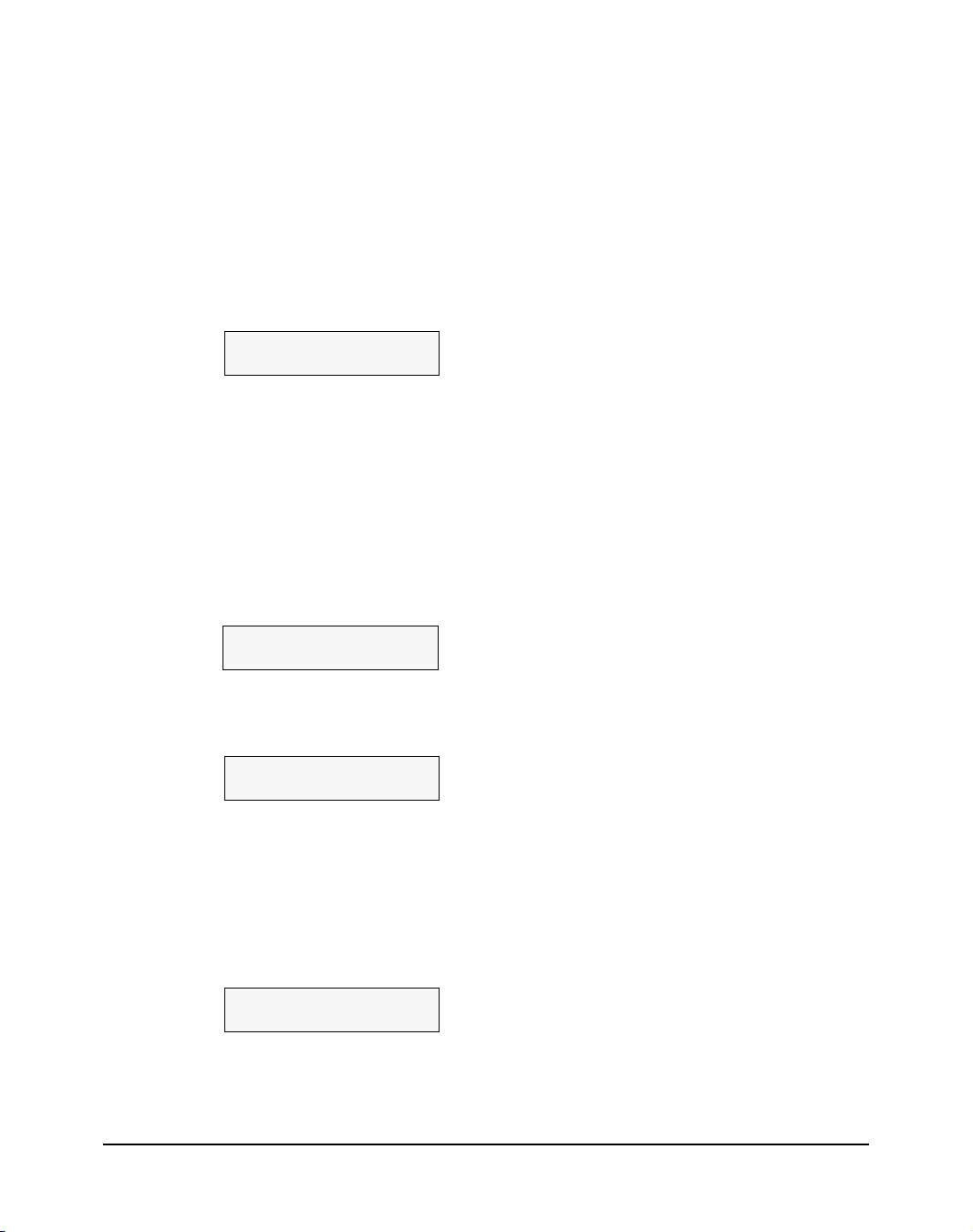
Réglage de l’heure d’été
On peut régler l’appareil pour qu’il change automatiquement l’heure en enregistrant la date et
l’heure de début et de fin de l’heure d’été.
Procédure à suivre :
1 Appuyer sur [Additional Functions].
2 Utiliser [] ou [] pour sélectioner <9.HEURE ETE>.
3 Appuyer sur [Set].
HEURE ETE
ACTIVE
4 Utiliser [] ou [] pour sélectioner <ACTIVE> pour activer l’heure d’été
<DESACTIVE> pour la désactiver.
z Si on sélectionne <DESACTIVE> :
1. Passer à l’étape 21.
z Si on sélectionne <ACTIVE> :
1. Passer à l’étape 5.
5 Appuyer sur [Set] trois fois.
MOIS
AVRIL
6 Utiliser [] ou [] pour sélectionner le mois d’activation de l’heure d’été.
7 Appuyer sur [Set] 2 fois.
SEMAINE
PREMIERE SEMAINE
8 Utiliser [] ou [] pour sélectionner la semaine d’activation de l’heure d’été.
–<PREMIERE SEMAINE>
–<DEUXIEME SEMAINE>
–<TROISIEME SEM>
–<QUATRIEME SEM>
–<DERNIERE SEMAINE> (quatrième ou cinquième semaine, selon le mois)
9 Appuyer sur [Set] 2 fois.
JOUR
DIMANCHE
10 Utiliser [] ou [] pour sélectionner le jour d’activation de l’heure d’été.
92 Préparation de l’appareil pour transmettre une télécopie Chapitre 9
Page 95

11 Appuyer sur [Set] 2 fois.
HEURE
02:00
12 Utiliser les touches numériques pour entrer l’heure (format 24 heures)
d’activation de l’heure d’été.
Précéder le chiffre unique d’un zéro.
13 Appuyer sur [Set] trois fois.
MOIS
OCTOBRE
14 Utiliser [] ou [] pour sélectionner le mois de désactivation de l’heure d’été.
15 Appuyer sur [Set] 2 fois.
SEMAINES
DERNIERE SEMAINE
16 Utiliser [] ou [] pour sélectionner la semaine de désactivation de l’heure
d’été.
–<PREMIERE SEMAINE>
–<DEUXIEME SEMAINE>
–<TROISIEME SEM>
–<QUATRIEME SEM>
–<DERNIERE SEMAINE> (quatrième ou cinquième semaine, selon le mois)
17 Appuyer sur [Set] 2 fois.
JOUR
DIMANCHE
18 Utiliser [] ou [] pour sélectionner le jour de désactivation de l’heure d’été.
19 Appuyer sur [Set] 2 fois.
HEURE
02:00
20 Utiliser les touches numériques pour entrer l’heure (format 24 heures) de
désactivation de l’heure d’été.
Précéder le chiffre unique d’un zéro.
21 Appuyer sur [Set].
22 Appuyer sur [Stop/Reset].
Chapitre 9 Préparation de l’appareil pour transmettre une télécopie 93
Page 96

Sommaire des rapports et listes
Le tableau ci-dessous illustre les rapports et listes que l’on peut imprimer sur l’appareil. Pour plus
de détails, consulter les pages indiquées.
Rapport ou liste Description Détails
RAPPORT D’ACTIVITÉ Indique les transactions de télécopieur récemment
effectuées sur l’appareil. On peut activer ou
désactiver l’impression automatique de ce rapport
après toutes les 20 transactions. On peut aussi
régler manuellement l’appareil pour l’imprimer.
COMPOS REPERT Liste les numéros et noms enregistrés aux fins de
composition par répertoire.
page 95
page 91
LISTE DONNEES
UTILISATEUR
LISTE DOCUM MEM Énumère les documents actuellement enregistrés
RAPPORT ÉMISSION Est imprimé après la transmission d’un document.
RAPPORT DE RÉCEPTION Est imprimé après la réception d’un document.
RAPPORT
D’EFFACEMENT DE
MEMOIRE
Énumère les paramètres actuels de l’appareil et les
renseignements d’expéditeur enregistrés.
dans la mémoire de l’appareil.
On peut activer ou désactiver cette option, ou régler
l’appareil pour qu’il imprime un rapport seulement
s’il y a une erreur.
On peut aussi régler l’appareil pour qu’il imprime
la première page du document dans le rapport de
transmission afin de vous rappeler son contenu.
On peut activer ou désactiver cette option, ou régler
l’appareil pour qu’il imprime un rapport seulement
s’il y a une erreur.
Est imprimé automatiquement lorsque
l’alimentation de l’appareil est rétablie après une
panne de courant. Énumère les documents effacÉs
de la mémoire.
page 95
page 101
page 96
page 96
page 142
94 Préparation de l’appareil pour transmettre une télécopie Chapitre 9
Page 97

RAPPORT D’ACTIVITÉ
L’appareil est réglé à l’usine pour imprimer un RAPPORT D’ACTIVITÉ après toutes les 20
transactions. On peut aussi désactiver l’impression automatique de ce rapport.
REMARQUE
Pour plus de détails sur les paramètres de RAPPORT D’ACTIVITÉ, consulter page 160.
Pour imprimer le RAPPORT D’ACTIVITÉ
Procédure à suivre :
1 Appuyer sur [Additional Functions], puis sur [Set].
2 Utiliser [] ou [] pour sélectioner <3.RAPPORTS/LISTES>.
REGLAGES TELEC
3.RAPPORTS/LISTES
3 Appuyer sur [Set] 2 fois.
Le RAPPORT D’ACTIVITÉ est imprimé.
LISTE DONNEES UTILISATEUR
La LISTE DONNEES UTILISATEUR permet de confirmer les paramètres actuels de l’appareil
ainsi que les renseignements enregistrés de l’expéditeur. (Consulter page 85).
Pour imprimer la LISTE DONNEES UTILISATEUR
Procédure à suivre :
1 Appuyer sur [Additional Functions], puis sur [Set].
2 Utiliser [] ou [] pour sélectioner <3.RAPPORTS/LISTES>.
REGLAGES TELEC
3.RAPPORTS/LISTES
3 Appuyer sur [Set].
RAPPORTS/LISTES
1.PAPPORT ACTIVITE
4 Utiliser [] ou [] pour sélectioner <3.LISTE DONN UTIL>.
RAPPORTS/LISTES
3.LISTE DONN UTIL
5 Appuyer sur [Set].
La LISTE DONNEES UTILISATEUR est imprimée.
Chapitre 9 Préparation de l’appareil pour transmettre une télécopie 95
Page 98

RAPPORT ÉMISSION
L’appareil peut imprimer un RAPPORT ÉMISSION après transmission d’un document. On peut
régler l’appareil pour qu’il imprime chaque fois qu’il transmet un document, ou seulement s’il y a
une erreur. On peut aussi désactiver l’impression d’un rapport.
REMARQUE
• Pour plus de détails sur les paramètres de RAPPORT ÉMISSION, consulter page 161.
• Le réglage par défaut est <ERREUR IMPR. SEUL.>.
RAPPORT DE RÉCEPTION
L’appareil peut imprimer un RAPPORT DE RÉCEPTION après réception d’un document. On peut
régler l’appareil pour qu’il imprime chaque fois qu’il reçoit un document, ou seulement s’il y a une
erreur. On peut aussi désactiver l’impression d’un rapport.
REMARQUE
• Pour plus de détails sur les paramètres de RAPPORT DE RÉCEPTION, consulter page 162.
• Le réglage par défaut est <SORTIE NON>.
96 Préparation de l’appareil pour transmettre une télécopie Chapitre 9
Page 99

Chapitre
FAX
Transmission de
10
télécopies
Documents convenant à la télécopie
Pour des informations sur les types de documents convenant à la télécopie, sur leurs
caractéristiques ainsi que sur la façon de les mettre en place, consulter le Chapitre 2.
Débit de tranmission des télécopies
Le déroulement de l’opération est le suivant :
Charger le document ou la photographie à envoyer sur la vitre
d’exposition.
Régler la définition de télécopie et le réglage densité.
(Consulter page 98)
Composer le numéro de téléphone du destinataire à l’aide des
touches numériques ou du répertoire. (Consulter page 100)
Étape 1
Étape 2
Étape 3
Étape 4
Appuyer sur [Color] ou [Black].
IMPORTANT
La ranmission couleur est disponible seulement lorsque le
télécopieur du destinataire prend en charge la télécopie couleur.
Étape 5
Dans le cas d’un document à pages multiples, charger la page
suivante et appuyer sur [Color] ou sur [Black].
Étape 6
Appuyer sur [Set] pour débuter la transmission.
Chapitre 10 Transmission de télécopies 97
Page 100

Avant de transmettre des télécopies
L’appareil permet de régler la définition de télécopie et le réglage densité en fonction du type de
document.
Réglage de la qualité de l’image (Définition de télécopie)
La qualité de l’image (définition de télécopie) du document transmis peut être réglée. Plus la
qualité de l’imagte est élevée, meilleur est la qualité de l’image à destination, mais la vitesse de
transmission est alors plus lente. Régler la qualité de l’image en fonction du tpe de document
transmis.
Procédure à suivre :
1 Appuyer sur [FAX].
2 Appuyer plusieurs fois sur [Menu] jusqu’à ce que s’affiche <3.DEFINITION
TELEC>.
3.DEFINITION TELEC
< STANDARD >
3 Utiliser [] ou [] pour sélectionner la définition.
–<STANDARD> : Convient seulement aux documents texte.
–<FIN> : Convient seulement aux documens en petits caractères.
–<PHOTO> : Convient aux photographies.
4 Appuyer sur [Set].
Réglage de la densité
La densité est le degré de différence entre les parties éclairées et les parties sombres.
L’augmentation de la densité assombrit encore plus les zones ombrées et éclaircit encore plus les
zones claires. Une réduction de la densité réduit par contre la différence entre les zones sombres et
claires. On peut régler la densité en neuf gradations.
Procédure à suivre :
1 Appuyer sur [FAX].
2 Appuyer plusieurs fois sur [Menu] jusqu’à ce que s’affiche <2.REGLAGE
DENSITE>.
2.REGLAGE DENSITE
-P FO+
3 Utiliser [] ou [] pour sélectionner la densité.
Appuyer sur [] diminue la densité et appuyer sur [] augmente la densité.
4 Appuyer sur [Set.]
98 Transmission de télécopies Chapitre 10
